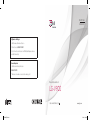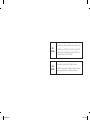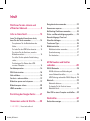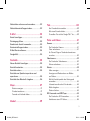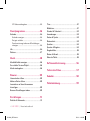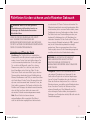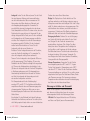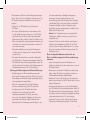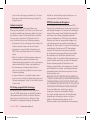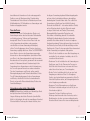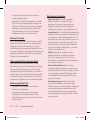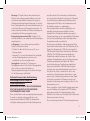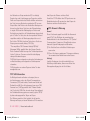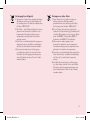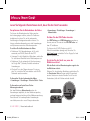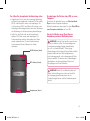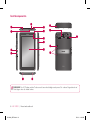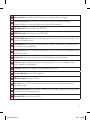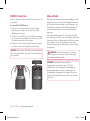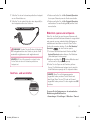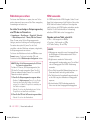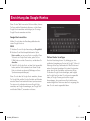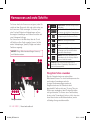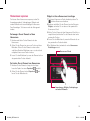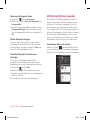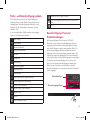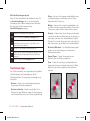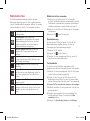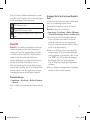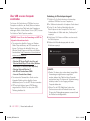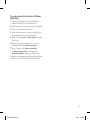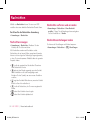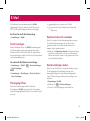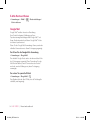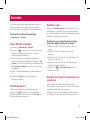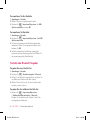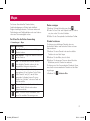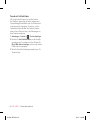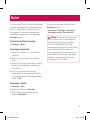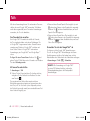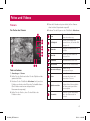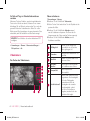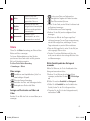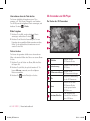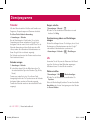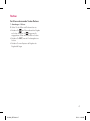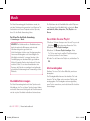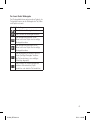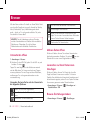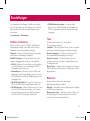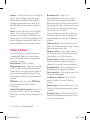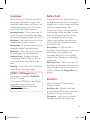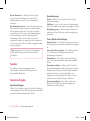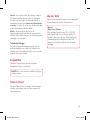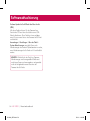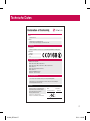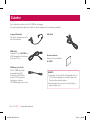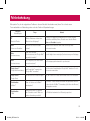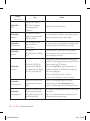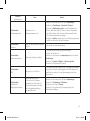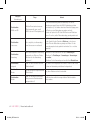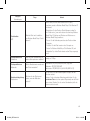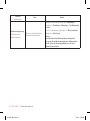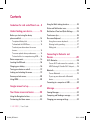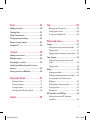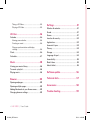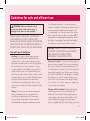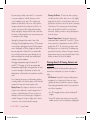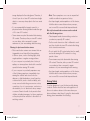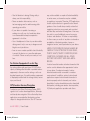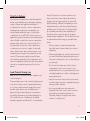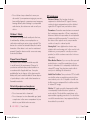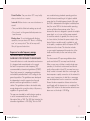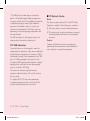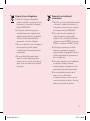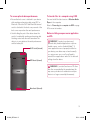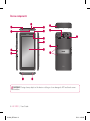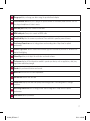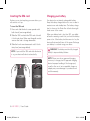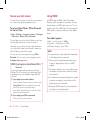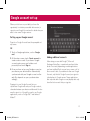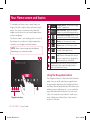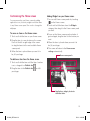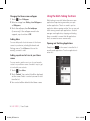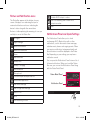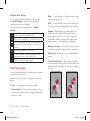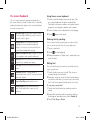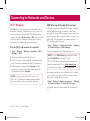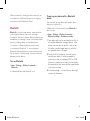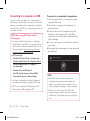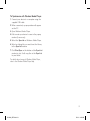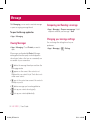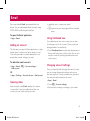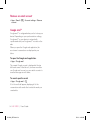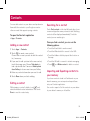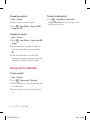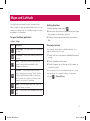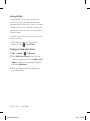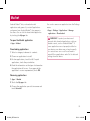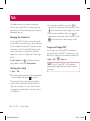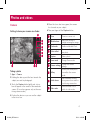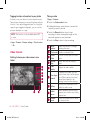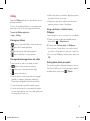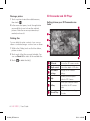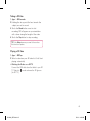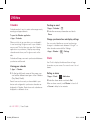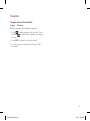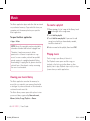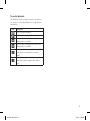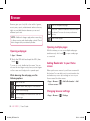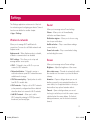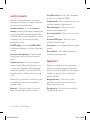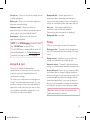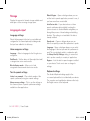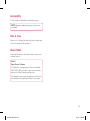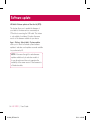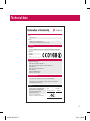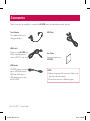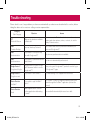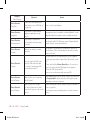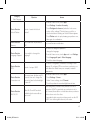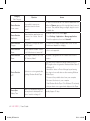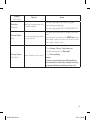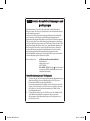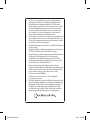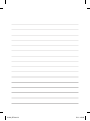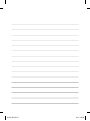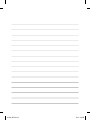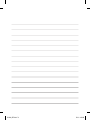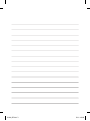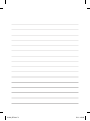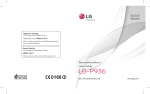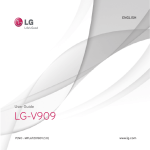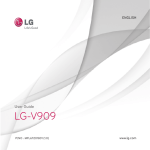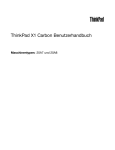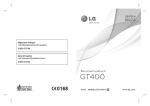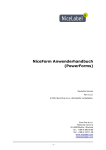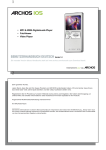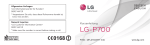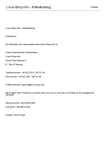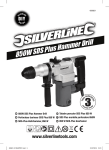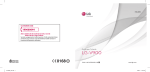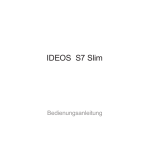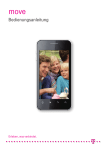Download Bedienungsanleitung LG V900 Optimus Pad
Transcript
DEUTSCH ENGLISH Allgemeine Anfragen < LG Consumer Information Center > Telefonisch unter: 01803-11 54 11 (0,09 € / Anruf aus dem Festnetz der DTAG; Mobilfunkpreise können erheblich abweichen) General Inquiries <LG Customer Information Center> 01803-11 54 11 * Make sure the number is correct before making a call. Benutzerhandbuch LG-V900 P/NO : MFL67229001 (1.0) H LG-V900_DEU.indb 1 www.lg.com 5/3/11 9:19 AM Dieses Gerät kann in allen europäischen Ländern verwendet werden. Wi-Fi (WLAN) Wi-Fi (WLAN) LG-V900_DEU.indb 2 Das WLAN kann innerhalb der EU in Innenräumen uneingeschränkt verwendet werden. In Frankreich, Russland und der Ukraine ist eine Verwendung im Freien jedoch nicht möglich. This equipment may be operated in all European countries. The WLAN can be operated in the EU without restriction indoors, but cannot be operated outdoors in France, Russia and Ukraine. 5/3/11 9:19 AM LG-V900 Benutzerhandbuch Diese Anleitung erleichtert Ihnen die Bedienung Ihres neuen Geräts. Weitere Informationen finden Sie unter www.lg.com. •Der Inhalt dieses Handbuchs kann je nach Modell oder Software des Geräts oder nach Dienstanbieter variieren. •Dieses Gerät wird wegen seines TouchscreenBildschirms für Sehbehinderte nicht empfohlen. •Copyright ©2011 LG Electronics, Inc. Alle Rechte vorbehalten. LG und das LG-Logo sind eingetragene Marken der LG Group und deren zugehöriger Unternehmen. Alle anderen Marken sind Eigentum ihrer jeweiligen Inhaber. •Google™, Google Maps™, Google Mail™, YouTube™, Google Talk™ und Android Market™ sind Marken von Google, Inc. LG-V900_DEU.indb 1 5/3/11 9:19 AM Inhalt Richtlinien für den sicheren und effizienten Gebrauch.............................. 5 Infos zu Ihrem Gerät..............................14 Lesen Sie folgende Informationen durch, bevor Sie das Gerät verwenden...........................14 So optimieren Sie die Betriebsdauer des Akkus....................................................................14 So laden Sie den USB-Treiber herunter............14 So starten Sie das Gerät neu, wenn der Bildschirm einfriert..............................................14 So stellen Sie die optimale Geräteleistung sicher.....................................................................15 So übertragen Sie Dateien über USB an einen Computer..............................................15 Gerätekomponenten............................................. 16 SIM-Karte einsetzen.............................................18 Akku aufladen.......................................................18 Gerät ein- und ausschalten................................. 19 Bildschirm sperren und entsperren.................... 19 Bildschirmsperre sichern.....................................20 HDMI verwenden..................................................20 Einrichtung des Google-Kontos...........21 Homescreen und erste Schritte..........22 Navigationstasten verwenden............................. 22 Homescreen anpassen......................................... 23 Multitasking-Funktionen verwenden.................. 24 Status- und Benachrichtigungssymbole........... 25 Benachrichtigungs-Panel und Schnelleinstellungen............................................ 25 Touchscreen-Tipps............................................... 26 Bildschirmtastatur............................................... 27 Bildschirmtastatur verwenden........................... 27 Spracherkennung................................................ 27 Text bearbeiten................................................... 27 Mit Netzwerken und Geräten verbinden...............................................28 WLAN-Netzwerke . ............................................ 28 WLAN aktivieren und Verbindung mit einem Netzwerk herstellen................................28 USB-Tethering und mobiler WLAN-Hotspot...28 Bluetooth.............................................................. 29 Bluetooth aktivieren............................................ 29 So koppeln Sie Ihr Gerät mit einem Bluetooth-Gerät.................................................. 29 Über USB an einen Computer anschließen......30 Nachrichten...........................................32 Nachrichten anzeigen.......................................... 32 2 LG-V900 | Benutzerhandbuch LG-V900_DEU.indb 2 5/3/11 9:19 AM Nachrichten verfassen und versenden............... 32 Nachrichteneinstellungen ändern...................... 32 E-Mail.....................................................33 Konto hinzufügen................................................. 33 Posteingang öffnen............................................. 33 Kombinierte Ansicht verwenden........................ 33 Kontoeinstellungen ändern................................. 33 E-Mail-Konto entfernen...................................... 34 Google Mail........................................................... 34 Kontakte.................................................35 Neuen Kontakt hinzufügen................................. 35 Kontakt bearbeiten.............................................. 35 Kontakte suchen.................................................. 35 Kontakte vom Speicher importieren und exportieren............................................................ 35 Kontakte über Bluetooth freigeben................... 36 Maps....................................................... 37 Routen anzeigen................................................. 37 Standort markieren............................................. 37 Freunde mit Latitude finden..............................38 Market....................................................39 Talk......................................................... 40 Ihre Freundesliste verwalten..............................40 Mit einem Freund chatten..................................40 So melden Sie sich bei Google Talk™ ab..........40 Fotos und Videos....................................41 Kamera................................................................... 41 Der Sucher der Kamera......................................41 Fotos aufnehmen.................................................41 Ihr Foto mit Tags zu Standortinformationen versehen...............................................................42 Videokamera.........................................................42 Der Sucher der Videokamera............................42 Videos aufnehmen..............................................42 Galerie................................................................... 43 Alben anzeigen................................................... 43 Anzeigen und Durchsuchen von Bildern und Videos........................................................... 43 Bild als Kontaktsymbol oder Hintergrund verwenden........................................................... 43 Informationen über das Foto abrufen...............44 Bilder freigeben..................................................44 Dateien löschen..................................................44 3D-Camcorder und 3D-Player........................... 44 Der Sucher des 3D-Camcorders.......................44 Aufnehmen eines 3D-Videos............................ 45 3 LG-V900_DEU.indb 3 5/3/11 9:19 AM 3D-Videos wiedergeben..................................... 45 Dienstprogramme.................................46 Kalender................................................................ 46 Kalender anzeigen.............................................. 46 Ereignis erstellen................................................ 46 Synchronisierung ändern und Einstellungen anzeigen.............................................................. 46 Uhr......................................................................... 46 Rechner................................................................. 47 Musik......................................................48 Musikbibliothek anzeigen....................................48 So erstellen Sie eine Playlist..............................48 Musik wiedergeben..............................................48 Browser...................................................50 Internetseiten öffnen...........................................50 Mehrere Seiten öffnen........................................50 Lesezeichen zu Ihrem Homescreen hinzufügen............................................................50 Browser-Einstellungen ändern...........................50 Töne........................................................................ 51 Bildschirm.............................................................. 51 Standort & Sicherheit......................................... 52 Anwendungen....................................................... 53 Konten & Synchr.................................................. 53 Datenschutz.......................................................... 53 Speicher................................................................ 54 Sprache & Eingabe.............................................. 54 Eingabehilfen........................................................ 55 Datum & Uhrzeit.................................................. 55 Über das Tablet.................................................... 55 Softwareaktualisierung........................56 Technische Daten.................................. 57 Zubehör..................................................58 Fehlerbehebung.....................................59 Einstellungen..........................................51 Drahtlos & Netzwerke........................................... 51 4 LG-V900 | Benutzerhandbuch LG-V900_DEU.indb 4 5/3/11 9:19 AM Richtlinien für den sicheren und effizienten Gebrauch WARNUNG: Wenn Sie die unten genannten Sicherheitshinweise nicht beachten, kann dies zu Verletzungen oder Geräteschaden bzw. anderen Sachschäden führen. LESEN SIE VOR DER VERWENDUNG DES GERÄTS ALLE SICHERHEITSINFORMATIONEN UND BEDIENUNGSANWEISUNGEN DURCH UND BEFOLGEN SIE DIESE. AUSFÜHRLICHE BEDIENUNGSANWEISUNGEN FINDEN SIE IM BENUTZERHANDBUCH. Verwendung und Pflege des Geräts Handhabung. Das Gerät besteht aus empfindlichen Komponenten und sollte jederzeit sorgsam gehandhabt werden. Lassen Sie das Gerät nicht fallen, nehmen Sie es nicht auseinander, durchstechen Sie es nicht, legen Sie es nicht in die Mikrowelle, setzen Sie es keinen Flammen aus, malen Sie es nicht an, und setzen Sie keine Fremdkörper in das Gerät ein. Wenn Sie das Gerät in eine Tasche oder einen Koffer legen, ohne den Stromanschluss abzudecken, können Metallobjekte, wie Münzen, Büroklammern oder Stifte, zu einem Kurzschluss des Geräts führen. Decken Sie den Stromanschluss stets ab, wenn er nicht verwendet wird. Versuchen Sie nie, das Gerät selbst zu reparieren. Die Garantie erlischt bei allen Defekten und Störungen, die dadurch verursacht wurden, dass das Gerät von Ihnen selbst oder einem nicht autorisierten Techniker auseinandergenommen wurde. Akku. Dieses Gerät ist mit einem internen wiederaufladbaren Akku ausgestattet. Der Akku ist nicht für den Benutzer zugänglich und darf nur durch ein autorisiertes LG Service Center ersetzt werden. Der Akku darf niemals durch einen nicht genehmigten Akku ersetzt werden, da dies zu einem Geräteschaden, einem Gerätebrand oder einer Geräteexplosion führen könnte. Der Akku ist mit einer Schutzschaltung versehen, um bestimmte Gefährdungen (wie z. B. Überhitzung) zu verhindern. Verwenden Sie das Gerät nicht an Orten, an denen statische Elektrizität mit mehr als 100 V generiert wird, da die Schutzschaltung dadurch beschädigt werden kann. Wenn ein unangenehmer Geruch vom Gerät ausgeht, müssen Sie die Verwendung umgehend einstellen und sich an den Kundendienst werden. ACHTUNG: BEI AUSTAUSCH DES AKKUS MIT EINEM UNGEEIGNETEN AKKUTYP BESTEHT EXPLOSIONSGEFAHR. ENTSORGEN SIE UNBRAUCHBAR GEWORDENE AKKUS GEMÄß DEN ANWEISUNGEN. Flüssigkeiten. Setzen Sie Ihr Gerät keinem Wasser oder anderen Flüssigkeiten aus. Verwenden Sie das Gerät nicht im Regen oder in feuchten Umgebungen. Lassen Sie keine Flüssigkeiten über das Gerät laufen. Wenn das Gerät nass wird, müssen Sie es sofort vom Netzstrom trennen, ausschalten und vollständig trocknen lassen. Versuchen Sie nicht, das Trocknen mit einer externen Heizquelle, wie Ofen, Mikrowelle oder Fön, zu beschleunigen. Geräteschaden, der aufgrund des Eindringens von Flüssigkeiten entsteht, fällt nicht unter die Garantiebedingungen. 5 LG-V900_DEU.indb 5 5/3/11 9:19 AM Ladegerät. Laden Sie den Akku auf, wenn Sie das Gerät für einen längeren Zeitraum nicht verwendet haben, um die Lebensdauer des Akkus zu maximieren. Die Lebensdauer des Akkus hängt vom Gebrauch und den Umgebungsbedingungen ab. Verwenden Sie ausschließlich autorisierte Ladegeräte, die mit diesem Gerät kompatibel sind. Stellen Sie immer sicher, dass der Netzstecker fest angeschlossen ist. Verwenden Sie das richtige Ladegerät für Ihr Gerät, wenn Sie dies außerhalb von Nordamerika an die Stromversorgung anschließen möchten. Das Ladegerät ist nur für die Verwendung in Innenräumen gedacht. Schließen Sie das Ladegerät vertikal an die Netzsteckdose an. Fassen Sie das Ladegerät nicht mit nassen Händen an. Entfernen Sie das Ladegerät immer aus der Steckdose, wenn das Gerät voll aufgeladen ist. So vermeiden Sie, dass das Ladegerät unnötig Strom verbraucht. Trennen Sie das Ladegerät in den folgenden Fällen von der Stromversorgung: (1) bei Gewittern; (2) wenn das Netzkabel oder der Stecker beschädigt oder ausgefranst ist; (3) wenn das Adaptergehäuse beschädigt ist; oder (4) wenn das Ladegerät oder das Gerät mit Flüssigkeiten in Berührung gekommen sind. LG übernimmt keine Verantwortung und bietet keine Garantie für Schäden am Gerät, die aufgrund der Verwendung mit nicht autorisierten Ladegeräten entstehen. Der Temperaturbereich für die Aufladung liegt zwischen 0 °C und 45 °C. Das Aufladen außerhalb des empfohlenen Bereichs kann zu Wärmeerzeugung oder schwerwiegenden Schäden am Akku sowie zu einer Beeinträchtigung der Funktion und der Lebensdauer des Akkus führen. Beschädigen Sie das Netzkabel nicht durch Verbiegen, Verdrehen oder Aufheizen, und lassen Sie nicht zu, dass das Kabel gequetscht wird, da dies zu einem elektrischen Funken oder einem Feuer führen kann. Display. Das Display dieses Geräts besteht aus Glas und kann zerbrechen oder Sprünge aufweisen, wenn es fallengelassen wird oder einen kräftigen Stoß oder Schlag erhält. Sie dürfen zerbrochenes oder gesprungenes Glas nicht berühren oder entfernen, und nicht versuchen es zu reparieren. Schäden am Glas-Display aufgrund von Missbrauch fallen nicht unter die Garantiebedingungen. Reinigung des Geräts. Nehmen Sie vor der Reinigung des Geräts alle Kabel ab und schalten Sie das Gerät aus. Reinigen Sie das Gerät mit einem weichen, angefeuchteten faserfreien Tuch. Achten Sie dabei darauf, dass keine Flüssigkeiten oder Feuchtigkeit in die Anschlüsse oder Ausgänge des Geräts gelangen. Den Bildschirm können Sie einfach mit einem weichen, trockenen faserfreien Tuch reinigen. Verwenden Sie zum Reinigen des Geräts keine ätzenden Chemikalien, Lösungsmittel oder Reinigungsmittel. Extreme Temperaturen. Verwenden Sie das Gerät in einer Umgebung zwischen 0 °C und 35 °C. Lagern Sie das Gerät niemals in Temperaturen unter -20 °C oder über 45 °C. Setzen Sie das Gerät keiner direkten Sonneneinstrahlung aus und lassen Sie es nicht in einem aufgeheizten Auto liegen. Der Akku kann Wärme, Rauch oder Flammen erzeugen. Die Lagerung in extremen Temperaturen kann außerdem zu einer Beeinträchtigung des Akkus oder der Lebensdauer führen. Warnung zu Anfällen und Ohnmacht Wenn Sie die folgenden Sicherheitswarnungen und -hinweise nicht beachten, kann dies zu einem schwerwiegenden Unfall oder Verletzungen führen. 3D-Inhalt. Das längere Betrachten von 3D-Inhalten, wie Videos und Spiele, kann zu Benommenheit, 6 LG-V900 | Benutzerhandbuch LG-V900_DEU.indb 6 5/3/11 9:19 AM Kopfschmerzen, Übelkeit und Ermüdungserscheinungen führen. Wenn eines dieser Symptome auftritt, müssen Sie die Tätigkeit umgehend unterbrechen und eine Pause einlegen. • Nutzen Sie die 3D-Funktion nur zur Anzeige von 3D-Bildern. • Bei einigen 3D-Inhalten kann es dazu kommen, dass Sie sich plötzlich bewegen, wenn Sie z. B. mit Ducken oder Ausweichen auf das im Video/Spiel angezeigte Bild reagieren. Daher sollten Sie keine 3D-Inhalte in der Nähe von zerbrechlichen Gegenständen betrachten oder in der Nähe von scharfen Gegenständen, an denen Sie sich verletzen könnten. • Eltern wird empfohlen, mit einem Arzt Rücksprache zu halten, bevor sie Kinder unter 5 Jahren 3D-Inhalte ansehen lassen. • Bei einigen Benutzern kann es nach dem Betrachten von 3D-Inhalten zu Desorientierung kommen. Wenn Sie 3D-Inhalte mit Ihrem Gerät angezeigt haben, sollten Sie sich danach etwas Zeit nehmen, Ihre Umgebung wieder richtig wahrzunehmen, bevor Sie sich bewegen. Warnung zu Anfällen aufgrund von Photosensibilisierung. • Anfälle aufgrund von Photosensibilisierung werden durch visuelle Anreize ausgelöst, die Muster in Zeit oder Raum bilden, wie Blitzlichter, starke regelmäßige Muster oder regelmäßige bewegte Muster. • Wenn Sie oder jemand in Ihrer Familie Epilepsie hat oder zu Anfällen neigt, sollten Sie einen Arzt konsultieren, bevor Sie 3D-Inhalte betrachten. • Unterbrechen Sie die Anzeige der Inhalte umgehend und wenden Sie sich an einen Arzt, wenn eines der folgenden Symptome bei Ihnen oder jemandem in Ihrer Familie auftritt: Schwindel oder Benommenheit, Sehstörungen, jedwedes Augen- oder Gesichtsmuskelzucken, unfreiwillige Bewegungen, Zuckungen, Bewusstlosigkeit, Verwirrung oder Desorientierung, Verlust des Richtungssinns, Krämpfe oder Übelkeit. Eltern sollten ihre Kinder, einschließlich Teenager, im Hinblick auf diese Symptome genau beobachten, da diese möglicherweise anfälliger für die Effekte der 3D-Inhalte sind. • Hinweis: Diese Symptome können in unspezifischen Bedingungen auftreten, ohne dass sie jemals zuvor aufgetreten sind. • Verwenden Sie dieses Gerät nicht für einen längeren Zeitraum ohne Unterbrechung, halten Sie das Gerät nicht zu nah an die Augen, verwenden Sie es in einem Raum mit ausreichender Beleuchtung, und legen Sie häufig Pausen ein. Durch die folgenden Maßnahmen können Sie das Risiko von Anfällen aufgrund von Photosensibilisierung reduzieren: • Legen Sie häufige Pausen beim Betrachten von Inhalten auf dem Gerät ein, besonders wenn es sich um 3D-Inhalte handelt. • Benutzer, die verschiedene Sehstärken in jedem Auge haben, sollten 3D-Inhalte nur anzeigen, nachdem sie Sichtkorrekturmaßnahmen ergriffen haben. • Betrachten Sie keine 3D-Inhalte, wenn Sie müde oder krank sind, und zeigen Sie die 3D-Inhalte nicht für einen längeren Zeitraum an. • Bei einigen Benutzern kann es nach dem Betrachten von 3D-Inhalten zu Desorientierung kommen. Wenn Sie 3D-Inhalte mit Ihrem Gerät angezeigt haben, sollten Sie sich danach etwas Zeit nehmen, Ihre Umgebung wieder richtig wahrzunehmen, bevor Sie sich bewegen. • Verwenden Sie dieses Gerät nicht für einen längeren Zeitraum ohne Unterbrechung, halten Sie das Gerät 7 LG-V900_DEU.indb 7 5/3/11 9:19 AM nicht zu nah an die Augen, verwenden Sie es in einem Raum mit ausreichender Beleuchtung, und legen Sie häufig Pausen ein. Verkehrssicherheit Die Verwendung dieses Geräts beim Führen eines Fahrzeugs kann gefährlich sein. Prüfen Sie die Gesetze und Vorschriften bezüglich der Verwendung drahtloser Geräte in den Gebieten, in denen Sie Fahrzeuge führen, und halten Sie diese stets ein. Beachten Sie Folgendes, wenn Sie dieses Gerät beim Führen eines Fahrzeugs verwenden: • Konzentrieren Sie sich voll und ganz auf das Fahren. Die Verkehrssicherheit ist immer die oberste Priorität. • V erwenden Sie niemals drahtlose Datendienste, wie SMS, E-Mail oder Internet, während Sie ein Fahrzeug führen. • Wenn Sie mit Ihrem Gerät Sprachanrufe empfangen oder tätigen können, wird die Verwendung einer Freisprecheinrichtung empfohlen und ist möglicherweise entsprechend örtlicher Gesetze sogar obligatorisch. • Die Verwendung von Kopfhörern beim Fahren ist, selbst in nur einem Ohr, gefährlich und in den meisten Gebieten rechtswidrig. • In einigen Ländern ist es gesetzlich verboten, dieses Gerät an oder in der Nähe der Windschutzscheibe eines Fahrzeugs anzubringen. Prüfen Sie die örtlichen Gesetze in Ihrem Land. Mit Airbag ausgestattete Fahrzeuge Ein Airbag wird unter erheblichem Druck aufgeblasen. Legen Sie KEINE Gegenstände, einschließlich installierter oder tragbarer drahtloser Geräte, im Bereich über dem Airbag oder im Auslösebereich des Airbags ab. Wenn die drahtlose Ausstattung im Fahrzeug unsachgemäß installiert ist und der Airbag ausgelöst wird, kann es zu schwerwiegenden Verletzungen kommen. GPS/Standortdienste/Navigation Ihr Gerät verwendet Global Positioning System-(GPS-) Signale für die standortbasierten Anwendungen, wie Karten und detaillierte Navigation. Die durch diese Anwendungen erfassten Daten werden durch Drittanbieter bereitgestellt und können ohne vorherige Ankündigung geändert werden. Außerdem können GPS-Dienste in bestimmten Bereichen nicht oder nur eingeschränkt verfügbar sein, oder Informationen können veraltet, unvollständig oder fehlerhaft sein. Daher sollten Sie sich nur für die allgemeine standortbasierte Orientierung auf GPS-Anwendungen verlassen. Die Benutzer müssen immer visuell prüfen, ob die Navigationsanweisungen akkurat sind und damit übereinstimmen, was der Benutzer tatsächlich sieht. Außerdem sollten Sie zusätzliche Quellen hinzuziehen, um genaue Standorte und Routen zu finden. LG übernimmt keinerlei Verantwortung für die Fehlerfreiheit oder Ergebnisse jedweder Daten oder Informationen, die durch einen Drittanbieter von Karten- oder Navigationsdiensten bereitgestellt werden, selbst wenn diese bereits auf dem Gerät vorinstalliert sind. BENUTZER VON GPS-DIENSTEN MÜSSEN IMMER AUF STRAßENSCHILDER, AMPELN, VERKEHRSBEDINGUNGEN, STRAßENZUSTÄNDE, GESCHLOSSENE STRAßEN UND ALLE ANDEREN FAKTOREN ACHTEN, DIE SICH AUF DAS SICHERE UND GESETZMÄßIGE FAHREN AUSWIRKEN. Zu den standortbasierten Informationen gehören Informationen, mit denen der ungefähre Standort Ihres Geräts ermittelt werden kann. Ihr Gerät überträgt standortbasierte Informationen, wenn es mit einem drahtlosen Betreibernetzwerk verbunden ist. Des Weiteren erfordern einige standortbasierte Anwendungen 8 LG-V900 | Benutzerhandbuch LG-V900_DEU.indb 8 5/3/11 9:19 AM standortbasierte Informationen für die ordnungsgemäße Funktion sowie die Übertragung Ihrer Standortsdaten. Standortbasierte Daten können an Drittanbieter, wie Ihrem Mobilfunkanbieter, LG, Drittanbieter von Anwendungen und Andere weitergegeben werden. Fremdsoftware Zahlreiche über dieses Gerät angebotene Dienste und Anwendungen werden durch verschiedene Drittentwickler von Betriebssystemen, Software und Anwendungen bereitgestellt. Wenn Sie einen solchen Dienst oder eine solche Anwendung herunterladen oder verwenden, einschließlich von einem Anwendungs-Marketplace, sollten Sie die Bedingungen dieses Dienstes oder dieser Anwendung sorgfältig durchlesen. Wenn Sie IRGENDEINEN dieser Dienste oder eine der Anwendungen verwenden, können die von Ihnen weitergeleiteten persönlichen Daten vom Dienst- oder Anwendungsanbieter und/oder anderen Benutzern dieser Foren gelesen, gesammelt oder verwendet werden. LG übernimmt keinerlei Verantwortung für Ihre Verwendung dieser Anwendungen oder für Informationen, die Sie nach eigenem Ermessen an andere weiterleiten. Für diese Anwendungen und Dienste gelten spezielle Nutzungsbedingungen und Datenschutzrichtlinien. Prüfen Sie alle Nutzungsbedingungen für diese Anwendungen und Dienste, einschließlich solcher für standortbasierte Dienste, auf spezielle Datenschutzrichtlinien, Risiken oder Verzichtserklärungen. Vermeidung potenzieller Hörschäden HINWEIS: Übermäßige Lautstärke und übermäßiger Druck der Kopfhörer kann zu Hörverlust führen. Längere Belastung durch laute Geräusche (einschließlich Musik) ist die häufigste Ursache für vermeidbaren Hörverlust. Wissenschaftliche Forschung lässt darauf schließen, dass die längere Verwendung tragbarer Musikwiedergabegeräte mit einer hohen Lautstärkeeinstellung zu dauerhaftem lärmbedingtem Hörverlust führen kann. Dies schließt die Verwendung von Kopfhörern (einschließlich Headsets, Ohrstecker und Bluetooth®- oder andere drahtlose Geräte) mit ein. Belastung durch sehr laute Geräusche wurde in einigen Studien auch mit Tinnitus (Ohrensausen), Überempfindlichkeit gegenüber Geräuschen und Hörschäden in Verbindung gebracht. Die individuelle Anfälligkeit für lärmbedingten Hörverlust und andere potenzielle Hörschäden variiert. Das durch ein tragbares Audiogerät produzierte Geräuschvolumen hängt von der Art der Geräusche, dem Gerät, der Geräteeinstellung und den Kopfhörern ab. Folgen Sie dem gesunden Menschenverstand bei der Verwendung von tragbaren Audiogeräten: • Stellen Sie die Lautstärke in einer stillen Umgebung ein, und wählen Sie die niedrigste Lautstärke, mit der Sie ausreichend hören können. • Reduzieren Sie die Lautstärke bei der Verwendung von Kopfhörern, wenn Sie die Stimmen der Personen in Ihrer Nähe nicht hören können oder wenn die Person neben Ihnen hören kann, was Sie wiedergeben. • Drehen Sie die Lautstärke nicht hoch, um eine laute Umgebung zu übertönen. Wenn Sie Ihr tragbares Gerät in einer lauten Umgebung verwenden, sollten Sie Antischall-Kopfhörer nutzen, um Hintergrundgeräusche in der Umgebung auszublenden. • Begrenzen Sie die Nutzungsdauer von Kopfhörern. Bei höherer Lautstärke verringert sich die Zeit, bis ein Hörschaden möglich ist. • Verwenden Sie keine Kopfhörer nach einer Belastung durch besonders laute Geräusche, wie bei Musikkonzerten, da diese zu einem vorübergehenden Hörverlust führen können. Bei einem vorübergehenden 9 LG-V900_DEU.indb 9 5/3/11 9:19 AM Hörverlust kann eine hohe Lautstärke sich wie die normale Lautstärke anhören. • V erwenden Sie keine für Sie unangenehme Lautstärke. Wenn Sie nach der Verwendung Ihres Audiogeräts ein Klingeln in den Ohren hören, Geräusche nur gedämpft wahrnehmen oder vorübergehende Probleme durch Hörverlust auftreten, müssen Sie die Verwendung unterbrechen und sich an einen Arzt wenden. Sicherheit für Kinder Dieses Gerät enthält Kleinteile, die von Kindern verschluckt werden und zu Ersticken und somit zu schwerwiegenden Verletzungen oder zum Tod führen können. Das Gerät enthält außerdem einen internen Akku, der gefährlich sein kann, wenn das Gerät nicht ordnungsgemäß verwendet oder gepflegt wird. Bewahren Sie dieses Gerät und das Zubehör für kleine Kinder unzugänglich auf. Ordnungsgemäße Entsorgung des Geräts Dieses Gerät und sein Akku sollten durch Recycling aufbereitet werden, um eine Umweltbelastung zu vermeiden. Entsorgen Sie das Gerät und den internen Akku gemäß allen geltenden Gesetzen. Möglicherweise ist es gesetzlich untersagt, dieses Gerät und den Akku mit dem Hausmüll zu entsorgen. Entsorgen Sie den Akku niemals in einem Feuer oder mit anderen gefährlichen oder brennbaren Materialien. Explosionsgefährdete Orte • V erwenden Sie das Telefon nicht in der Nähe von Kraftstoffen oder Chemikalien. • Transportieren und lagern Sie keine brennbaren Flüssigkeiten, Gase oder Explosivstoffe im selben Raum des Fahrzeugs, in dem sich auch das Gerät oder Zubehör befindet. Hochfrequenzinterferenzen Elektronische Geräte. Die meisten modernen elektronischen Geräte sind gegen HF-Signale abgeschirmt. Es kann jedoch vorkommen, dass bestimmte elektronische Geräte nicht gegen die HF-Signale Ihres drahtlosen Geräts abgeschirmt sind. Herzschrittmacher. Die Hersteller von Herzschrittmachern empfehlen, dass zwischen einem Herzschrittmacher und einem drahtlosen Gerät ein Mindestabstand von 15 cm eingehalten werden sollte, um eventuelle Störungen des Herzschrittmachers zu vermeiden. Verwenden Sie das Gerät daher bitte in einem ausreichenden Abstand zu Ihrem Herzschrittmacher und bewahren Sie es nicht in der Nähe Ihrer Brusttasche auf. Hörhilfen. Einige digitale Geräte können unter Umständen Störungen bei Hörhilfen verursachen. Bei solchen Störungen können Sie sich an Ihren Dienstanbieter oder zum Besprechen von Alternativen an den Kundendienst wenden. Andere medizinische Geräte. Wenn Sie andere persönliche medizinische Geräte verwenden, sollten Sie auch beim Hersteller dieser Geräte nachfragen, ob diese ausreichend gegen externe HF-Strahlen abgeschirmt sind. Erkundigen Sie sich bei einem Arzt, um diese Information einzuholen. Gesundheitseinrichtungen. Schalten Sie Ihr Gerät in Gesundheitseinrichtungen aus, wenn Sie durch Schilder, Aushänge oder andere schriftliche Regelungen dazu aufgefordert werden. In Krankenhäusern oder Gesundheitseinrichtungen werden unter Umständen Geräte verwendet, die auf externe HF-Strahlen sensibel reagieren könnten. 10 LG-V900 | Benutzerhandbuch LG-V900_DEU.indb 10 5/3/11 9:19 AM F ahrzeuge. HF-Signale können unter Umständen die Funktion nicht ordnungsgemäß installierter oder nicht ausreichend abgeschirmter elektronischer Systeme in Kraftfahrzeugen beeinträchtigen. Erkundigen Sie sich bei Ihrem Fahrzeughersteller oder einem Handelsvertreter, ob es bei Ihrem Fahrzeug zu Störungen kommen kann. Sie sollten auch beim Hersteller von Geräten nachfragen, die nachträglich in Ihr Fahrzeug eingebaut wurden. Entsprechend gekennzeichnete Orte. Schalten Sie Ihr Gerät überall dort aus, wo entsprechende Aufforderungen aufgehängt sind. In Flugzeugen. In einem Flugzeug können drahtlose Geräte zu Interferenzen führen. • Schalten Sie daher Ihr Gerät aus, bevor Sie in ein Flugzeug steigen. • V erwenden Sie es auch nicht während des Aufenthalts auf dem Flughafengelände, sofern dies nicht ausdrücklich vom Personal erlaubt wurde. Sprenggebiete. Vermeiden Sie Störungen von Sprengarbeiten, indem Sie Ihr Gerät in Sprenggebieten oder an Orten, an denen der Betrieb von Funksprechgeräten untersagt ist, ausschalten. Befolgen Sie alle Anweisungen und Schilder. Sicherheitshinweis über die Einwirkung elektromagnetischer Energie im Radiofrequenzbereich DIESES GERÄT ENTSPRICHT DEN INTERNATIONALEN RICHTLINIEN HINSICHTLICH DER EINWIRKUNG ELEKTROMAGNETISCHER FELDER Dieses mobile Gerät sendet und empfängt Frequenzsignale. Es wurde so entworfen und hergestellt, dass es die internationalen Richtlinien (ICNIRP) für Grenzwerte für die Abgabe elektromagnetischer Felder (Funkfrequenzen) nicht überschreitet. Diese Grenzwerte sind Bestandteil eines umfassenden Regelwerks und legen die Grenzwerte für die Belastung der allgemeinen Bevölkerung durch elektromagnetische Felder in den Funkfrequenzen fest. Die Richtlinien wurden von unabhängigen Wissenschaftsinstituten durch die regelmäßige und gründliche Auswertung wissenschaftlicher Studien entwickelt. Diese Grenzwerte beinhalten einen großen Sicherheitsspielraum, um eine gesundheitliche Gefährdung von Personen (unabhängig von Alter und allgemeinem Gesundheitszustand) auszuschließen. Die Normen für die Abgabe elektromagnetischer Felder durch mobile Geräte basieren auf einer Maßeinheit, die als Spezifische Absorptionsrate (SAR) bezeichnet wird. Der SAR-Grenzwert beträgt in den internationalen Richtlinien 2,0 W/kg*. Der SAR-Wert wird mit standardisierten Testmethoden ermittelt, bei denen das Gerät in allen getesteten Frequenzbändern mit der höchsten zulässigen Sendeleistung betrieben wird. Obwohl die SAR bei der höchsten zulässigen Sendeleistung ermittelt wird, können die tatsächlichen SAR-Werte beim Bedienen des Geräts weit unter dem Maximalwert liegen. Dies ist der Fall, weil das Gerät so konstruiert ist, dass es mit verschiedenen Sendeleistungen arbeiten kann; es wird jeweils nur die Sendeleistung verwendet, die zum Zugriff auf das Netz erforderlich ist. Allgemein gesagt ist die benötigte Sendeleistung umso niedriger, je näher Sie der Antennenstation sind. Bevor ein drahtloses Gerät öffentlich verkauft werden kann, muss die Erfüllung der Europäischen R&TTE-Richtlinie nachgewiesen werden. Die Hauptanforderung dieser Richtlinie ist der Schutz von Gesundheit und Sicherheit der Benutzer und anderer Personen. Dieses Gerät entspricht den RF-Sicherheitsstandards wenn 11 LG-V900_DEU.indb 11 5/3/11 9:19 AM der Abstand vom Körper mindestens 0,5 cm beträgt. Tragetaschen oder Vorrichtungen zum Tragen des mobilen Geräts am Körper dürfen kein Metall enthalten und müssen das Gerät in einem Abstand von mindestens 0,5 cm vom Körper halten. Um Dateien oder Nachrichten übertragen zu können, benötigt dieses Gerät eine gute Netzverbindung. In einigen Fällen wird die Übertragung von Dateien und Nachrichten verzögert, bis die Netzverbindung entsprechend gut ist. Stellen Sie sicher, dass der oben genannte Abstand eingehalten wird, bis die Übertragung abgeschlossen ist. Der höchste SAR-Wert, der beim Testen dieses Geräts am Körper gemessen wurde, betrug 1.25 W/kg. * Der empfohlene SAR-Grenzwert beträgt 2,0 Watt/ Kilogramm (W/kg) gemittelt über zehn Gramm Gewebe. Dieser Grenzwert enthält einen großen Sicherheitsspielraum für den Schutz von Personen und zur Berücksichtigung etwaiger Messabweichungen. SAR-Werte können aufgrund von nationalen Anforderungen an Berichterstattung und aufgrund von Netzfrequenzen schwanken. SAR-Information zu anderen Regionen finden Sie unter www.lgmobile.com. dem Körper des Nutzers und dem Gerät. Gemäß der FCC-Richtlinie über RF-Signale muss ein Mindestabstand von 0 cm zwischen dem Körper des Benutzers und dem Gerät bestehen. FCC-Hinweis & Warnung Hinweis! Dieses Gerät wurde geprüft und erfüllt die Grenzwerte gemäß Teil 15 der Richtlinien der amerikanischen Bundesbehörde für das Fernmeldewesen FCC (Federal Communications Commission). Beim Betrieb müssen demnach folgende Bedingungen erfüllt werden: (1) Das Gerät darf keine schädlichen Funkstörungen verursachen. (2) Dieses Gerät muss empfangene Störungen aufnehmen, die unerwünschten Betrieb verursachen können. Achtung! Jegliche Änderungen, die nicht ausdrücklich vom Hersteller gestattet wurden, können zum Verlust der Nutzungsberechtigung für das Gerät führen. FCC SAR-Information Ihr Mobilgerät wurde außerdem so konzipiert, dass es die Anforderungen seitens der Federal Communications Commission (USA) und Industry Canada zum Kontakt mit Radiowellen erfüllt. Diese Anforderungen legen einen SARGrenzwert von 1,6 W/kg gemittelt über 1 Gramm Gewebe fest. Der höchste SAR-Wert, der unter dieser Norm während der Produktzertifizierung gemessen wurde, liegt bei 1.07 W/ kg beim ordnungsgemäßen Tragen am Körper. Des Weiteren wurde das Gerät getestet für die typische Nutzung am Körper, mit einem Abstand von 0 cm zwischen 12 LG-V900 | Benutzerhandbuch LG-V900_DEU.indb 12 5/3/11 9:19 AM Entsorgung Ihres Altgeräts 1Wenn dieses Symbol eines durchgestrichenen Abfalleimers auf einem Produkt angebracht ist, unterliegt dieses Produkt der europäischen Richtlinie 2002/96/EC. 2Alle Elektro- und Elektronik-Altgeräte müssen getrennt vom Hausmüll in staatlichen oder kommunalen Sammeleinrichtungen und entsprechend den geltenden Vorschriften entsorgt werden. 3Durch eine vorschriftsmäßige Entsorgung von Altgeräten können schädliche Auswirkungen auf Mensch und Umwelt vermieden werden. 4Genauere Informationen zur Entsorgung von Altgeräten erhalten Sie bei den lokalen Behörden, der Entsorgungseinrichtung oder dem Fachhändler, bei dem Sie das Produkt erworben haben. Entsorgen von alten Akkus 1Wenn Akkus Ihres Produktes mit diesem durchgestrichenen Mülleimersymbol gekennzeichnet sind, unterliegen die Akkus der Europäischen Richtlinie 2006/66/EC. 2Dieses Symbol kann mit den chemischen Symbolen für Quecksilber (Hg), Kadmium (Cd) oder Blei (Pb) kombiniert sein, wenn die Akkus mehr als 0,0005 % Quecksilber, 0,002 % Kadmium oder 0,004 % Blei enthalten. 3Akkus müssen immer getrennt vom Hausmüll in staatlichen oder kommunalen Sammeleinrichtungen und entsprechend den geltenden Vorschriften entsorgt werden. 4Durch eine vorschriftsmäßige Entsorgung Ihrer alten Akkus können schädliche Auswirkungen auf Mensch, Tier und Umwelt vermieden werden. 5Ausführliche Informationen zur Entsorgung von alten Akkus erhalten Sie bei den lokalen Behörden, der Entsorgungseinrichtung oder dem Fachhändler, bei dem Sie das Produkt erworben haben. 13 LG-V900_DEU.indb 13 5/3/11 9:19 AM Infos zu Ihrem Gerät Lesen Sie folgende Informationen durch, bevor Sie das Gerät verwenden. So optimieren Sie die Betriebsdauer des Akkus: Sie können die Betriebsdauer des Akkus zwischen den Ladevorgängen erhöhen, indem Sie Funktionen deaktivieren, bei denen Sie auf die andauernde Ausführung im Hintergrund verzichten können. Sie können außerdem überwachen, wie stark Anwendungen und Systemressourcen den Akku beanspruchen. So erhöhen Sie die Betriebsdauer des Akkus: • Deaktivieren Sie Funkverbindungen, die Sie nicht verwenden, wie WLAN, Bluetooth oder GPS. • Verringern Sie die Helligkeit des Bildschirms, und stellen Sie eine kürzere Wartezeit für die Bildschirmsperre ein. • Deaktivieren Sie die automatische Synchronisierung für Google Mail™, Kalender, Kontakte und weitere Anwendungen. • Wechseln Sie in den Flugmodus, wenn Sie wissen, dass Sie in nächster Zeit keine mobilen oder WLANNetzwerke erreichen werden. So überprüfen Sie den Ladezustand des Akkus: • Anwendungen > Einstellungen > Über das Tablet > Status • Anwendungen > Einstellungen > Anwendungen > Akkuverbrauch. So laden Sie den USB-Treiber herunter: Um USB-Tethering und USB-Debugging verwenden zu können, müssen Sie zunächst den LG USB-Treiber auf dem PC installieren. Sie können den LG USB-Treiber von der LG Website herunterladen (www.lg.com). Besuchen Sie http://www.lg.com und wählen Sie Ihre Region, Ihr Land und Ihre Sprache aus. So starten Sie das Gerät neu, wenn der Bildschirm einfriert: Falls das Gerät nicht auf Benutzereingaben reagiert oder der Bildschirm einfriert: Entfernen Sie die rückseitige Abdeckung, und drücken Sie die Zurücksetzen-Taste mit einem spitzen Gegenstand, um das Gerät neu zu starten. Wenden Sie sich an den Kundendienst, falls das Problem weiterhin besteht. So überwachen und kontrollieren Sie den Akkuenergieverbrauch: Auf dem Bildschirm Akkuverbrauch werden die Anwendungen aufgelistet, die den Akku beanspruchen, und zwar beginnend mit der größten Akkubeanspruchung. Damit können Sie heruntergeladene Anwendungen ausschalten, wenn diese zu viel Energie verbrauchen. 14 LG-V900 | Benutzerhandbuch LG-V900_DEU.indb 14 5/3/11 9:19 AM So stellen Sie die optimale Geräteleistung sicher: • Vergewissern Sie sich, dass die rückseitige Abdeckung auf Ihrem Gerät angebracht ist während Sie Daten über WLAN oder Bluetooth senden oder empfangen. Da sich die interne WLAN- und Bluetooth-Antenne in der rückseitigen Abdeckung befinden, kann das Abnehmen der Abdeckung die Antennenleistung beeinträchtigen. • Halten Sie das Gerät nicht am Antennenbereich, während Sie Daten senden und empfangen. Die Antennenleistung und die Lebensdauer des Akkus werden optimiert, wenn Sie den Kontakt mit dem Antennenbereich beim Gebrauch des Geräts vermeiden. WLAN-Antenne (intern) GPS-Antenne (intern) So übertragen Sie Dateien über USB an einen Computer: Sie müssen die aktuellste Version von Windows Media Player auf dem Computer installieren. Weitere Informationen dazu finden Sie unter Über USB an einen Computer anschließen auf Seite 30. Vor der Installation einer Open-SourceAnwendung und eines Betriebssystems: WARNUNG: Um Ihr Gerät und Ihre persönlichen Daten zu schützen, sollten Sie Anwendungen nur von vertrauenswürdigen Quellen herunterladen, wie z. B. von Android Market™. Wenn einige Anwendungen nicht richtig auf Ihrem Gerät installiert wurden, funktioniert das Gerät möglicherweise nicht ordnungsgemäß, oder schwerwiegende Fehler können auftreten. Sie müssen diese Anwendungen deinstallieren und alle zugehörigen Daten und Einstellungen vom Gerät entfernen. WARNUNG: Wenn Sie ein Betriebssystem auf Ihrem Gerät installieren, das nicht vom Hersteller zur Verfügung gestellt wurde, kann dies zu Gerätestörungen führen, und der Garantieanspruch erlischt. Hauptantenne (intern) 15 LG-V900_DEU.indb 15 5/3/11 9:19 AM Gerätekomponenten WARNUNG: Das LC-Display und der Touchscreen können beschädigt werden, wenn Sie schwere Gegenstände auf das Gerät legen oder sich darauf setzen. 16 LG-V900 | Benutzerhandbuch LG-V900_DEU.indb 16 5/3/11 9:19 AM Ladegerätanschluss zum Aufladen des Geräts mit dem im Lieferumfang enthaltenen Ladegerät. 3,5-mm-Kopfhörerbuchse zum Anschließen eines optionalen Headsets für die praktische Nutzung als Freisprecheinrichtung. Sie können auch Kopfhörer anschließen, um Musik anzuhören. USB-Kabelanschluss für den Anschluss eines USB-Kabels. HDMI-Kabelanschluss für den Anschluss eines HDMI-Kabels. Ein-/Austaste/Sperrtaste zum Aktivieren der Bildschirmsperre auf dem Gerät. Halten Sie die Taste gedrückt, um das Menü zum Ausschalten zu öffnen. Frontkameraobjektiv für die Aufnahme von Bildern und Videos. Sorgen Sie dafür, dass dieses stets sauber ist, um eine optimale Leistung zu gewährleisten. Umgebungslichtsensor ermittelt verfügbares Umgebungslicht und erhöht oder reduziert die Hintergrundbeleuchtung des Geräts automatisch. Lautstärketasten zum Anpassen der Lautstärke für Benachrichtigungen und Medienwiedergabe. Touchscreen zeigt alle erforderlichen Informationen zur Bedienung des Geräts an, wie Anwendungen, Datum, Uhrzeit, Signalstatus und Akkuladestand. Lautsprecher ermöglicht die Wiedergabe von Benachrichtigungen und Tönen. Rückseitige Abdeckung deckt das SIM-Kartenfach ab. SIM-Kartensteckplatz umfasst die SIM-Karte. Kamerablitz verbessert die Bild- und Videoqualität, wenn Bilder oder Videos in schlechten Lichtverhältnissen aufgenommen werden. Rückseitiges Kameraobjektiv für die Aufnahme von Bildern und Videos. Sorgen Sie dafür, dass dieses stets sauber ist, um eine optimale Leistung zu gewährleisten. Zurücksetzen-Taste für den Neustart des Geräts. 17 LG-V900_DEU.indb 17 5/3/11 9:19 AM SIM-Karte einsetzen Akku aufladen Bevor Sie Ihr neues Gerät verwenden können, müssen Sie es einrichten. So setzen Sie die SIM-Karte ein: 1. Drücken Sie mit beiden Händen auf die rückseitige Abdeckung und schieben Sie sie nach oben (siehe Abbildung weiter unten). 2.Schieben Sie die SIM-Karte in den SIM-Kartensteckplatz, bis sie einrastet. Die goldfarbenen Kontakte auf der SIMKarte müssen dabei nach unten zeigen. 3.Schieben Sie die rückseitige Abdeckung nach unten, bis sie hörbar einrastet (siehe Abbildung weiter unten). Ihr Gerät ist mit einem internen wiederaufladbaren Akku ausgestattet. Lassen Sie den Akku aufgeladen, während das Gerät nicht verwendet wird, um die Nutzungs- und Standby-Zeit zu maximieren. Der Akkuladestand wird auf der Statusleiste unten rechts auf dem Bildschirm angezeigt. Wenn die Akkuladung unter 15 % liegt, gibt das Tablet einen Warnton aus, um Sie auf den niedrigen Akkustand hinzuweisen. Wenn die Akkuladung schließlich zu niedrig wird, schaltet sich das Gerät automatisch aus. Laden Sie den Akku auf, um den Gebrauch des Geräts wieder aufzunehmen. HINWEIS: Wenn Sie die SIM-Karte einsetzen, während das Gerät eingeschaltet ist, wird das Gerät automatisch neu gestartet. WARNUNG: Um die Lebensdauer des Akkus zu verbessern, muss dieser beim ersten Ladevorgang vollständig aufgeladen werden. HINWEIS: Verwenden Sie ausschließlich genehmigtes Ladezubehör, um Ihr LG-Gerät aufzuladen. Die unsachgemäße Handhabung des Ladegerätanschlusses und die Verwendung eines inkompatiblen Ladegeräts oder Adapters können zu einem Geräteschaden führen und lassen die Garantie erlöschen. 18 LG-V900 | Benutzerhandbuch LG-V900_DEU.indb 18 5/3/11 9:19 AM 1. Schließen Sie das im Lieferumfang enthaltene Ladegerät an eine Netzsteckdose an. 2.Schließen Sie das andere Ende (wie unten dargestellt) in den Ladegerätanschluss des Geräts an. • Drücken und halten Sie die Ein-/Austaste/Sperrtaste für ein paar Sekunden, um das Gerät einzuschalten. • Drücken und halten Sie die Ein-/Austaste/Sperrtaste, und berühren Sie zum Bestätigen OK, um das Gerät auszuschalten. Bildschirm sperren und entsperren WARNUNG: Stecken Sie den Stecker vollständig in den Ladegerätanschluss des Geräts ein, da das Gerät andernfalls möglicherweise nicht aufgeladen wird. HINWEIS: USB ist als Energiequelle zu schwach. Laden Sie das Gerät mit dem im Lieferumfang enthaltenen Ladegerät auf. Gerät ein- und ausschalten Wenn Sie das Gerät für einen längeren Zeitraum nicht verwenden, wird der Bildschirm automatisch ausgeschaltet und gesperrt, um eine unbeabsichtigte Betätigung zu verhindern und den Akku zu schonen. Wenn Sie das Gerät nicht verwenden, drücken Sie die Ein-/Austaste/ Sperrtaste , um das Gerät zu sperren. 1. Sie können den Bildschirm durch Drücken der Ein-/ Austaste/Sperrtaste wieder aktivieren. Der Bildschirm „Bildschirmsperre“ wird angezeigt. 2.Berühren und halten Sie . Auf dem Bildschirm wird ein Kreis um Ihre Fingerspitze angezeigt. 3.Ziehen Sie den Finger an den Rand des größeren Kreises. Der Bildschirm wird entsperrt, und es wird der letzte Bildschirm angezeigt, den Sie aufgerufen haben. HINWEIS: Wenn Sie ein Entsperrungsmuster eingerichtet haben, zeichnen Sie das Muster mit dem Finger. Wenn Sie eine PIN oder ein Passwort eingerichtet haben, müssen Sie dies eingeben und OK berühren. So passen Sie die Verzögerung vor der automatischen Deaktivierung des Bildschirms an: • Anwendungen > Einstellungen > Bildschirm > Timeout 19 LG-V900_DEU.indb 19 5/3/11 9:19 AM Bildschirmsperre sichern HDMI verwenden Sie können den Bildschirm so sperren, dass nur Sie ihn wieder entsperren können, um auf Ihre Daten zuzugreifen, Anwendungen zu kaufen usw. LG-V900 unterstützt die HDMI-Ausgabe. Geben Sie mit Ihrem Gerät aufgenommene High-Definition-Videos über HDMI-Kabel auf anderen Geräten, wie Fernsehgeräten oder Projektoren, die HDMI-Eingabe unterstützen, wieder. Schließen Sie Ihr Gerät über das im Lieferumfang enthaltene HDMI-Kabel an das Anzeigegerät an. So richten Sie erstmalig ein Entsperrungsmuster, eine PIN oder ein Passwort ein: • Anwendungen > Einstellungen > Standort & Sicherheit > Bildschirmsperre konf. > Muster, PIN oder Passwort Wenn Sie zum ersten Mal ein Entsperrungsmuster festlegen, wird eine Anleitung zur Erstellung angezeigt. Sie werden dann jedes Mal, wenn Sie das Gerät einschalten oder den Bildschirm entsperren, aufgefordert, Ihr Entsperrungsmuster zu zeichnen. Sie können den Bildschirm auch mit einer PIN oder einem Passwort sperren. Sie können festgelegte PINs oder Passwörter im Menü Bildschirmsperre konfigurieren ändern. HINWEIS: Wenn Sie Ihr Entsperrungsmuster, Ihre PIN oder Ihr Passwort vergessen haben: Sie haben 5 Chancen, Ihr Entsperrungsmuster, Ihre PIN oder Ihr Passwort einzugeben. Wenn Sie alle 5 Chancen verbraucht haben, können Sie es nach 30 Sekunden nochmals probieren. 1. Wenn Sie Ihr Entsperrungsmuster vergessen haben: - Berühren Sie Muster vergessen?, wenn Sie ein GoogleKonto auf dem Gerät erstellt haben. Anschließend müssen Sie sich über Ihr Google-Konto anmelden, um das Gerät zu entsperren. - Wenden Sie sich an den Kundendienst, wenn Sie kein Google-Konto auf dem Gerät erstellt haben. Folgendes wird vom Tablet unterstützt: • Video - Auflösungen bis zu 1080p • Sonstiges - Auflösung bis zu 720p • 3D Frame Packing - bis zu 720p HINWEIS: • Abhängig vom angeschlossenen Anzeigegerät kann die Wiedergabe von Mediendateien etwas Zeit in Anspruch nehmen. • Möglicherweise werden die Dateien nicht ordnungsgemäß wiedergegeben, wenn Sie ein Kabel oder ein Anzeigegerät ohne HDMI-Zertifizierung verwenden. • Die im Tablet eingestellte Bildausrichtung kann nur Querformat lauten und nicht gedreht werden. • Das Tablet kann die Ausgabeauflösung automatisch an die Auflösung des verbundenen Anzeigegeräts anpassen. • Bei bestehender HDMI-Verbindung werden die Videos nur auf dem Anzeigegerät wiedergegeben. 2.Wenn Sie Ihre PIN oder Ihr Passwort vergessen haben: - Wenden Sie sich an den Kundendienst. 20 LG-V900 | Benutzerhandbuch LG-V900_DEU.indb 20 5/3/11 9:19 AM Einrichtung des Google-Kontos Wenn Sie das Tablet zum ersten Mal einschalten, können Sie Ihren mobilen Datendienst aktivieren, sich bei Ihrem Google-Konto anmelden und festlegen, wie Sie einige Google-Dienste verwenden möchten. Google-Konto einrichten Melden Sie sich über den Einrichtungsbildschirm bei einem Google-Konto an. ODER 1. Berühren Sie eine Google-Anwendung, wie Google Mail. 2.Berühren Sie im Einrichtungsbildschirm die Option Konto erstellen, um ein neues Konto zu erstellen. Wenn Sie bereits ein Google-Konto haben, geben Sie Ihre E-Mail-Adresse und das Passwort ein, und berühren Sie Anmelden. 3.Sobald Sie Ihr Google-Konto auf dem Gerät eingerichtet haben, wird das Gerät automatisch mit Ihrem GoogleKonto im Internet synchronisiert (Abhängig von Ihren Synchronisierungseinstellungen). Wenn Sie sich über Ihr Google-Konto anmelden, können Sie Google Mail und Ihre Google-Kontakte und Kalender zwischen Ihrem Gerät und dem Internet synchronisieren. Sie müssen sich außerdem bei einem Google-Konto anmelden, um Google-Anwendungen, wie Google Talk™ und Android Market™, verwenden zu können. Weitere Konten hinzufügen Nach der Einrichtung können Sie, abhängig von den installierten Anwendungen, Konten für Google™, Microsoft Exchange ActiveSync, herkömmliche E-Mail-Konten und weitere Kontoarten hinzufügen. Bei jedem Konto werden einige oder alle der Kontodaten synchronisiert. Wenn Sie mehrere Google-Konten hinzufügen, wird lediglich das Google-Konto, bei dem Sie sich zuerst angemeldet haben, in Google-Servern gesichert. Bei einigen Anwendungen, die nur mit einem Konto funktionieren, werden lediglich die Daten aus dem Konto angezeigt, bei dem Sie sich zuerst angemeldet haben. 21 LG-V900_DEU.indb 21 5/3/11 9:19 AM Homescreen und erste Schritte Sie können durch den Homescreen navigieren, indem Sie einfach mit dem Finger nach links oder rechts ziehen, um die Homescreen-Panels anzuzeigen. Sie können auch jedes Panel mit Widgets und Verknüpfungen zu Ihren bevorzugten Anwendungen und Ordnern ausstatten und einen Hintergrund festlegen. Der Homescreen ist der Bildschirm, über den Sie auf alle Funktionen Ihres Geräts zugreifen können. Auf ihm werden Verknüpfungen, Symbole, Widgets und andere Funktionen angezeigt. HINWEIS: Einige Bildschirmdarstellungen können je nach Anbieter variieren. Anwendungen Google Search™ öffnet die Google-SucheAnwendung. Apps Launcher öffnet den Startbildschirm zur Anzeige der installierten Anwendungen. Homescreen-Einstellungen ermöglichen die Anpassung der Homescreen-Panels. Zurück zum vorherigen Bildschirm. Homescreen bringt Sie zum Homescreen zurück. Zuletzt verwendete Anwendungen für die Anzeige einer Liste mit den zuletzt verwendeten Anwendungen. Altversion öffnet das Optionsmenü für Anwendungen, die für vorherige AndroidVersionen entwickelt wurden. Statusleiste zeigt Gerätestatusinformationen an, einschließlich Uhrzeit, Signalstärke, Akkustatus und Benachrichtigungssymbole. Navigationstasten verwenden Navigationstasten Über die Navigationstasten am unteren linken Bildschirmrand können Sie schnell und bequem zwischen verschiedenen Anwendungen wechseln. In einigen Medienanwendungen werden die Navigationstasten und die Statusleiste durch abgedunkelte Punkte ersetzt, wenn Sie einen Film, eine Diashow usw. wiedergeben, damit Sie beim Betrachten nicht gestört werden. Sie können einen Punkt berühren, als wäre er das Steuerelement, für das er steht, oder einen leeren Bereich unten am Bildschirm berühren, um die vollständige Anzeige wiederherzustellen. 22 LG-V900 | Benutzerhandbuch LG-V900_DEU.indb 22 5/3/11 9:19 AM Homescreen anpassen Sie können Ihren Homescreen anpassen, indem Sie Anwendungssymbole, Verknüpfungen, Widgets und andere Elemente auf einem beliebigen HomescreenPanel hinzufügen. Sie können auch den Hintergrund ändern. So bewegen Sie ein Element auf dem Homescreen 1. Berühren und halten Sie das Element auf dem Homescreen. 2.Ziehen Sie das Element an eine neue Position auf dem Bildschirm. Ziehen Sie das Element an den rechten oder linken Rand des Bildschirms, um es in das nächste verfügbare Homescreen-Panel zu ziehen. 3.Lassen Sie den Bildschirm los, wenn das Element sich an der gewünschten Position befindet. Widgets zu Ihrem Homescreen hinzufügen 1. Sie können Homescreen-Panels bearbeiten, indem Sie auf dem Homescreen berühren. 2.Berühren und halten Sie das Element aus der Kategorie Widgets, und ziehen Sie es dann auf das gewünschte Homescreen-Panel. 3.Halten Sie den Finger auf dem Homescreen-Panel, bis es vergrößert wird, und ziehen Sie das Element dann an die gewünschte Position. 4.Lassen Sie den Bildschirm los, wenn das Element sich an der gewünschten Position befindet. 5.Der Bildschirm kehrt automatisch zu den HomescreenEinstellungen zurück. Homescreen-Panels So löschen Sie ein Element vom Homescreen 1. Berühren Sie das Element so lange, bis das Apps Launcher-Symbol zu einem Papierkorb wechselt. 2.Ziehen Sie das Element in den Papierkorb , und lassen Sie den Bildschirm los. Anwendungen, Widgets, Verknüpfungen und andere Elemente 23 LG-V900_DEU.indb 23 5/3/11 9:19 AM Homescreen-Hintergrund ändern Multitasking-Funktionen verwenden Weitere Elemente hinzufügen Unter Android ist Multitasking problemlos möglich, da geöffnete Anwendungen weiterhin ausgeführt werden, auch wenn Sie eine weitere Anwendung öffnen. Es ist nicht erforderlich, eine Anwendung zu schließen, bevor Sie eine andere öffnen. Sie können zwischen mehreren geöffneten Anwendungen wechseln und diese verwenden. Android verwaltet alle Anwendungen, hält sie an oder startet sie nach Bedarf, um sicherzustellen, dass inaktive Anwendungen nicht unnötig Ressourcen verbrauchen. 1. Berühren Sie und dann Hintergründe. 2.Wählen Sie ein Bild aus Galerie, Live-Hintergründe oder Hintergrundbilder. 3.Berühren Sie das Hintergrundbild, und wählen Sie dann Hintergrundbild festlegen (falls erforderlich). Schneiden Sie das Hintergrundbild bei Bedarf zu, und berühren Sie OK. Sie können dem Homescreen Ihres Geräts spezielle Kurzwahlmenüs, einschließlich Menüs für Lesezeichen und Einstellungen, hinzufügen. Berühren Sie Mehr, und wählen Sie die hinzuzufügenden Menüs. Schnellkontaktsymbol zum Homescreen hinzufügen Sie können ein Schnellzugriffssymbol für Ihren bevorzugten Kontakt auf dem Homescreen erstellen. Dadurch wird eine schnelle Kontaktaufnahme erleichtert. 1. Berühren Sie und dann Mehr. 2.Berühren Sie Kontakt. Die Kontaktliste wird auf dem Bildschirm angezeigt. Wählen Sie einen hinzuzufügenden Kontakt aus der Liste. 3.Der Kontakt wird zum Homescreen hinzugefügt. Anwendungen öffnen und wechseln Berühren Sie einfach auf dem Bildschirm, um die Liste der zuletzt verwendeten Anwendungen anzuzeigen. Berühren Sie eine Anwendung, um zu ihr zurückzukehren. Einstellungen Browser Talk 24 LG-V900 | Benutzerhandbuch LG-V900_DEU.indb 24 5/3/11 9:19 AM Status- und Benachrichtigungssymbole Die Statusleiste wird unten auf jedem Bildschirm angezeigt. Darin werden Symbole angezeigt, die auf eingegangene Benachrichtigungen hinweisen, sowie Symbole für den Gerätestatus zusammen mit der aktuellen Zeit. In der nachstehenden Tabelle werden die gängigen Symbole der Statusleiste erläutert. Kein Signal Signalstärke Bluetooth aktiviert Bluetooth verbunden Wecker Flugmodus Akkuladung Akku wird geladen Datendownload Mobiler WLAN-Hotspot ist aktiv USB-Tethering und mobiler WLAN-Hotspot sind aktiv SMS Benachrichtigungs-Panel und Schnelleinstellungen Im Benachrichtigungs-Panel können Sie WLAN-, Bluetooth- sowie andere Benachrichtigungen, wie den Eingang neuer Nachrichten, Kalenderereignisse, Alarme und aktuelle Ereignisse, prüfen und verwalten. Wenn Sie eine Benachrichtigung erhalten, wird kurz ein Hinweis angezeigt, und das Benachrichtigungssymbol wird in der Statusleiste angezeigt. Abhängig von Ihren Einstellungen wird möglicherweise ein Benachrichtigungston ausgegeben. Sie können das Benachrichtigungs-Panel öffnen, um eine Liste der letzten Benachrichtigungen anzuzeigen. Wenn Sie die Statusleiste einmal berühren, wird das Benachrichtigungs-Panel zusammen mit dem StatusdetailPanel angezeigt. Datenupload Bildschirmtastatur-Eingabemethode Statusdetail-Panel Heruntergeladene Anwendung Neue E-Mail-Nachricht Benachrichtigungs-Panel Neue Google Mail-Nachricht Musik ist EIN WLAN USB-Tethering ist aktiv 25 LG-V900_DEU.indb 25 5/3/11 9:19 AM Mit Schnelleinstellungen arbeiten Wenn Sie das Statusdetail-Panel berühren, können Sie die Schnelleinstellungen öffnen, um die wichtigsten Einstellungen Ihres Tablets anzuzeigen und zu ändern. Die folgenden Symbole werden bei den Schnelleinstellungen angezeigt: Aktiviert und deaktiviert den Flugmodus. Leitet Sie zum Menü Drahtlos & Netzwerke weiter. Damit können Sie die Ausrichtung des Bildschirms automatisch wechseln, wenn Sie das Gerät in eine horizontale Position drehen. Passen Sie die Helligkeit des Bildschirms an. Damit können Sie Benachrichtigungen aktivieren oder deaktivieren und Statussymbole auf der Statusleiste anzeigen. Leitet Sie zum Menü Einstellungen weiter. Touchscreen-Tipps Das Touchscreen bietet eine ausgezeichnete Möglichkeit für die Bedienung und Verwendung des Geräts. Nachfolgend finden Sie einige Tipps zur Navigation auf dem Gerät. Ziehen – Um eine Liste langsam zu durchblättern oder ein Objekt langsam zu verschieben, ziehen Sie den Finger über den Touchscreen. Blättern – Um eine Liste schnell zu durchblättern oder ein Objekt schnell zu verschieben, blättern Sie über den Touchscreen (durch schnelles Ziehen und Loslassen). Streichen – Dabei ziehen Sie den Finger schnell vertikal oder horizontal über den Bildschirm, um die Anzeige zu verschieben oder eine Liste zu durchblättern. Beispiel: Streichen Sie mit dem Finger nach links oder rechts auf dem Homescreen, um die fünf Panels zu durchblättern. Drehen des Bildschirms – Der Bildschirm kann gedreht werden, um die Ausrichtung von Hochformat zu Querformat zu ändern. Zweimal Tippen – Tippen Sie zweimal, um eine Webseite oder eine Karte zu vergrößern. Zoom – Führen Sie zwei Finger auf dem Bildschirm aufeinander zu oder voneinander weg, wenn Sie Bilder, Webseiten oder Karten vergrößern oder verkleinern möchten. Berühren – Durch eine einzige Berührung mit dem Finger werden Elemente ausgewählt. Berühren und Halten – Berühren und halten Sie ein Element auf dem Bildschirm, indem Sie den Finger auf dem Element belassen, bis eine Aktion ausgeführt wird. 26 LG-V900 | Benutzerhandbuch LG-V900_DEU.indb 26 5/3/11 9:19 AM Bildschirmtastatur Die Bildschirmtastatur wird automatisch auf dem Bildschirm angezeigt, wenn Sie Text eingeben müssen. Um die Tastatur manuell aufzurufen, müssen Sie nur das Textfeld berühren, in das Sie Text eingeben möchten. Feststell-/Umschalttaste zum Eingeben von Großbuchstaben. Einstellungstaste zum Ändern der Eingabesprache oder Aufrufen der AndroidTastatureinstellungen. Sie können die Taste berühren und halten, um auf die AndroidTastatureinstellungen zuzugreifen. Zahlen & Symbole-Taste zum Ändern der Eingabe in die Tastatur mit Zahlen und Symbolen. Eingabetaste zum Bewegen des Cursors in das nächste Feld oder die nächste Textzeile oder zum Senden der Anfrage. Schließen-Taste entfernt die Tastatur vom Bildschirm. Löschen-Taste löscht ein einzelnes Leerzeichen oder Zeichen bei jeder Berührung. Halten Sie diese Taste gedrückt, um Text schneller zu löschen. Taste „Sprache zu Text“ aktiviert den Modus „Sprache zu Text“. Emoticon-Taste ermöglicht das einfache Einfügen von Emoticons. Halten Sie die Taste gedrückt, um eine Liste mit Emoticons zu öffnen. Bildschirmtastatur verwenden 1. Berühren Sie ein Textfeld, in das Sie Text eingeben möchten. Die Bildschirmtastatur wird automatisch geöffnet. Textfelder für Gerätenummern und andere Spezialzwecke enthalten möglicherweise bereits Zahlen und Symbole. 2.Berühren Sie die Tasten der Tastatur, um die Texteingabe vorzunehmen. 3.Berühren Sie , wenn Sie fertig sind. Spracherkennung An den meisten Stellen, bei denen Sie Text mit der Bildschirmtastatur eingeben können, ist auch die Texteingabe per Spracherkennung möglich. 1. Berühren Sie ein Textfeld. 2.Berühren Sie auf der Tastatur. 3.Sprechen Sie den einzugebenden Text aus, wenn Sie zum Sprechen aufgefordert werden. Text bearbeiten Sie können den in Textfeldern eingegebenen Text bearbeiten und Text ausschneiden, kopieren oder einfügen. 1. Berühren Sie den zu bearbeitenden Text. Der Cursor wird an der Stelle der Berührung eingefügt. 2.Ziehen Sie den Cursor an die Stelle, an der Sie Text bearbeiten möchten (Wenn Sie zuvor Text kopiert haben, wird das Einfügen-Panel kurz über dem Cursor angezeigt). So können Sie Text ausschneiden, kopieren oder einfügen: 1. Berühren und halten Sie den gewünschten Text oder das gewünschte Wort. 2.Erweitern oder reduzieren Sie den ausgewählten Text nach Bedarf durch Ziehen. Sie können auch Alles auswählen berühren. 3.Berühren Sie Ausschneiden, Kopieren oder Einfügen. 27 LG-V900_DEU.indb 27 5/3/11 9:19 AM Mit Netzwerken und Geräten verbinden WLAN-Netzwerke Mit WLAN können Sie eine schnelle Internetverbindung in Reichweite eines drahtlosen Zugangspunkts aufbauen. Dank WLAN können Sie einen drahtlosen Internetzugriff ohne weitere Kosten verwenden. Sobald die WLANEinstellung EIN lautet, wird eine Liste der aktiven WLAN-Netzwerke in Reichweite angezeigt. Bei einigen Netzwerken ist möglicherweise ein Passwort erforderlich. WLAN aktivieren und Verbindung mit einem Netzwerk herstellen 1. Anwendungen > Einstellungen > Drahtlos & Netzwerke > WLAN-Einstellungen > WLAN 2.Durch ein Häkchen wird angezeigt, dass WLAN aktiviert ist. 3.Eine Liste der aktiven WLAN-Netzwerke in Reichweite wird geladen. Berühren Sie das gewünschte Netzwerk. 4.Berühren Sie Verbinden, wenn es sich um ein offenes Netzwerk handelt. Wenn das Netzwerk passwortgeschützt ist, müssen Sie das Passwort eingeben und Verbinden berühren. HINWEIS: Wenn Sie sich außerhalb des WLANBereichs befinden oder WLAN deaktivieren, können zusätzliche Kosten durch Ihren Dienstanbieter für die mobile Datennutzung erhoben werden. USB-Tethering und mobiler WLAN-Hotspot Die Funktionen für USB-Tethering und mobilen WLANHotspot eignen sich hervorragend für Situationen, in denen keine drahtlosen Verbindungen zur Verfügung stehen. Mittels USB-Tethering können Sie die mobile Datenverbindung Ihres Geräts über USB-Kabel mit einem einzelnen PC teilen. Dadurch wird dem PC über das mobile Netzwerk ein Internetdienst bereitgestellt. • Anwendungen > Einstellungen > Drahtlos & Netzwerke > Tethering & mobiler Hotspot > USB-Tethering Durch ein Häkchen wird angezeigt, dass USB-Tethering aktiviert ist. HINWEIS: Um USB-Tethering verwenden zu können, müssen Sie zunächst den LG USB-Treiber auf dem PC installieren. Sie können den LG USB-Treiber von der LG Website herunterladen (www.lg.com). Besuchen Sie http://www.lg.com, und wählen Sie Ihre Region, Ihr Land und Ihre Sprache aus. Wenn Sie Ihr Gerät zu einem mobilen WLAN-Hotspot machen, können Sie die Datenverbindung des Geräts mit mehreren Geräten gleichzeitig teilen. • Anwendungen > Einstellungen > Drahtlos & Netzwerke > Tethering & mobiler Hotspot > Mobiler WLANHotspot Durch ein Häkchen wird angezeigt, dass der mobile WLAN-Hotspot aktiviert ist. 28 LG-V900 | Benutzerhandbuch LG-V900_DEU.indb 28 5/3/11 9:19 AM Wenn Ihr Gerät die Mobildatenverbindung teilt, erscheint ein Symbol in der Statusleiste, und eine Benachrichtigung im Benachrichtigungs-Panel wird angezeigt. USB-Tethering ist aktiv Mobiler WLAN-Hotspot ist aktiv USB-Tethering und mobiler WLAN-Hotspot sind aktiv Bluetooth Bluetooth ist eine drahtlose Kommunikationstechnologie für kurze Reichweiten, mit der Geräte Informationen austauschen können. Die gängigsten Bluetooth-Geräte sind Kopfhörer für das Anhören von Musik und andere tragbare Geräte, wie Laptops und Mobiltelefone. Für die Verbindung mit einem Bluetooth-Gerät müssen Sie Bluetooth bei Ihrem Gerät aktivieren. Um eine Bluetooth-Verbindung zwischen Ihrem Gerät und einem anderen Gerät herzustellen, müssen Sie die beiden Geräte zunächst koppeln. Durch das Koppeln wird eine sichere Verbindung zwischen den beiden Geräten hergestellt. So koppeln Sie Ihr Gerät mit einem BluetoothGerät Sie müssen Ihr Gerät mit einem anderen Gerät koppeln, bevor Sie die Verbindung herstellen können. Wenn Bluetooth deaktiviert ist, müssen Sie zunächst Bluetooth berühren, um es zu aktivieren. • Anwendungen > Einstellungen > Drahtlos & Netzwerke > Bluetooth-Einstellungen > Geräte in der Nähe suchen 1. Das Gerät sucht die IDs aller verfügbaren BluetoothGeräte in Reichweite und zeigt diese an. Wenn das gewünschte Gerät nicht in der Liste angezeigt wird, müssen Sie sicherstellen, dass das Zielgerät sichtbar ist, und die Suche dann wiederholen. 2.Berühren Sie die ID des Geräts, das mit Ihrem Gerät gekoppelt werden soll. Wenn Sie aufgefordert werden, einen Berechtigungs-Code einzugeben, sollten Sie den Code „0000“ oder „1234“ probieren (die gängigsten Berechtigungs-Codes) oder den BerechtigungsCode des Zielgeräts der zugehörigen Dokumentation entnehmen. 3.Nach der erfolgreichen Kopplung wird eine Verbindung zwischen den beiden Geräten hergestellt. Bluetooth aktivieren • Anwendungen > Einstellungen > Drahtlos & Netzwerke > Bluetooth Durch ein Häkchen wird angezeigt, dass Bluetooth aktiviert ist. 29 LG-V900_DEU.indb 29 5/3/11 9:19 AM Über USB an einen Computer anschließen Sie können Ihr Gerät über ein USB-Kabel an einen Computer anschließen, um Musik, Bilder und andere Dateien zwischen dem Tablet und dem Computer zu übertragen. Mittels Media Transfer Protocol (MTP) können Sie Inhalte im Tablet-Speicher verwalten. HINWEIS: Lesen Sie vor der Verwendung von MTP die folgenden Informationen durch. • Sie müssen die aktuellste Version von Windows Media Player installieren, um MTP verwenden zu können. Sie können die aktuellste Version von Windows Media Player von der Microsoft-Website herunterladen: http://www.microsoft.com/windows/ windowsmedia/download • MTP ist kompatibel mit: - Windows XP Service Pack 2 oder höher mit Windows Media Player 10 oder höher (Windows Media Player 11 oder höher wird empfohlen). - Windows Vista und Windows 7. - Mac OS mit Fremdsoftware XNJB. - Linux mit Fremdsoftware libmtp. • Sie müssen die Firmware Ihres Geräts von der folgenden Website auf die aktuellste Version aktualisieren, bevor Sie den MTP-Modus verwenden. • MTP wird nicht aktiviert, wenn USB-Tethering eingeschaltet ist. Stellen Sie sicher, dass USBTethering deaktiviert ist. Verbindung als Wechselspeichergerät: 1. Schließen Sie Ihr Gerät über das im Lieferumfang enthaltene USB-Kabel an einen Computer an. 2.Das Tablet wird automatisch als tragbares Gerät erkannt. 3.Suchen Sie das Gerät im Arbeitsplatz über den Datei-Explorer auf dem Computer. Die Datei- und Ordnerstruktur des Tablets wird unter „Gerätespeicher“ angezeigt. 4.Jetzt können Sie Dateien und Ordner aus dem und in das Tablet kopieren. 5.Während der Datenübertragung wird der untere Bildschirm angezeigt. Sync in progress HINWEIS: • Denken Sie daran, dass andere derzeit ausgeführte Anwendungen möglicherweise angehalten werden, während das Tablet mit dem Computer synchronisiert wird. Sie können die Synchronisierung anhalten, indem Sie den Vorgang auf Ihrem Computer abbrechen. • Ziehen Sie das USB-Kabel beim Laden oder Synchronisieren nicht ab. Dadurch können eine Störung des Wiedergabeprogramms verursacht und die Dateien beschädigt werden. 30 LG-V900 | Benutzerhandbuch LG-V900_DEU.indb 30 5/3/11 9:19 AM So synchronisieren Sie das Gerät mit Windows Media Player: 1. Schließen Sie Ihr Gerät über das im Lieferumfang enthaltene USB-Kabel an einen Computer an. 2.Daraufhin wird ein Popup-Fenster auf dem PC angezeigt. 3.Öffnen Sie den Windows Media Player. 4.Geben Sie den Namen Ihres Geräts im Popup-Fenster ein, oder bearbeiten Sie ihn (falls erforderlich). 5.Wählen Sie die Registerkarte Synchronisieren in Windows Media Player. 6.Wählen Sie Dateien aus und ziehen Sie sie von der Medienbibliothek in die Synchronisierungsliste. 7. Klicken Sie unten in der Synchronisierungsliste auf Synchronisierung starten. Die Dateien in der Synchronisierungsliste werden in das Tablet kopiert. Einzelheiten zur Verwendung des Windows Media Players finden Sie in der Hilfe für den Windows Media Player. 31 LG-V900_DEU.indb 31 5/3/11 9:19 AM Nachrichten Mithilfe von Nachrichten können Sie eine neue SMS erstellen oder einen aktuellen Nachrichten-Thread öffnen. So öffnen Sie die Nachrichten-Anwendung • Anwendungen > Nachrichten Nachrichten anzeigen • Anwendungen > Nachrichten > Berühren Sie den Kontakt, den Sie öffnen möchten. Alle Nachrichten werden nach Kontakten sortiert. Nachrichten, die mit einem Dritten ausgetauscht werden, können in chronologischer Reihenfolge angezeigt werden, so dass Sie einen bequemen Überblick über das gesamte Gespräch haben. Nachrichten verfassen und versenden • Anwendungen > Nachrichten > Neue Nachricht erstellen > Fügen Sie die Empfänger hinzu und geben Sie Ihre Nachricht ein > Senden Nachrichteneinstellungen ändern Sie können die Einstellungen nach Bedarf anpassen. • Anwendungen > Nachrichten > > Einstellungen • löscht den gewünschten Nachrichten-Thread aus dem Nachrichten-Fenster. • wird auf dem Display angezeigt, wenn der Kontakt Ihrer Kontaktliste noch nicht hinzugefügt wurde. Berühren Sie das Symbol, um einen neuen Kontakt zu erstellen. • zeigt den Kontakte-Bildschirm an, wenn der Kontakt bereits in Ihrer Liste enthalten ist. • löscht die Nachrichten, die Sie zuvor ausgetauscht haben. • sortiert Ihre Kontakte chronologisch. • sortiert Ihre Kontakte alphabetisch. 32 LG-V900 | Benutzerhandbuch LG-V900_DEU.indb 32 5/3/11 9:19 AM E-Mail Ihr Gerät bietet eine benutzerfreundliche E-MailUmgebung. Sie können mehrere E-Mail-Konten mit POP3, IMAP und Exchange ActiveSync hinzufügen. So öffnen Sie die E-Mail-Anwendung: • Anwendungen > E-Mail Konto hinzufügen Beim erstmaligen Öffnen der E-Mail-Anwendung wird ein Einrichtungsassistent angezeigt, der Ihnen beim Einrichten eines E-Mail-Kontos hilft. Die erforderlichen Kontoeinstellungen erhalten Sie bei Ihrem Dienstanbieter oder Systemadministrator. Um weitere E-Mail-Konten hinzuzufügen: • Anwendungen > E-Mail > > Kontoeinstellungen > Konto hinzufügen ODER • Anwendungen > Einstellungen > Konten & Synchr. > Konto hinzufügen Posteingang öffnen Nach der Ersteinrichtung wird der Inhalt Ihres Posteingangs in E-Mail angezeigt. Wenn Sie mehrere Konten hinzugefügt haben, können Sie zwischen Konten wechseln. • • e rmöglicht das Verfassen von E-Mails. synchronisiert Ihre Nachrichten mit dem MailWebserver. Kombinierte Ansicht verwenden Wenn Sie mehrere Konten hinzugefügt haben, können Sie alle Nachrichten anzeigen, die an alle Konten gesendet wurden. Die Konten werden anhand von farbigen Labels gekennzeichnet. • Berühren Sie Kombinierte Ansicht im Dropdown-Menü oben links im Bildschirm. Sie können auch zwischen Konten umschalten, indem Sie das gewünschte Konto in diesem Menü berühren. Kontoeinstellungen ändern Wenn Sie das E-Mail-Konto eingerichtet haben, können Sie die allgemeinen Einstellungen ändern, Ihren bevorzugten Klingelton für die Benachrichtigung bei neuen E-Mails festlegen und Konten hinzufügen oder entfernen. • Anwendungen > E-Mail • Berühren Sie > Kontoeinstellungen • Passen Sie die Einstellungen nach Bedarf an. 33 LG-V900_DEU.indb 33 5/3/11 9:19 AM E-Mail-Konto entfernen • Anwendungen > E-Mail > Konto entfernen > Kontoeinstellungen > Google Mail Google Mail™ wird bei der ersten Einrichtung Ihres Geräts konfiguriert. Abhängig von Ihren Synchronisierungseinstellungen wird Google Mail™ auf Ihrem Gerät automatisch mit Ihrem Google Mail™-Konto im Internet synchronisiert. Wenn Sie die Google Mail-Anwendung öffnen, werden die aktuellen Konversationen in Ihrem Posteingang angezeigt. So öffnen Sie die Google Mail-Anwendung • Anwendungen > Google Mail Das aktuelle Google-Konto wird in der oberen linken Ecke des Posteingangs angezeigt. Wenn Sie mehrere Google Mail-Konten haben, können Sie zwischen den Konten wechseln, um die Meldungen in jedem Posteingang anzuzeigen. So suchen Sie spezielle E-Mails • Anwendungen > Google Mail > Eine Ergebnisliste mit allen E-Mails, die die Suchbegriffe enthalten, wird angezeigt. 34 LG-V900 | Benutzerhandbuch LG-V900_DEU.indb 34 5/3/11 9:19 AM Kontakte Sie können dem Gerät Kontakte hinzufügen und diese mit den Kontakten in Google-Konten oder anderen Konten synchronisieren, die diese Funktion unterstützen. So öffnen Sie die Kontakt-Anwendung: • Anwendungen > Kontakte Neuen Kontakt hinzufügen 1. Berühren Sie Anwendungen > Kontakte. 2.Berühren Sie , um einen neuen Kontakt zu erstellen. Wählen Sie gegebenenfalls das Konto, zu dem der Kontakt hinzugefügt werden soll. 3.Wenn Sie dem neuen Kontakt ein Bild hinzufügen möchten, berühren Sie den Bildbereich. Wählen Sie Foto machen, um ein Foto mit der Kamera aufzunehmen, oder Foto aus Galerie auswählen, um ein Foto aus der Galerie auszuwählen. 4.Geben Sie die hinzuzufügenden Kontaktinformationen ein. 5.Berühren Sie Fertig, wenn Sie die Bearbeitung abgeschlossen haben. Kontakt bearbeiten Während Sie die Details eines Kontakts anzeigen, berühren Sie , und geben Sie die gewünschten Kontaktinformationen ein. Berühren Sie dann Fertig, um den Kontakteintrag zu speichern. Kontakte suchen Berühren Sie Kontakte suchen in der oberen linken Seite des Bildschirms, und geben Sie den gesuchten Namen ein. Übereinstimmende Kontakte werden direkt angezeigt. Berühren Sie den gesuchten Kontakt. Nachdem Sie einen Kontakt gefunden haben, können Sie folgende Optionen verwenden: • Berühren Sie das Feld „E-Mail“, um eine E-Mail zu senden. • Berühren Sie das Feld „Website“, um die URL abzurufen. • Berühren Sie das Feld „Adresse“, um den Standort auf der Karte zu lokalisieren. • Berühren Sie das Feld „IM“, um eine Verbindung zu Instant Messaging herzustellen. • Berühren Sie und Kontakt löschen, um einen Kontakt zu löschen. Kontakte vom Speicher importieren und exportieren Wenn Kontakte im vCard-Format im Speicher Ihres Geräts gespeichert sind, können Sie diese in die KontaktAnwendung importieren und exportieren. Außerdem können Sie alle Kontakte auf Ihrem Gerät als vCard-Dateien in den Speicher des Geräts exportieren. 35 LG-V900_DEU.indb 35 5/3/11 9:19 AM So exportieren Sie Ihre Kontakte: 1. Anwendungen > Kontakte 2.Wählen Sie einen zu exportierenden Kontakt. 3.Berühren Sie > Importieren/Exportieren > In USBSpeicher exportieren und dann OK. So importieren Sie Kontakte: 1. Anwendungen > Kontakte 2.Berühren Sie > Importieren/Exportieren > Aus USBSpeicher importieren. 3.Sie können auch mehrere vCard-Dateien gleichzeitig importieren. Wählen Sie die gewünschte Option, und berühren Sie OK. 4.Im Menü werden alle vCard-Dateien angezeigt, die momentan auf dem Gerät gespeichert sind. Wählen Sie die zu importierende(n) vCard-Datei(en). Kontakte über Bluetooth freigeben So geben Sie einen Kontakt frei: 1. Anwendungen > Kontakte 2.Berühren Sie > Kontakt weitergeben > Bluetooth. 3.Prüfen Sie, ob Bluetooth eingeschaltet ist, und lassen Sie das Tablet nach Geräten in der Nähe suchen. 4.Wählen Sie das Gerät, an das Sie den Kontakt senden möchten, aus der Liste aus. So geben Sie alle sichtbaren Kontakte frei: • Berühren Sie > Importieren/Exportieren > Sichtbare Kontakte weiterleiten > Bluetooth. Befolgen Sie anschließend die Schritte 3 und 4 des vorhergehenden Abschnitts. 36 LG-V900 | Benutzerhandbuch LG-V900_DEU.indb 36 5/3/11 9:19 AM Maps Sie können Ihren aktuellen Standort finden, Verkehrsbedingungen in Echtzeit und detaillierte Wegbeschreibungen abrufen. Sie können zudem auf Straßenkarten und Satellitenbildern nach einer Adresse oder einer Sehenswürdigkeit suchen. So öffnen Sie die Karten-Anwendung • Anwendungen > Maps Symbol Beschreibung Maps-Suche – Sie können einen beliebigen Standort suchen. Mein Standort – Zeigt Ihren aktuellen Standort auf der Karte an. Orte – Sie können nach Orten im Umkreis Ihres aktuellen Standorts suchen, die der ausgewählten Kategorie entsprechen. Route – Zeigt eine Wegbeschreibung zum eingegebenen Ort an. Berühren Sie die Felder „Mein Standort“ und „Ziel“, um die Daten einzugeben. Außerdem können Sie einen Standort aus „Kontakte“ oder einen Punkt auf der Karte wählen. Ebenen – Sie können die Ansicht zwischen Verkehr, Satellit, Gelände und anderen Optionen wechseln. Mehr – Löschen Sie die Kartendaten, oder lassen Sie markierte Orte anzeigen usw. Routen anzeigen 1. Berühren Sie beim Betrachten einer Karte . 2.Geben Sie Ihren Start- und Zielpunkt oder die Adresse ein, oder suchen Sie in den Kontakten. 3.Wählen Sie das Transportmittel und berühren Sie Los. Standort markieren Sie können einen beliebigen Standort oder eine beschriftete Funktion zum einfachen Finden auf einer Karte markieren. 1. Berühren Sie einen Standort oder eine beschriftete Funktion auf einer Karte länger. 2.Berühren Sie den Ballon, der sich öffnet. 3.Berühren Sie den grauen Stern am oberen Rand des Bildschirms, um den Standort zu markieren. Sie können eine Liste Ihrer markierten Standorte öffnen, um schnell zu einem markierten Standort auf der Karte zu gelangen. • Berühren Sie > Markierte Orte 37 LG-V900_DEU.indb 37 5/3/11 9:19 AM Freunde mit Latitude finden Mit Google Latitude können Sie und Ihre Freunde Ihre Standorte gegenseitig auf Karten anzeigen und Statusmeldungen miteinander teilen. Ihr Standort wird nicht automatisch freigegeben. Sie müssen sich bei Latitude anmelden und dann Ihre Freunde einladen, damit sie Ihren Standort sehen, oder Einladungen von Ihren Freunden annehmen. 1. Anwendungen > Latitude > > Freunde hinzufügen 2.Berühren Sie Aus Kontakten wählen, um alle Kontakte zu markieren, die Sie einladen möchten. Berühren Sie Über E-Mail-Adresse hinzufügen, um eine oder mehrere E-Mail-Adressen einzugeben. 3.Wenn Ihr Freund Ihre Einladung annimmt, können Sie Standorte teilen. 38 LG-V900 | Benutzerhandbuch LG-V900_DEU.indb 38 5/3/11 9:19 AM Market Von Android Market™ können Sie nützliche Anwendungen und Spiele herunterladen. Wenn Sie Anwendungen und Spiele von Android Market™ installieren, werden sie im Menü angezeigt. Sie können die heruntergeladenen Anwendungen anzeigen, indem Sie die Registerkarte Meine Apps berühren. So öffnen Sie die Market-Anwendung: • Anwendungen > Market Anwendungen herunterladen 1. Wählen Sie eine Kategorie aus, um deren Inhalte zu durchsuchen. 2.Wählen Sie eine Anwendung aus, die Sie installieren möchten. 3.Berühren Sie bei kostenlosen Anwendungen „Installieren“. Berühren Sie bei kostenpflichtigen Anwendungen die Preisschaltfläche. 4.Lesen Sie die Informationen dazu, auf welche Informationstypen die Anwendung zugreift. Wenn Sie den Zugriffsanforderungen der Anwendung zustimmen, berühren Sie OK. Sie können eine Anwendung auch über das Menü Einstellungen entfernen. • Anwendungen > Einstellungen > Anwendungen > Anwendungen verwalten > Heruntergeladene WARNUNG: Um Ihr Gerät und Ihre persönlichen Daten zu schützen, sollten Sie Anwendungen nur von vertrauenswürdigen Quellen herunterladen, wie z. B. von Android Market™. Wenn einige Anwendungen nicht richtig auf Ihrem Gerät installiert wurden, funktioniert das Gerät möglicherweise nicht ordnungsgemäß, oder schwerwiegende Fehler können auftreten. Sie müssen diese Anwendungen deinstallieren und alle zugehörigen Daten und Einstellungen vom Gerät entfernen. Anwendungen entfernen 1. Anwendungen > Market 2.Berühren Sie die Registerkarte Meine Apps. 3.Wählen Sie die zu entfernende Anwendung, und berühren Sie Deinstallieren. 39 LG-V900_DEU.indb 39 5/3/11 9:19 AM Talk Mit dieser Anwendung können Sie mit anderen Personen chatten, die auch Google Talk™ verwenden. Sie bleiben auch dann angemeldet, wenn Sie andere Anwendungen verwenden, bis Sie sich abmelden. Ihre Freundesliste verwalten Ihre Google Talk™-Freundesliste enthält die Freunde, die Sie eingeladen haben oder deren Einladungen Sie in Google Talk™ angenommen haben. Freunde können einander zum Chatten in Google Talk™ einladen und ihren Online-Status in Google Talk™ und anderen Anwendungen, wie Google Mail™ und Google Maps™ sehen. So fügen Sie einen Freund hinzu: Berühren Sie , und geben Sie die E-Mail-Adresse des Freundes ein. Berühren Sie dann Einladung senden. Mit einem Freund chatten 1. Anwendungen > Talk 2.Suchen Sie den Freund, mit dem Sie chatten möchten, und geben Sie Ihre Nachricht ein. Berühren Sie dann zum Senden . Die ausgetauschten Nachrichten werden auf dem Bildschirm angezeigt und umfassen Informationen über den Chat, z. B. ob er offiziell ist, den Zeitpunkt, an dem die Nachricht gesendet wurde (wenn innerhalb kurzer Zeit keine Antwort eingeht), usw. • Wenn mit dem Freund Sprach-Chat möglich ist, wird neben dem Namen in der Freundesliste angezeigt. Berühren Sie auf dem Anrufbildschirm, um einen Sprach-Chat zu beginnen. • Wenn mit dem Freund Video-Chat möglich ist, wird neben dem Namen in der Freundesliste angezeigt. Berühren Sie auf dem Anrufbildschirm, um einen Video-Chat zu beginnen. So melden Sie sich bei Google Talk™ ab Sie können sich bei Google Talk™ abmelden, wenn Sie z. B. die Google Talk™-Unterhaltungen auf Ihrem Gerät begrenzen möchten. Außerdem kann sich die Betriebsdauer des Akkus durch das Abmelden verlängern. • Anwendungen > Talk > > Abmelden HINWEIS: Die Verwendung von Google Talk™ in einem 2G-Netzwerk oder bei schwacher Netzwerkverbindung kann die Dienstqualität beeinträchtigen. 40 LG-V900 | Benutzerhandbuch LG-V900_DEU.indb 40 5/3/11 9:19 AM Fotos und Videos Kamera Der Sucher der Kamera Fotos aufnehmen 1. Anwendungen > Kamera 2.Halten Sie das Gerät und richten Sie das Objektiv auf das gewünschte Motiv. 3.Berühren Sie die Schaltfläche Aufnehmen leicht, und eine Fokusbox erscheint an den Ecken des Sucherbildschirms. (Eine Fokusbox wird nur im rückgerichteten Kameramodus angezeigt.) 4.Halten Sie das Gerät so, dass Sie das Motiv in der Fokusbox sehen. 5.Wenn die Fokusbox auf grün schaltet, ist Ihre Kamera scharf auf den Gegenstand eingestellt. 6.Nehmen Sie den Finger von der Schaltfläche Aufnehmen. Zoom Zoomen Sie das Bild näher heran oder weiter weg. Weißabgleich Passen Sie die Menge des Sonnenlichts an, die auf das Bild gelangen soll. Blitzmodus Aktivieren und deaktivieren Sie den Blitz. Farbeffekt Wählen Sie einen Farbton für ein neues Foto. Aufnehmen Zum Aufnehmen eines Fotos. Szenenmodus Ändern Sie den Szenenmodus. Kameraeinstellungen Ändern Sie die Kameraeinstellungen. Galerie Greifen Sie aus dem Kameramodus heraus auf gespeicherte Fotos zu. Objektive wechseln Wechseln zwischen dem rückgerichteten Kameraobjektiv und dem vorwärtsgerichteten Kameraobjektiv. Videomodus Berühren Sie das Videosymbol, um in den Videomodus zu wechseln. 41 LG-V900_DEU.indb 41 5/3/11 9:19 AM Ihr Foto mit Tags zu Standortinformationen versehen Aktivieren Sie diese Funktion, um die standortbasierten Services des Geräts zu nutzen. Nehmen Sie an einem beliebigen Ort ein Bild auf, und versehen Sie es mit den genauen Daten des Aufnahmeortes. Wenn Sie solche Bilder einem Blog hinzufügen, der georeferenzierte Fotos unterstützt, wird die Aufnahme auf der Karte anzeigt. HINWEIS: Diese Funktion ist nur bei aktiviertem GPS verfügbar. • Anwendungen > Kamera > Kameraeinstellungen > Ort speichern > An Videokamera Der Sucher der Videokamera Videos aufnehmen 1. Anwendungen > Kamera 2.Berühren Sie die Schaltfläche Videomodus. 3.Halten Sie das Gerät und richten Sie das Objektiv auf das gewünschte Motiv. 4.Berühren Sie die Schaltfläche Aufnahme einmal, um die Aufnahme zu beginnen. Ein Timer mit der Längenanzeige des Videos wird im Sucher angezeigt. 5.Berühren Sie die Schaltfläche Anhalten, um die Aufnahme anzuhalten. Passen Sie die Menge des Sonnenlichts an, die auf das Video gelangen soll. Aktivieren und deaktivieren Sie Blitzmodus den Blitz. Wählen Sie einen Farbton für Farbeffekt ein neues Video. Aufnahme/ Zum Beginnen und Beenden Anhalten der Aufnahme eines Videos. Zum Anpassen der Videoqualität Videoqualität. Erfasst jeden Frame mit einer langsameren Geschwindigkeit als für die Wiedergabe verwendet wird. Bei der Zeitrafferintervall Wiedergabe mit normaler Geschwindigkeit scheint die Zeit viel schneller zu vergehen, wodurch sich der Zeitraffereffekt ergibt. Weißabgleich 42 LG-V900 | Benutzerhandbuch LG-V900_DEU.indb 42 5/3/11 9:19 AM Galerie Objektive wechseln Kameramodus Greifen Sie aus dem Videomodus heraus auf gespeicherte Videos zu. Wechseln zwischen dem rückgerichteten Kameraobjektiv und dem vorwärtsgerichteten Kameraobjektiv. Berühren Sie das Kamerasymbol, um in den Kameramodus zu wechseln. Galerie Öffnen Sie die Galerie-Anwendung, um Alben mit Ihren Bildern und Videos anzuzeigen. Sie können Multimediadateien auf dem Speicher speichern und schnell und einfach auf Ihre gesamten Bild- und Videodateien zugreifen. So öffnen Sie die Galerie-Anwendung: • Anwendungen > Galerie Alben anzeigen • • • • urückkehren zum Hauptbildschirm „Galerie“ zu Z jedem beliebigen Zeitpunkt. Öffnen der Kamera-Anwendung. Bereitstellen der Datei- und Ordnereigenschaften. Wiedergabe einer Diashow aller Bilder. Anzeigen und Durchsuchen von Bildern und Videos • Löschen einer Datei vom Gerätespeicher. • Ermöglicht die Freigabe der Dateien für andere. • Zum Öffnen weiterer Optionen. • Drehen Sie das Gerät, um das Bild im Hochformat oder im Querformat anzuzeigen. Das Bild wird im neuen Format angezeigt. • Berühren Sie das Bild, um die verfügbaren Menüs anzuzeigen. • Sie können ein Bild mit den Fingern vergrößern/ verkleinern; bewegen Sie zwei Finger voneinander weg, um das Bild zu vergrößern, und bewegen Sie zwei Finger aufeinander zu, um das Bild zu verkleinern. • Wenn das Bild vergrößert ist, ziehen Sie das Bild, um nicht angezeigte Teile zu sehen. • Streichen Sie auf dem Bildschirm nach links oder rechts, um das nächste oder vorherige Bild oder Video im Album anzuzeigen. Bild als Kontaktsymbol oder Hintergrund verwenden Wählen Sie Bilder aus, die Sie als Kontaktsymbol oder Hintergrund verwenden möchten. 1. Berühren Sie ein Bild, um die verfügbaren Menüs anzuzeigen, und berühren Sie dann > Bild festlegen als. 2.Wählen Sie zwischen Kontaktbild und Hintergrund. • Wählen Sie für Kontaktbild aus der Kontaktliste den Kontakt, für den Sie das Foto festlegen möchten. • Schneiden Sie das Foto für den Hintergrund zurecht, und berühren Sie OK. Berühren Sie ein Bild oder Video in einem Album, um es anzuzeigen. 43 LG-V900_DEU.indb 43 5/3/11 9:19 AM Informationen über das Foto abrufen Sie können detaillierte Informationen eines Fotos anzeigen, z. B. Titel, Uhrzeit, Dateigröße usw. Berühren Sie ein Bild, um die verfügbaren Menüs anzuzeigen, und berühren Sie dann > Details. 3D-Camcorder und 3D-Player Der Sucher des 3D-Camcorders Bilder freigeben 1. Berühren Sie ein Bild, um die verfügbaren Menüs anzuzeigen, und berühren Sie dann . 2. Berühren Sie im Menü die Anwendung, die Sie zum Freigeben der ausgewählten Bilder verwenden möchten. Geben Sie die erforderlichen Informationen ein und senden Sie das Bild. Dateien löschen Sie können die gesamten Inhalte eines oder mehrerer Alben oder einzelne Bilder oder Videos aus einem Album löschen. 1. Berühren Sie in der Galerie ein Album, Bild oder Video für längere Zeit. 2. Berühren Sie jede Datei, die gelöscht werden soll. Sie können Alle ausw. verwenden, um alle verfügbaren Dateien auszuwählen. 3. Berühren Sie , um die Datei(en) zu löschen. 3D-Modus Wählen Sie den 3D-Kamera-Modus. Tiefensteuerung Steuern Sie die Tiefe des 3D-Videos. 3D-Kameraeinstellungen Ändern Sie die 3D-Kameraeinstellungen. Hilfe Zeigt eine Kurzanleitung für die 3D-Kamera an. Galerie Greifen Sie aus dem 3D-Kamera-Modus auf die gespeicherten 3D-Videos zu. Aufnahme/Anhalten Zum Beginnen und Beenden der Aufnahme eines 3D-Videos. 44 LG-V900 | Benutzerhandbuch LG-V900_DEU.indb 44 5/3/11 9:19 AM Aufnehmen eines 3D-Videos 1. Anwendungen > 3DCamcorder 2.Halten Sie das Gerät und richten Sie das Objektiv auf das gewünschte Motiv. 3.Berühren Sie die Schaltfläche Aufnahme einmal, um die Aufnahme zu beginnen. REC wird im Sucher mit einem Timer mit der Länge des Videos angezeigt. 4.Berühren Sie die Schaltfläche Anhalten, um die Aufnahme anzuhalten. TIPP: Verwenden Sie Hilfe immer dann, wenn Sie mehr über eine Funktion erfahren möchten. 3D-Videos wiedergeben 1. Anwendungen > 3DPlayer 2.Wählen Sie ein Video aus der 3D-Videoliste aus. Die Wiedergabe beginnt automatisch. • Ein 3D-Video auf einem 3D-Fernseher wiedergeben: Verbinden Sie das HDMI-Kabel des Tablets mit Ihrem 3D-Fernseher. Wechseln Sie zum Modus und setzen Sie die 3D-Brille auf (für 3D-Fernseher). 45 LG-V900_DEU.indb 45 5/3/11 9:19 AM Dienstprogramme Kalender Ereignis erstellen Mit dem Kalender wird das Erstellen und Verwalten von Ereignissen, Besprechungen und Terminen erleichtert. So öffnen Sie die Kalender-Anwendung: • Anwendungen > Kalender Bei der Einrichtung des Geräts haben Sie es für die Verwendung mit einem vorhandenen Google-Konto konfiguriert oder ein neues Konto erstellt. Wenn Sie die Kalender-Anwendung auf dem Gerät zum ersten Mal öffnen, werden alle vorhandenen Kalendertermine von Ihrem Google-Konto im Internet angezeigt. Der Kalender synchronisiert die Termine zwischen dem Gerät und dem Internet. 1. Anwendungen > Kalender > 2.Geben Sie die erforderlichen Informationen ein und berühren Sie Fertig. Kalender anzeigen Verwenden Sie die Uhr, um das Datum und die Uhrzeit in großen Zeichen auf dem Bildschirm anzuzeigen. Außerdem können Sie den Wecker einstellen. 1. Anwendungen > Kalender 2.In der linken oberen Ecke des Bildschirms sehen Sie die unterschiedlichen Typen des Kalenders (Tag, Woche, Monat). Termine aus jedem Konto, das Sie zu Ihrem Gerät hinzugefügt und für das Sie Synchronisieren der Kalender konfiguriert haben, werden im Kalender angezeigt. Termine der Kalender werden in unterschiedlicher Farbe angezeigt. Synchronisierung ändern und Einstellungen anzeigen Mit den Einstellungen können Sie festlegen, ob ein Konto Änderungen an Kalenderterminen zwischen Google™ oder anderen Kalenderdiensten synchronisiert. • Anwendungen > Kalender > > Einstellungen Uhr Wecker einstellen 1. Anwendungen > Uhr> > Wecker hinzufügen 2.Geben Sie die Weckerdetails ein und berühren Sie Speichern. Wenn der Wecker klingelt, berühren Sie zum Ausschalten Ausschalten oder für eine Verzögerung von zehn Minuten die Snooze-Funktion. 46 LG-V900 | Benutzerhandbuch LG-V900_DEU.indb 46 5/3/11 9:19 AM Rechner So öffnen und verwenden Sie den Rechner: 1. Anwendungen > Rechner 2.Geben Sie die Zahlen und Rechenzeichen ein. • Berühren Sie , um Ziffern während der Eingabe zu löschen. Berühren Sie länger, um alle eingegebenen Ziffern mit einem Mal zu löschen. • Berühren Sie ENTF., um das Rechenergebnis zu löschen. • Berühren Sie zum Kopieren der Eingabe das Eingabefeld länger. 47 LG-V900_DEU.indb 47 5/3/11 9:19 AM Musik Die Musik-Anwendung gibt Audiodateien wieder, die auf dem Gerätespeicher gespeichert sind. Kopieren Sie Audiodateien von Ihrem Computer auf den Speicher, bevor Sie die Musik-Anwendung öffnen. So öffnen Sie die Musik-Anwendung: • Anwendungen > Musik HINWEIS: Das Urheberrecht von Musikdateien kann durch internationale Abkommen und nationale Urheberrechtsgesetze geschützt sein. Unter Umständen ist daher eine Genehmigung bzw. Lizenz zum Wiedergeben oder Vervielfältigen von Musiktiteln erforderlich. In einigen Ländern ist die Vervielfältigung von urheberrechtlich geschütztem Material für private Zwecke durch nationale Gesetze verboten. Prüfen Sie vor dem Herunterladen oder Kopieren der Datei die im jeweiligen Land geltenden gesetzlichen Bestimmungen zur Verwendung solchen Materials. Musikbibliothek anzeigen Die Musik-Anwendung durchsucht den Speicher nach Musikdateien, die Sie von Ihrem Speicher kopiert haben und erstellt dann einen Katalog mit der Musik basierend auf den in jeder Musikdatei enthaltenen Informationen. Die Bildschirm mit der Musikbibliothek enthält Optionen zum Anzeigen Ihrer Musikbibliothek, sortiert nach Neue und kürzliche, Alben, Interpreten, Titel, Playlists oder Genres. So erstellen Sie eine Playlist 1. Berühren Sie beim Anzeigen einer Liste mit Songs in der Bibliothek rechts neben dem Namen des Titels. 2.Berühren Sie Zur Playlist hinzufügen. 3.Berühren Sie Zu neuer Playlist hinzufügen. Wenn Sie Titel zu einer bereits erstellten Playlist hinzufügen möchten, berühren Sie den Namen. 4.Geben Sie den Namen der Playlist ein, und berühren Sie OK. Musik wiedergeben Berühren Sie einen Titel in Ihrer Bibliothek, um diesen abzuspielen. Der Wiedergabebildschirm und der berührte Titel oder der erste Titel im Album oder in anderen Playlists wird wiedergegeben. Die Wiedergabe wird nur angehalten, wenn Sie dies veranlassen, auch nicht beim Wechseln der Anwendungen. 48 LG-V900 | Benutzerhandbuch LG-V900_DEU.indb 48 5/3/11 9:19 AM So steuern Sie die Wiedergabe: Der Wiedergabebildschirm umfasst mehrere Symbole, die Sie berühren können, um die Wiedergabe der Titel, Alben und Playlists zu steuern. Symbol Beschreibung Zum Anhalten der Wiedergabe berühren. Zum Fortsetzen der Wiedergabe berühren. Zum Springen zum nächsten Titel im Album oder in der Playlist oder für zufällige Wiedergabe berühren. Zum Springen zum vorherigen Titel im Album oder in der Playlist oder für zufällige Wiedergabe berühren. Zum Wiedergeben der aktuellen Playlist im Modus „Zufällige Wiedergabe“ berühren (die Titel werden dann in einer zufälligen Reihenfolge abgespielt). Zum Festlegen des Wiederholungsmodus berühren: nicht wiederholen, Playlist wiederholen oder aktuellen Titel wiederholen. 49 LG-V900_DEU.indb 49 5/3/11 9:19 AM Browser Mit dem Browser haben Sie direkt von Ihrem Tablet-Gerät aus schnellen Zugriff auf eine große Auswahl an Spielen, Musik, Nachrichten, Sport, Unterhaltung und vielem mehr – gleich, wo Sie sich gerade aufhalten. Für jeden Geschmack ist etwas dabei! HINWEIS: Für die Verbindung zu diesen Diensten und das Herunterladen von Inhalten fallen zusätzliche Gebühren an. Erkundigen Sie sich bei Ihrem Netzbetreiber nach eventuellen Zusatzkosten. Zur Seite nach der aktuellen Seite wechseln. Zur vorherigen Seite wechseln. Zeigen Sie die aktuellen Lesezeichen an, und fügen Sie ein neues Lesezeichen hinzu. Außerdem können Sie den Browser-Verlauf anzeigen. Durchsuchen Sie Internetseiten. Mehrere Seiten öffnen Internetseiten öffnen 1. Anwendungen > Browser 2.Berühren Sie das URL-Feld, geben Sie die URL ein, und berühren Sie dann . Tippen Sie zum Vergrößern oder Verkleinern zweimal auf den Bildschirm. Sie können auch mit zwei Fingern zoomen; platzieren Sie zwei Finger auf dem Bildschirm, und bewegen Sie sie langsam aufeinander zu oder voneinander weg. Verwenden Sie beim Surfen auf der Internetseite die folgenden Optionen: Öffnen Sie eine neue Registerkarte. Mit dieser Funktion können Sie mehrere Internetseiten gleichzeitig verwenden. Berühren Sie einfach , um eine Internetseite in einer neuen Registerkarte zu öffnen. Lesezeichen zu Ihrem Homescreen hinzufügen Mit dieser Funktion können Sie Menüs für schnellen Zugriff auf Ihrem Homescreen erstellen. Sie können Symbole Ihrer beliebtesten Internetseite hinzufügen und einfach darauf zugreifen, indem Sie ein Symbol auf dem Homescreen genau wie andere Menüs berühren. • Anwendungen > Browser > > Hinzufügen zu > Startbildschirm > OK Fügen Sie die aktuelle Webseite als Lesezeichen hinzu. Browser-Einstellungen ändern Aktualisieren Sie die Internetseite. • Anwendungen > Browser > > Einstellungen 50 LG-V900 | Benutzerhandbuch LG-V900_DEU.indb 50 5/3/11 9:19 AM Einstellungen Die Anwendung „Einstellungen“ enthält einen Großteil der Tools zum Anpassen und Konfigurieren des Geräts. Einige Funktionen werden in anderen Kapiteln näher beschrieben. • Anwendungen > Einstellungen Drahtlos & Netzwerke Mit dieser Option können Sie WLAN- und BluetoothVerbindungen verwalten. Außerdem können Sie den Flugmodus und mobile Netzwerke festlegen. Flugmodus – Wenn der Flugmodus aktiviert ist, werden alle drahtlosen Verbindungen deaktiviert. WLAN-Einstellungen – Mit dieser Option können Sie drahtlose Zugangspunkte einrichten oder verwalten. • WLAN – Aktivieren Sie diese Option zum Einschalten von WLAN, damit Sie eine Verbindung zu WLANNetzwerken herstellen können. • Netzwerkhinweis – Aktivieren Sie diese Option zum Empfangen einer Benachrichtigung, wenn ein offenes WLAN-Netzwerk innerhalb des Empfangsbereichs zur Verfügung steht. • WLAN Standby-Richtlinie – Legen Sie fest, wann von WLAN zu mobilen Daten umgeschaltet werden soll. • WLAN-Netzwerke – Mit dieser Option können Sie eine Liste der WLAN-Netzwerke anzeigen, die Sie bereits konfiguriert haben und die das Gerät beim letzten Suchen nach WLAN-Netzwerken erkannt hat. • WLAN-Netzwerk hinzufügen – Mit dieser Option können Sie ein WLAN-Netzwerk durch Eingeben der SSID (des gesendeten Namens) und Sicherheitstyps hinzufügen. Töne Mit dieser Option können Sie verschiedene Toneinstellungen verwalten. Lautstärke – Mit dieser Option können Sie die Lautstärke für Medien, Benachrichtigungen und Alarme festlegen. Benachrichtigungston – Mit dieser Option können Sie den Standard-Benachrichtigungston festlegen. Akustische Auswahl – Mit dieser Option können Sie festlegen, ob bei einer Auswahl auf dem Bildschirm ein Ton abgespielt wird. Display-Sperre – Mit dieser Option können Sie festlegen, ob beim Sperren und Entsperren des Bildschirms ein Ton abgespielt wird. Bildschirm Mit dieser Option können Sie verschiedene Bildschirmeinstellungen verwalten. Helligkeit – Verwenden Sie diese Option, um die Helligkeit des Bildschirms anzupassen. Display autom. drehen – Aktivieren Sie diese Option, um die Ausrichtung der Anzeige automatisch zu ändern, wenn das Gerät zur Seite gedreht wird. 51 LG-V900_DEU.indb 51 5/3/11 9:19 AM Animation – Mit dieser Option können Sie ein Dialogfeld öffnen, in dem Sie festlegen können, ob bei einigen Effekten oder allen unterstützten Effekten animierte Übergänge angezeigt werden sollen oder ob Sie das Gerät ohne optionale Animationseffekte verwenden möchten. Timeout – Mit dieser Option können Sie ein Dialogfeld öffnen, in dem Sie festlegen können, nach welcher Zeitspanne nach dem Berühren des Bildschirms oder Drücken einer Taste der Bildschirm abgedunkelt wird. Um die beste Akkulaufzeit zu gewährleisten, sollten Sie die kürzeste praktikable Ausschaltverzögerung verwenden. Standort & Sicherheit Mit dieser Option können Sie Ihre Einstellungen zur Verwendung und Freigabe Ihres Standorts festlegen, wenn Sie Informationen suchen und standortbasierte Anwendungen verwenden. Drahtlosnetzwerke – Wenn Sie die Option Drahtlosnetzwerke aktivieren, ermittelt das Gerät mithilfe von WLAN und der Mobilfunknetze Ihren ungefähren Standort. Wenn Sie diese Option aktivieren, werden Sie um Ihre Zustimmung gebeten, dass Google™ bei der Bereitstellung dieser Dienste Ihre Standortinformationen verwendet. GPS-Satelliten – Wenn Sie die Option GPS-Satelliten markieren, ermittelt das Gerät Ihren Standort straßengenau. Standort für Google-Suche verwenden – Aktivieren Sie diese Option, um der Google-Suche die Verwendung Ihres Standorts zur Verbesserung der Suchergebnisse zu erlauben. Bildschirmsperre konf. – Legen Sie ein Entsperrungsmuster fest, um Ihr Gerät zu sichern. Wenn Sie diese Option festlegen, werden mehrere Bildschirme geöffnet, die Sie durch das Zeichnen eines Entsperrungsmusters führen. Außerdem können Sie eine PIN oder ein Passwort anstelle eines Musters festlegen oder „Unsicher“ oder „Aus“ wählen. Wenn Sie das Gerät das nächste Mal einschalten oder den Bildschirm aktivieren, werden Sie aufgefordert, Ihr Entsperrungsmuster zu zeichnen, um den Bildschirm zu entsperren. Inhaberinformationen – Mit dieser Option können Sie wählen, ob die Besitzerinformationen auf dem gesperrten Bildschirm angezeigt werden sollen. SIM-Sperre einrichten – Mit dieser Option können Sie eine PIN festlegen, die für die Verwendung des Geräts oder zum Ändern der SIM-PIN erforderlich ist. Sichtbare Passwörter – Wählen Sie diese Option, um Passwörter während der Eingabe anzuzeigen, bzw. deaktivieren Sie sie, um die Passwörter auszublenden. Geräteadministratoren – Mit dieser Option können Sie Geräteadministratoren anzeigen oder deaktivieren. Sichere Anmeldeinfos – Mit dieser Option können Sie auf Sicherheitszertifikate zugreifen. Von USB-Speicher installieren – Mit dieser Option können Sie Zertifikate von einem USB-Speicher installieren. Passwort festlegen – Mit dieser Option können Sie das Passwort Ihres Anmeldeinformationsspeichers festlegen oder ändern. Speicherinhalt löschen – Mit dieser Option können Sie den Inhalt des Anmeldeinformationsspeichers löschen und das Passwort zurücksetzen. 52 LG-V900 | Benutzerhandbuch LG-V900_DEU.indb 52 5/3/11 9:19 AM Anwendungen Konten & Synchr. Mit dieser Option können Sie Details über die auf Ihrem Gerät installierten Anwendungen anzeigen, ihre Daten verwalten, das Anhalten erzwingen und festlegen, ob die Installation der Anwendungen, die Sie von Internetseiten oder per E-Mail erhalten, zugelassen werden soll. Anwendungen verwalten – Mit dieser Option können Sie eine Liste aller auf dem Gerät installierten Anwendungen und Software unter Angabe der jeweiligen Größe öffnen. Aktive Dienste – Mit dieser Option können Sie die aktuell ausgeführten Dienste anzeigen und steuern. Speichernutzung – Mit dieser Option können Sie den von Anwendungen genutzten Speicherplatz anzeigen. Akkuverbrauch – Mit dieser Option können Sie anzeigen, welche Anwendungen den Akku verbraucht haben. Unbekannte Herkunft – Ermöglicht die Installation von Anwendungen (Websites, E-Mail usw.), die Sie aus anderen Quellen als dem Android Market™ bezogen haben. Entwicklung – Mit dieser Option können Sie Optionen für die Entwicklung von Anwendungen festlegen. Mit dieser Option können Sie die Datensynchronisierung im Hintergrund oder die Auto-Synchronisierung aktivieren. Außerdem können Sie Konten bestätigen und ihre Datenund Synchronisierungseinstellungen ändern. So können Sie Ihre Google™- und andere unterstützte Konten hinzufügen, entfernen und verwalten. Verwenden Sie diese Einstellungen auch zum Steuern wie und ob alle Anwendungen Daten mit ihren eigenen Zeitplänen senden, empfangen und synchronisieren und ob alle Anwendungen Benutzerdaten automatisch synchronisieren können. Hintergrunddaten – Diese Option gestattet es Anwendungen, Daten im Hintergrund zu synchronisieren, unabhängig davon, ob Sie gerade mit diesen Anwendungen arbeiten. Wenn Sie diese Einstellung deaktivieren, können Akkuverbrauch und Datennutzung verringert werden. Autom. synchronisieren – Wählen Sie diese Option, um Anwendungen das Synchronisieren nach ihrem eigenen Zeitplan zu erlauben. Das automatische Synchronisieren von Daten ist deaktiviert, wenn Hintergrunddaten nicht aktiviert ist. HINWEIS: Um USB-Debugging verwenden zu können, müssen Sie zunächst den LG USB-Treiber auf dem PC installieren. Sie können den LG USB-Treiber von der LG Website herunterladen (www.lg.com). Besuchen Sie http://www.lg.com und wählen Sie Ihre Region, Ihr Land und Ihre Sprache aus. Datenschutz Mit dieser Option können Sie Ihre persönlichen Informationen verwalten. Meine Daten sichern – Aktivieren Sie diese Option, um Anwendungsdaten, WLAN-Passwörter und andere Einstellungen auf Google-Servern zu sichern. Sicherungskonto – Zeigt Ihr Konto an, mit dem Ihre Einstellungen und anderen Daten gesichert sind. 53 LG-V900_DEU.indb 53 5/3/11 9:19 AM Autom. Wiederherst. – Aktivieren Sie diese Option, um gesicherte Einstellungen oder andere Daten wiederherzustellen, wenn Sie eine Anwendung neu installieren. Auf Werkszustand zurück – Löscht alle Ihre persönlichen Daten aus dem internen Speicher des Geräts, inklusive der Informationen über Ihr Google-Konto, eventuelle sonstige Konten, Ihre System- und Anwendungsdaten und -einstellungen sowie alle heruntergeladenen Anwendungen. Wenn Sie das Gerät auf diese Art zurücksetzen, werden Sie aufgefordert, die Informationen, die Sie beim ersten Start Ihres Tablets eingegeben haben, erneut einzugeben. Tipp: Vergewissern Sie sich, dass Sie alle wichtigen Daten gesichert haben, bevor Sie diese Funktion ausführen. Speicher Diese Option zeigt den verfügbaren internen Speicherplatz an und welche Dateitypen wie viel Speicherplatz verbrauchen. Sprache & Eingabe Spracheinstellungen: Wählen Sie die Sprache für den Text auf Ihrem Tablet aus, und konfigurieren Sie die Bildschirmtastatur, einschließlich der zum Wörterbuch hinzugefügten Wörter. Spracherkennung: Sprache – Wählen Sie eine Sprache für die GoogleSpracherkennung aus. SafeSearch – Legen Sie fest, dass das Gerät bestimmte Wörter bzw. Bilder aus den Sprachsuchergebnissen filtert. Beleidigungen sperren – Mit dieser Option können Sie erkannte anstößige Wörter aus den Sprachergebnissen ausblenden. Text-in-Sprache-Einstellungen: Beispiel anhören – Diese Option spielt eine kurze Probe des Sprachsynthesizers mit Ihren aktuellen Einstellungen ab. Immer meine Einst. verwenden – Diese Option gestattet es, die Synthesizer-Einstellung universell für alle Anwendungen zu benutzen. Standardmodul – Diese Option öffnet einen Dialog, in dem Sie die Sprachsynthesizer-Anwendung auswählen können. Sprachdaten installieren – Wenn auf dem Gerät keine Sprachsynthesizerdaten installiert sind, werden Sie beim Berühren dieser Option mit Android Market verbunden und durch den Prozess des Herunterladens und Installierens der Daten geleitet. Diese Option ist nicht sichtbar, wenn ein Sprachsynthesizer installiert ist. Sprechgeschwindigkeit – Diese Option öffnet einen Dialog, in dem Sie die Sprechgeschwindigkeit des Synthesizers einstellen können. 54 LG-V900 | Benutzerhandbuch LG-V900_DEU.indb 54 5/3/11 9:19 AM Sprache – Diese Option öffnet einen Dialog, in dem Sie die Sprache einstellen können, in der der Synthesizer Text lesen soll. Diese Option ist besonders hilfreich in Kombination mit der Option Immer meine Einstellungen verwenden. So stellen Sie sicher, dass die Sprachausgabe in allen Anwendungen fehlerfrei abläuft. Module – Mit dieser Option können Sie die Sprachausgabe-Module aufführen, die auf dem Gerät installiert sind. Berühren Sie eines, um die Einstellungen anzuzeigen oder zu ändern. Tastatureinstellungen: Die Android-Tastatureinstellungen beziehen sich auf die Bildschirmtastatur des Geräts. Die Funktionen für Korrektur und Großschreibung beziehen sich nur auf die englische Version der Tastatur. Über das Tablet Zeigen Sie die rechtlichen Hinweise an, und überprüfen Sie den Gerätestatus und die Softwareversion. Hinweis! Open-Source-Software Den jeweiligen Quellcode unter GPL, LGPL, MPL und anderen Open-Source-Lizenzen erhalten Sie auf http://opensource.lge.com/ Alle dazugehörigen Lizenzbedingungen, Haftungsausschlüsse und Hinweise sind mit den Quellcodes zum Download verfügbar. Eingabehilfen Aktivieren Sie diese Option, um alle installierten Eingabehilfen-Plug-Ins zu aktivieren. HINWEIS: Dies setzt voraus, dass zusätzliche Plug-Ins verfügbar werden. Datum & Uhrzeit Mit dieser Option können Sie Datum- und Zeitformate einstellen und festlegen, dass die Daten automatisch aktualisiert werden. 55 LG-V900_DEU.indb 55 5/3/11 9:19 AM Softwareaktualisierung Software-Update für Ihr LG Gerät über Over-the-Air (OTA) Mit dieser Funktion können Sie die Firmware ihres Geräts über OTA und ohne Anschließen eines USBKabels aktualisieren. Diese Funktion ist nur verfügbar, wenn LG eine neuere Version der Firmware für Ihr Gerät veröffentlicht. Anwendungen > Einstellungen > Über das Tablet > System-Aktualisierungen ermöglicht Ihnen, nach Aktualisierungen der Android-Systemfirmware zu suchen, wenn Aktualisierungen für Ihr Gerät von LG veröffentlicht werden. HINWEIS: LG behält sich das Recht vor, FirmwareAktualisierungen nur für ausgewählte Modelle und nach freiem Ermessen herauszugeben, und garantiert nicht die Verfügbarkeit neuerer Versionen der Firmware für alle Geräte. 56 LG-V900 | Benutzerhandbuch LG-V900_DEU.indb 56 5/3/11 9:19 AM Technische Daten Declaration of Conformity Suppliers Details Name LG Electronics Inc Address LG Electronics Inc. LG Twin Towers 20, Yeouido-dong, Yeongdeungpo-gu, Seoul, Korea 150-721 Product Details Product Name GSM 850 / E-GSM 900 / DCS 1800 / PCS 1900 Quad Band and WCDMA Terminal Equipment Model Name LG-V900 Trade Name LG Applicable Standards Details R&TTE Directive 1999/5/EC EN 301 489-01 V1.8.1, EN 301 489-07 V1.3.1 EN 301 489-17 V2.1.1, EN 301 489-19 V1.2.1 , EN 301 489-24 V1.4.1 EN 301 511 V9.0.2 EN 301 908-1 V4.2.1 EN 301 908-2 V4.2.1, EN 300 328 V1.7.1 EN 62311:2008/EN62209-2:2010 EN 60950-1 : 2006 + A11 :2009 Supplementary Information The conformity to above standards is verified by the following Notified Body(BABT) BABT, ForsythHouse, Churchfield Road, Walton-on-Thames, Surrey, KT12 2TD, United Kingdom Notified Body Identification Number : 0168 Declaration I hereby declare under our sole responsibility that the product mentioned above to which this declaration relates complies with the above mentioned standards, regulation and directives Name Issued Date Doo Haeng Lee / Director Apr.21, 2011 LG Electronics Inc. –EU Representative Veluwezoom 15, 1327 AE Almere, The Netherlands Signature of representative 57 LG-V900_DEU.indb 57 5/3/11 9:19 AM Zubehör Diese Zubehörteile stehen für Ihr LG-V900 zur Verfügung. (Die nachfolgend beschriebenen Produkte sind nicht zwingend im Lieferumfang enthalten.) Ladegerät/Netzkabel Mit diesem Adapter können Sie den Akku aufladen. HDMI-Kabel Verbinden Sie Ihr LG-V900 mit HDMI-kompatiblen Geräten wie Fernseher, PC usw. USB-Kabel Benutzerhandbuch Erfahren Sie mehr über Ihr LG-V900. ui rG Use de 0 90 -V LG USB-Adapter (optional) Das LG-V900 unterstützt standardmäßige USBTastaturen und USB-Hub. Andere USB-Gerätetypen funktionieren mit dem LG-V900 möglicherweise nicht. HINWEIS: • Verwenden Sie ausschließlich Originalzubehör von LG. Die Missachtung dieses Hinweises kann zum Erlöschen Ihrer Garantie führen. • Zubehörteile können je nach Land oder Region unterschiedlich sein. 58 LG-V900 | Benutzerhandbuch LG-V900_DEU.indb 58 5/3/11 9:19 AM Fehlerbehebung Bitte prüfen Sie, ob das aufgetretene Problem in diesem Abschnitt beschrieben wird, bevor Sie sich mit einem Servicemitarbeiter in Verbindung setzen oder das Gerät zur Reparatur bringen. Kategorie Unterkategorie Frage Antwort BT Bluetooth-Geräte Welche Funktionen stehen über Bluetooth zur Verfügung? Sie können ein Bluetooth-Audiogerät wie ein Stereo-Headset anschließen und Bilder, Videos, Kontakte usw. über die Menüs Galerie und Kontakte freigeben. Daten Sichern von Kontakten Wie kann ich meine Kontakte sichern? Kontakte können zwischen dem Gerät und Google Mail™ synchronisiert werden. Daten Synchronisierung Kann eine einseitige Synchronisierung mit Google Mail™ Es steht lediglich eine zweiseitige Synchronisierung zur Verfügung. eingerichtet werden? Daten Synchronisierung Ist es möglich, alle E-Mail-Ordner zu synchronisieren? Der Posteingang wird automatisch synchronisiert. Google Service™ Google Mail-Anmeldung Muss ich mich für den Zugriff auf Google Mail™ zunächst bei Google Mail™ anmelden? Nach der ersten Anmeldung bei Google Mail™ brauchen Sie sich nicht erneut anzumelden. Google Service™ Google-Konto Ist das Filtern von E-Mails möglich? Nein, das Filtern von E-Mails wird auf dem Gerät nicht unterstützt. Gerätefunktion YouTube™ Kann ich Videos von YouTube™ wiedergeben? Ja, YouTube™-Videos werden unterstützt. Möglicherweise müssen sie aber über die YouTube™-Anwendung (nicht über den Browser) wiedergegeben werden. Gerätefunktion E-Mail Was passiert, wenn ich während des Schreibens einer E-Mail eine andere Anwendung ausführe? Die E-Mail wird automatisch als Entwurf gespeichert. 59 LG-V900_DEU.indb 59 5/3/11 9:19 AM Kategorie Unterkategorie Frage Antwort Gerätefunktion Rufton Gibt es bei der Auswahl von MP3-Dateien als Klingelton Beschränkungen für die Dateigröße? Es gibt keine Dateigrößenbeschränkung. Gerätefunktion Navigation Ist es möglich, eine andere Navigationsanwendung auf dem Gerät zu installieren? Alle auf Android Market™ verfügbaren Anwendungen, die mit der Hardware kompatibel sind, können installiert werden. Gerätefunktion Synchronisierung Kann ich Kontakte von allen meinen E-Mail-Konten synchronisieren? Eine Synchronisierung ist nur für Kontakte in Google Mail und MS Exchange Server (Unternehmens-E-Mail-Server) möglich. Gerätefunktion Sicherheit Wie sehen die Sicherheitsfunktionen des Geräts aus? Sie können das Gerät so einstellen, dass vor dem Zugriff bzw. vor der Verwendung ein Entsperrungsmuster, eine PIN oder ein Passwort eingegeben werden muss. Gerätefunktion Sicherheit Wie kann ich den PUK-Code eingeben, wenn die SIM-Karte nach dreimaliger falscher Eingabe des PIN-Codes gesperrt wird? Sie müssen den von Ihrem Dienstanbieter bereitgestellten PUKCode (PUK = PIN Unblocking Key) eingeben, um die SIM-Karte zu entsperren und eine neue PIN festzulegen. 1. Halten Sie die Leiser-Taste bei gesperrtem Bildschirm fünf Sekunden lang gedrückt, bis der Bildschirm zur Eingabe des PUK-Codes angezeigt wird. 2. Geben Sie den PUK-Code und eine neue PIN ein. Jetzt können Sie das Gerät mit der neuen PIN verwenden. Gerätefunktion Entsperrungsmuster Wie gehe ich vor, wenn ich mein Entsperrungsmuster vergessen habe? Berühren Sie nach fünfmaliger Eingabe eines falschen Entsperrungsmusters die Option Muster vergessen?, und entsperren Sie Ihr Tablet mithilfe der Google-Kontoinformationen. Gerätefunktion Entsperrungsmuster Wie gehe ich vor, wenn ich das Entsperrungsmuster vergessen habe und kein Google-Konto auf dem Gerät erstellt habe? Ohne Eingabe des Entsperrungsmusters können Sie nicht auf das Gerät zugreifen. Setzen Sie sich mit dem Kundendienst in Verbindung, wenn Sie das Entsperrungsmuster vergessen haben. 60 LG-V900 | Benutzerhandbuch LG-V900_DEU.indb 60 5/3/11 9:19 AM Kategorie Unterkategorie Frage Antwort 1. Berühren Sie im Homescreen die Option Anwendungen. 2. Berühren Sie Einstellungen > Standort & Sicherheit. 3. Berühren Sie Bildchirmsperre konf. (in den Einstellungen im Bereich „Bildschirm sperren“). Wenn Sie diesen Vorgang das erste Mal ausführen, wird eine kurze Anleitung zum Erstellen eines Entsperrungsmusters angezeigt. 4. Berühren Sie Muster, und zeichnen Sie das Entsperrungsmuster ein Mal und ein zweites Mal zur Bestätigung. Gerätefunktion Entsperrungsmuster Wie richte ich ein Entsperrungsmuster ein? Gerätefunktion Speicher Kann ich sehen, wenn der Speicher Ja, Sie erhalten eine Benachrichtigung. voll ist? Kann man die Sprache ändern? Die Sprache auf dem Gerät kann geändert werden. So ändern Sie die Sprache: 1. Berühren Sie im Homescreen Anwendungen und anschließend Einstellungen. 2. Berühren Sie Sprache & Eingabe > Sprache auswählen. 3. Berühren Sie die gewünschte Sprache. Gerätefunktion VPN Wie richte ich ein VPN ein? Die Konfiguration für den Zugriff auf ein VPN hängt vom jeweiligen Unternehmen ab. Details zur Konfiguration des VPN-Zugriffs von Ihrem Gerät aus erhalten Sie vom Netzwerkadministrator Ihres Unternehmens. Gerätefunktion Automatische Bildschirmabschaltung Mein Bildschirm schaltet sich nach nur 15 Sekunden automatisch aus. Wie kann ich den Zeitraum ändern, nach dem die Hintergrundbeleuchtung ausgeschaltet wird? 1. Berühren Sie im Homescreen die Option Anwendungen. 2. Berühren Sie Einstellungen > Bildschirm. 3. Berühren Sie die Option Timeout. 4. Berühren Sie die gewünschte Verzögerungszeit für die Bildschirmabschaltung. Gerätefunktion Sprachunterstützung 61 LG-V900_DEU.indb 61 5/3/11 9:19 AM Kategorie Unterkategorie Gerätefunktion WLAN und 3G Frage Antwort Bei der Datenverbindung wird standardmäßig eine WLANVerbindung verwendet (wenn die WLAN-Verbindung auf dem Welcher Dienst wird auf meinem Gerät aktiviert ist). Sie erhalten aber keine Benachrichtigung, wenn Gerät verwendet, wenn sowohl das Gerät von einer Verbindung zur anderen wechselt. WLAN als auch 3G verfügbar sind? Anhand der Symbole für 3G oder WLAN unten am Bildschirm können Sie sehen, welche Datenverbindung gerade genutzt wird. Ja. Halten Sie einfach das entsprechende Symbol gedrückt, bis das Symbol für den Papierkorb, Entfernen, in der oberen rechten Ecke des Bildschirms angezeigt wird. Halten Sie das Anwendungssymbol weiter gedrückt und ziehen Sie es auf den Papierkorb. Gerätefunktion Homescreen Ist es möglich, eine Anwendung vom Homescreen zu entfernen? Gerätefunktion Anwendung Eine heruntergeladene Anwendung 1. Berühren Sie im Homescreen die Option Anwendungen. erühren Sie Einstellungen > Anwendungen > Anwendungen verursacht eine Reihe von Fehlern. 2. B verwalten. Wie kann ich die Anwendung entfernen? 3. Berühren Sie die Anwendung und anschließend Deinstallieren. Gerätefunktion Ladegerät Kann ich das Gerät über ein USBKabel aufladen? Gerätefunktion Wecker Ist der Wecker bei ausgeschaltetem Nein, diese Funktion wird nicht unterstützt. Gerät hörbar? Gerätefunktion Wecker Kann ich den Wecker selbst dann hören, wenn die Ruftonlautstärke ausgeschaltet ist? Nein, USB ist als Energiequelle zu schwach. Laden Sie das Gerät mit dem im Lieferumfang enthaltenen Ladegerät auf. Der Wecker kann selbst bei ausgeschalteter Ruftonlautstärke gehört werden. 62 LG-V900 | Benutzerhandbuch LG-V900_DEU.indb 62 5/3/11 9:19 AM Kategorie Unterkategorie Frage Antwort Manche Geräte, die das Media Transfer Protocol (MTP) unterstützen, werden in Windows Media Player 11 für Windows XP nicht erkannt. 1. Deinstallieren Sie das Gerät im Geräte-Manager, indem Sie die Schritte unter „Issues with devices after removing Windows Media Player“ (Probleme mit Geräten nach Entfernen von Windows Media Player) ausführen. 2. Trennen Sie die Verbindung zwischen dem Gerät und dem Computer. 3. Schließen Sie das Gerät erneut an den Computer an. 4. Starten Sie Windows Media Player 11 für Windows XP, und überprüfen Sie, ob das Gerät erkannt und im Player angezeigt wird. Gerätefunktion MTP Wird das Gerät nach Installation von Windows Media Player 11 nicht erkannt? Gerätespezifikationen Akkulaufzeit Nach welchem Zeitraum muss ich Standby: ca. 15 Tage meinen Akku spätestens aufladen? Gerätespezifikationen Multimedia Welche Medienformate werden auf dem Gerät unterstützt? Audioformate: 3GP, MP4, M4A, MP3, MID, Ogg, WAV Bildformate: JPG, GIF, PNG, BMP Videoformate: 3GP, MP4 (H.263, H.264 BP, MPEG-4 SP) Wie kann ich das Gerät erneut starten, wenn der Bildschirm einfriert? Falls das Gerät nicht auf Benutzereingaben reagiert oder der Bildschirm einfriert: Entfernen Sie die rückseitige Abdeckung und drücken Sie die Zurücksetzen-Taste mit einem spitzen Gegenstand, um das Gerät neu zu starten. Wenden Sie sich an den Kundendienst, falls das Problem weiterhin besteht. Wiederherstellungslösung Zurücksetzen 63 LG-V900_DEU.indb 63 5/3/11 9:19 AM Kategorie Unterkategorie Wiederherstellungslösung Zurücksetzen auf Werkseinstellungen Frage Wie setze ich das Gerät auf die Werkseinstellungen zurück? Antwort 1. Berühren Sie im Homescreen die Option Anwendungen. 2. Berühren Sie Einstellungen > Datenschutz > Auf Werkszustand zurück. 3. Lesen Sie die Warnung und berühren Sie Tablet zurücksetzen. 4. Berühren Sie Alles löschen. Achtung: Wenn das Gerät auf die Werkseinstellungen zurückgesetzt wird, werden alle installierten Anwendungen und Benutzerdaten gelöscht. Sichern Sie alle wichtigen Daten, bevor Sie einen Hardware-Reset ausführen. 64 LG-V900 | Benutzerhandbuch LG-V900_DEU.indb 64 5/3/11 9:19 AM LG-V900 User Guide This guide helps you get started using your tablet. If you need more information, please visit www.lg.com. •Some of the contents of this manual may not apply to your device depending on your device’s software or your service provider. •This device is not recommended for the visually impaired because of its touch-screen keypad. •Copyright ©2011 LG Electronics, Inc. All rights reserved. LG and the LG logo are registered trademarks of LG Group and its related entities. All other trademarks are the property of their respective owners. •Google™, Google Maps™, Google mail™, YouTube™, Google Talk™ and Android Market™ are trademarks of Google, Inc. LG-V900_DEU.indb 1 5/3/11 9:20 AM Contents Guidelines for safe and efficient use.... 5 Understanding your device...................14 Before you start using the device, please read this!....................................................14 To optimise Battery Life......................................14 To download the USB Driver...............................14 To reboot your device when the screen freezes..................................................................14 To assure optimal device performance..............15 To transfer files to a computer using USB........15 Device components............................................... 16 Inserting the SIM card..........................................18 Charging your battery...........................................18 Turning your device on and off............................ 19 Locking and unlocking the screen...................... 19 Secure your lock screen......................................20 Using HDMI...........................................................20 Google account set up...........................21 Your Home screen and basics..............22 Using the Navigation buttons............................ 22 Customising the Home screen........................... 23 Using the Multi-tasking functions..................... 24 Status and Notification icons............................. 25 Notifications Panel and Quick Settings............ 25 Touch screen tips................................................. 26 On-screen Keyboard............................................ 27 Using the on-screen keyboard.......................... 27 Entering text by speaking.................................. 27 Editing text.......................................................... 27 Connecting to Networks and Devices...................................................28 Wi-Fi Networks.................................................... 28 Turn on Wi-Fi and connect to a network..........28 USB Tethering & Portable Wi-Fi hotspot.........28 Bluetooth.............................................................. 29 Turn on Bluetooth............................................... 29 To pair up your device with a Bluetooth device................................................................... 29 Connecting to a computer via USB...................30 Message.................................................32 Viewing Messages................................................ 32 Composing and Sending a message.................. 32 Changing your message settings....................... 32 2 LG-V900 | User Guide LG-V900_DEU.indb 2 5/3/11 9:20 AM Email.......................................................33 Talk......................................................... 40 Adding an account............................................... 33 Opening inbox...................................................... 33 Using Combined view.......................................... 33 Changing account settings................................. 33 Remove an email account................................... 34 Google mail™........................................................ 34 Managing Your Friends List...............................40 Chatting with a friend.........................................40 To sign out of Google Talk™...............................40 Contacts.................................................35 Adding a new contact.......................................... 35 Editing a contact.................................................. 35 Searching for a contact....................................... 35 Importing and Exporting contacts to your memory................................................................. 35 Sharing contacts via Bluetooth.......................... 36 Maps and Latitude................................ 37 Getting directions............................................... 37 Starring a location.............................................. 37 Joining Latitude ................................................38 Finding your friends with Latitude....................38 Market....................................................39 Photos and videos..................................41 Camera................................................................... 41 Getting to know your camera view finder..........41 Taking a photo......................................................41 Tagging location information to your photo.....42 Video Camera.......................................................42 Getting to know your video camera view finder....................................................................42 Taking a video.....................................................42 Gallery................................................................... 43 Viewing your albums.......................................... 43 Viewing and browsing pictures and videos...... 43 Using a picture as a Contact icon or Wallpaper............................................................. 43 Getting details about your photo...................... 43 Sharing a picture................................................44 Deleting files.......................................................44 3D Camcorder and 3D Player............................ 44 Getting to know your 3D Camcorder view finder...........................................................44 3 LG-V900_DEU.indb 3 5/3/11 9:20 AM Taking a 3D Video............................................... 45 Playing a 3D Video............................................. 45 Utilities...................................................46 Calendar................................................................ 46 Viewing your calendar........................................ 46 Creating an event............................................... 46 Change synchronisation and display settings................................................................ 46 Clock...................................................................... 46 Calculator.............................................................. 47 Music......................................................48 Viewing your music library..................................48 To create a playlist...............................................48 Playing music.......................................................48 Browser...................................................50 Opening webpages...............................................50 Opening multiple pages......................................50 Adding Bookmarks to your Home screen..........50 Changing browser settings.................................50 Settings...................................................51 Wireless & networks............................................. 51 Sound..................................................................... 51 Screen..................................................................... 51 Location & security ............................................ 52 Applications.......................................................... 52 Accounts & sync................................................... 53 Privacy................................................................... 53 Storage.................................................................. 54 Language & input................................................ 54 Accessibility.......................................................... 55 Date & time.......................................................... 55 About tablet.......................................................... 55 Software update....................................56 Technical data........................................ 57 Accessories............................................58 Trouble shooting...................................59 4 LG-V900 | User Guide LG-V900_DEU.indb 4 5/3/11 9:20 AM Guidelines for safe and efficient use WARNING: Failure to follow the safety instructions below could result in injury or damage to the device or other property. BEFORE USING YOUR DEVICE, PLEASE READ AND OBSERVE ALL SAFETY INFORMATION BELOW AND OPERATING INSTRUCTIONS BEFORE USING THIS DEVICE. FOR DETAILED OPERATING INSTRUCTIONS, PLEASE SEE THE USER MANUAL. Use and Care of the Device Handling. Your device contains many sensitive components and should be handled with care at all times. Do not drop, disassemble, puncture, microwave, incinerate, paint or insert foreign objects into your device. If you put your device in a bag or suitcase without covering the power receptacle, metallic articles, such as a coin, paperclip or pen, may short-circuit the device. Always cover the power receptacle when not in use. Never attempt to repair the device yourself. Any defect or malfunction caused by you disassembling the device on your own, or by an unauthorised repair entity, will void the warranty. Battery. This device has an internal rechargeable battery. The battery isn’t user accessible and should only be replaced by an LG Authorised Service Centre. Never replace or have replaced the battery with an unapproved battery since this could damage the device or cause the device to explode or catch fire. The battery pack has protection circuits to protect it against certain dangers, such as overheating. Do not use the device near a place which generates static electricity more than 100 V because this could damage the protection circuit. If the device is emanating a bad smell, immediately discontinue use and contact customer service. CAUTION: THERE IS A RISK OF EXPLOSION IF BATTERY IS REPLACED BY AN INCORRECT TYPE. DISPOSE OF USED BATTERIES ACCORDING TO THE INSTRUCTIONS. Exposure to Liquids. You should avoid exposing your device to water or liquids. Do not use your device in the rain or in other wet or humid environments. Do not spill liquids on your device. If the device gets wet, immediately unplug it, turn off the power and allow it to dry off completely. Do not attempt to accelerate the drying process with an external heating source, such as an oven, microwave or hair dryer. Damage to your device as a result of exposure to liquid is not covered under your warranty. Charger and Power Adapter. Recharge the battery after long periods of non-use to maximise the battery life. The battery life will vary depending on usage pattern and environmental conditions. Only use an authorised charging and power adapter device compatible with this device. Always insure that 5 LG-V900_DEU.indb 5 5/3/11 9:20 AM the power plug is firmly connected. For a connection to a power supply not in North America, use the correct adapter for your device. The charger and adapter are intended for indoor use only. Insert the charger vertically into the wall power socket. Do not connect or disconnect the charger with wet hands. Always unplug the charger from the wall socket after the device is fully charged to save unnecessary power consumption of the charger. Unplug the charger in the event of any of the following: (1) during lightning storms ; (2) the power cord or plug is damaged or frayed; (3) the adapter case is damaged; or (4) the charger or device has become exposed to liquid. LG is not responsible for, nor shall your warranty cover, damage to your device resulting from use with any unauthorised chargers or power adapters. Charging temperature range is between 0 °C and 45 °C. Charging out of the recommended temperature range might cause generation of heat or serious damage to the battery as well as the deterioration of the battery’s characteristics and life cycle. Do not damage the power cord by bending, twisting or heating and do not allow the power cord to become crimped as it may cause electric sparks or fire. Display Screen. The display on this device is made of glass and could break or crack if dropped or if it receives a substantial impact. Do not use, touch or attempt to remove or fix broken glass if chipped or cracked. Damage to the glass display due to abuse or misuse is not covered under the warranty. Cleaning the Device. To clean your device, unplug all cables and turn off the device. Use a soft, slightly damp, lint-free cloth to clean the device and do not get liquid or moisture in any of the ports or openings of the device. The screen may be cleaned simply with a soft, dry, lint free cloth. Do not use harsh chemicals, cleaning solvents or strong detergents to clean the device. Extreme Temperatures. Operate the device in an environment that is between 0 °C and 35 °C. Never store your device in temperature less than -20 °C or greater than 45 °C. Do not leave your device under the blazing sun or in a heated car. The battery may generate heat, smoke or flames. Storage in extreme temperatures may also cause the deterioration of the battery or reduce the life of the battery. Warning About 3-D Viewing, Seizures and Blackouts Failure to follow the following safety warnings and instructions could result in a serious accident or injury. 3-D Content. Viewing 3D content, including videos and games, for a long period of time can cause eyestrain, drowsiness, headaches, nausea or fatigue. Stop viewing immediately and rest if you experience any of these symptoms. • Use 3D imaging function only for watching 3D images. • Some 3D content may cause you to react with sudden motions, such as ducking or dodging the 6 LG-V900 | User Guide LG-V900_DEU.indb 6 5/3/11 9:20 AM image displayed in the video/game. Therefore, it is best if you do not view 3D content near fragile objects or near any sharp objects that can create injuries. • It is recommended that parents speak to a physician before allowing children under the age of 5 to view 3-D content. • Some viewers may feel disoriented after viewing 3D content. Therefore, after you view 3D content on your device, take a moment to regain awareness of your surroundings before moving. Warning for photosensitisation seizure. • Photosensitisation seizures are seizures that are triggered by visual stimuli that form patterns in time or space, such as flashing lights, bold, regular patterns or regular moving patterns. • If you or anyone in your family has a history of epilepsy or seizure, please check with a medical specialist before viewing 3D content. • If you or anyone in your family experience any of the following symptoms, immediately stop viewing the content and consult a doctor: dizziness or light-headedness, visual transition or altered vision, visual or facial instability, such as eye or muscle twitching, unconscious action, convulsions, loss of consciousness, confusion or disorientation, loss of directional sense, cramps or nausea. Parents should closely monitor their children, including teenagers, for these symptoms as they may be more sensitive to the effects of watching content. • Note: These symptoms can occur in unspecified conditions without any previous history. • Avoid prolonged, uninterrupted use of this device, hold the device some distance from your eyes, use in a well-lit room and take frequent breaks. Risk of photosensitisation seizure can be reduced with the following actions: • Take frequent breaks from watching content on your device, especially 3D content. • For those who have vision that is different in each eye, they should only view 3D content after taking vision correction measures. • Do not watch the 3D content when tired or unwell, and avoid viewing the 3D content for a long period of time. • Some viewers may feel disoriented after viewing 3D content. Therefore, after you view 3D content on your device, take a moment to regain awareness of your surroundings before moving. • Avoid prolonged, uninterrupted use of this device, hold the device some distance from your eyes, use in a well-lit room and take frequent breaks. Driving Safety It can be dangerous to use this device while driving a vehicle. Please check the laws and regulations on the use of wireless devices in the areas where you drive and always obey them. If using this device while driving, please remember the following: 7 LG-V900_DEU.indb 7 5/3/11 9:20 AM • Give full attention to driving. Driving safely is always your first responsibility; • Never use wireless data services, such as text messaging, email or web browsing, while operating your vehicle. • If your device is capable of receiving or making voice calls, use of a hands-free device is recommended and may be required in agreement to local law. • Use of headphones to listen to your device while driving, even if only in one ear, is dangerous and illegal in most jurisdictions. • Laws in some countries prohibit or limit the ability to mount this device on or near the windscreen of a vehicle. Please consult your country or local laws. For Vehicles Equipped with an Air Bag An air bag inflates with great force. DO NOT place objects, including either installed or portable wireless equipment, in the area over the air bag or in the air bag deployment area. If in-vehicle wireless equipment is improperly installed and the air bag inflates, serious injury could result. GPS/Location Services/Navigation Your device uses Global Positioning System (GPS) signals for its location-based applications, like maps and turn-by-turn navigation. Data collected by these applications are provided by third parties and are subject to change without notice. Also GPS services may not be available or maybe of limited availability in certain areas, or information may be outdated, incomplete or inaccurate. Therefore, GPS applications should only be relied on for general location based guidance. Users should always visually confirm that navigation instructions are accurate and consistent with what they see before following them. Users may also wish to consult additional sources for precise locations and directions. LG takes no responsibility for the accuracy or results of any data or information provided by a third party provider of maps or navigation services, even if preloaded on your device. USERS OF GPS SERVICES SHOULD ALWAYS BE CAREFUL TO PAY ATTENTION TO ROAD SIGNS, TRAFFIC LIGHTS, TRAFFIC CONDITIONS, ROAD CONDITIONS, CLOSURES AND ALL OTHER FACTORS THAT AFFECT SAFE AND LAWFUL DRIVING. Location-based information includes information that can be used to determine the approximate location of your device. Your device transmits locationbased information while connected to a wireless carrier network. In addition, certain location-based applications require location-based information to function properly and also transmit your locationbased data. Location-based data may be shared with third parties, including your wireless service provider, LG, third party application providers and others. 8 LG-V900 | User Guide LG-V900_DEU.indb 8 5/3/11 9:20 AM Third Party Software Many services and applications offered through this device are provided by various third party operating system, software and application developers. If you download or use such a service or application, including from an applications marketplace, you should carefully review the terms of such service or application. If you USE ANY of these services or applications, personal information you submit may be read, collected or used by the service or application provider and/or other users of those forums. LG is not responsible for your use of those applications or information you choose to submit or share with others. Specific terms and conditions, terms of use and privacy polices apply to those applications and services. Please review carefully any and all terms and conditions applicable to those applications and services including those related to any location-based services for any particular privacy policies, risks or waivers. Avoid Potential Hearing Loss Note: Excessive sound pressure from earphones can cause hearing loss. Prolonged exposure to loud sounds (including music) is the most common cause of preventable hearing loss. Some scientific research suggests that using portable audio devices, such as portable music players, at high volume settings for long durations may lead to permanent noise-induced hearing loss. This includes the use of headphones (including headsets, earphones and Bluetooth® or other wireless devices). Exposure to very loud sounds has also been associated in some studies with tinnitus (a ringing in the ear), hypersensitivity to sound and distorted hearing. Individual susceptibility to noiseinduced hearing loss and other potential hearing problems varies. The amount of sound produced by a portable audio device varies depending on the nature of the sounds, the device, the device setting and the headphones. You should follow some recommendations when using any portable audio device: • Set the volume in a quiet environment and select the lowest volume at which you can hear adequately. • When using headphones, turn the volume down if you cannot hear the people speaking near you or if the person sitting next to you can hear what you are listening to. • Do not turn the volume up to block out noisy surroundings. If you choose to listen to your portable device in a noisy environment, use noisecancelling headphones to block out background environmental noise. • Limit the amount of time you listen. An increase in volume means less time is required before your hearing could be affected. • Avoid using headphones after exposure to extremely loud noises, such as music concerts, that might cause temporary hearing loss. Temporary hearing loss might cause unsafe volumes to sound normal. 9 LG-V900_DEU.indb 9 5/3/11 9:20 AM • Do not listen at any volume that causes you discomfort. If you experience ringing in your ears, hear muffled speech or experience any temporary hearing difficulty after listening to your portable audio device, discontinue use and consult your doctor. Children’s Safety This device is packaged with small parts that can, if swallowed by children, cause asphyxiation or suffocation resulting in serious injury or death. This device also contains an internal battery that can be hazardous if the device is not used or maintained properly. Keep this device and its accessories away from small children. Proper Device Disposal This device and its battery should be recycled to avoid harm to the environment. Disposal of your device and the battery inside should be in accordance with all applicable laws. It may be prohibited by law to dispose of this device and its battery with your household rubbish. Never dispose of your battery in a fire or with other hazardous or flammable materials. Potentially explosive atmospheres • Do not use the tablet at a refuelling point. • Do not use near fuel or chemicals. • Do not transport or store flammable gas, liquid, or explosives in the same compartment of your vehicle as your tablet and accessories. RF Interference Electronic Devices. Most modern electronic equipment is shielded from RF signals. However, certain electronic equipment may not be shielded against the RF signals from your wireless device. Pacemakers. Pacemaker manufacturers recommend that a minimum separation of 15cm is maintained between a tablet and a pacemaker to avoid potential interference with the pacemaker. To ensure this, use the device at the opposite ear to your pacemaker and do not carry it in a breast pocket. Hearing Aids. Some digital wireless devices may interfere with some hearing aids. In the event of such interference, you may want to consult your service provider (or call the customer service line to discuss alternatives). Other Medical Devices. If you use any other personal medical device, consult the manufacturer of your device to determine if it is adequately shielded from external RF energy. Your physician may be able to assist you in obtaining this information. H ealth Care Facilities. Turn your device OFF in health care facilities when any regulations posted in these areas instruct you to do so. Hospitals or health care facilities may use equipment that could be sensitive to external RF energy. V ehicles. RF signals may affect improperly installed or inadequately shielded electronic systems in motor vehicles. Check with the manufacturer or its representative regarding your vehicle. You should also consult the manufacturer of any equipment that has been added to your vehicle. 10 LG-V900 | User Guide LG-V900_DEU.indb 10 5/3/11 9:20 AM P osted Facilities. Turn your device OFF in any facility where posted notices so require. In aircraft. Wireless devices can cause interference in aircraft. • Turn your tablet off before boarding any aircraft. • Do not use it on the ground without permission from the crew. B lasting Areas. To avoid interfering with blasting operations, turn your device OFF when in a “blasting area” or in areas posted: “Turn off two-way radio”. Obey all signs and instructions. Exposure to radio frequency energy THIS DEVICE MEETS INTERNATIONAL GUIDELINES FOR EXPOSURE TO RADIO WAVES Your mobile device is a radio transmitter and receiver. It is designed and manufactured not to exceed the limits for exposure to radio frequency (RF) recommended by international guidelines (ICNIRP). These limits are part of comprehensive guidelines and establish permitted levels of RF energy for the general population. The guidelines were developed by independent scientific organisations through periodic and thorough evaluation of scientific studies. The guidelines include a substantial safety margin designed to assure the safety of all persons, regardless of age and health. are conducted using standard operating positions with the device transmitting at its highest certified power level in all tested frequency bands. Although the SAR is determined at the highest certified power level, the actual SAR of the device while operating can be well below the maximum value. This is because the device is designed to operate at multiple power levels so as to use only the power required to reach the network. In general, the closer you are to a base station, the lower the power output of the device. Before a mobile model is available for sale to the public, compliance with the European R&TTE directive must be shown. This directive includes as one essential requirement the protection of the health and the safety for the user and any other person. This device meets RF exposure guidelines when positioned at least 0.5 cm away from the body. When a carry case or holder is used for body-worn operation, it should not contain metal and should position the product at least 0.5 cm away from your body. In order to transmit data files or messages, this device requires a quality connection to the network. In some cases, transmission of data files or messages may be delayed until such a connection is available. Ensure the above separation distance instructions are followed until the transmission is completed. The highest SAR value for this device when tested for use when worn on the body is 1.25 W/kg. The exposure standard for mobile devices employs a unit of measurement known as the Specific Absorption Rate, or SAR. The SAR limit stated in the international guidelines is 2.0 W/kg*. Tests for SAR 11 LG-V900_DEU.indb 11 5/3/11 9:20 AM * The SAR limit for mobile devices used by the public is 2.0 watts/kilogram (W/kg) averaged over ten grams of body tissue. The guidelines incorporate a substantial margin of safety to give additional protection for the public and to account for any variations in measurements. SAR values may vary depending on national reporting requirements and the network band. For SAR information in other regions please look under product information at www.lg.com. FCC SAR information Your mobile device is also designed to meet the requirements for exposure to radio waves established by the Federal Communications Commission (USA) and Industry Canada. These requirements set a SAR limit of 1.6 W/kg averaged over 1 gram of tissue. The highest SAR value reported under this standard during product certification for use when properly worn on the body is 1.07 W/kg. FCC Notice & Caution Notice! This device complies with part 15 of the FCC Rules. Operation is subject to the following two conditions: (1) This device must not cause harmful interference. (2) This device must accept any interference received, including interference that may cause undesired operation. Caution! Changes or Modifications that are not expressly approved by the manufacturer could invalidate the user’s authority to operate the equipment. This device was tested for typical body-worn operations with the distance of 0 inch (0 cm) from the use’s body. To comply with FCC RF exposure requirements, a minimum separation distance of 0 inch (0 cm) must be maintained from the user’s body. 12 LG-V900 | User Guide LG-V900_DEU.indb 12 5/3/11 9:20 AM Disposal of your old appliance 1When this crossed-out wheeled bin symbol is attached to a product it means the product is covered by the European Directive 2002/96/EC. 2All electrical and electronic products should be disposed of separately from general everyday rubbish via designated collection facilities appointed by the government or the local authorities. 3The correct disposal of your old appliance will help prevent potential negative consequences for the environment and human health. 4For more detailed information about disposal of your old appliance, please contact your local council, waste disposal depot or the shop where you purchased the product. Disposal of waste batteries/ accumulators 1When this crossed-out wheeled bin symbol is attached to batteries/accumulators of Your product it means they are covered by the European Directive 2006/66/EC. 2This symbol may be combined with chemical symbols for mercury (Hg), cadmium (Cd) or lead (Pb) if the battery contains more than 0.0005% of mercury, 0.002% of cadmium or 0.004% of lead. 3All batteries/accumulators should be disposed of separately from general everyday rubbish via designated collection facilities appointed by the government or the local authorities. 4The correct disposal of your old batteries/ accumulators will help to prevent potential negative consequences for the environment, animal and human health. 5For more detailed information about disposal of your old batteries/ accumulators, please contact your local council, waste disposal depot or the shop where you purchased the product. 13 LG-V900_DEU.indb 13 5/3/11 9:20 AM Understanding your device Before you start using the device, please read this! To optimise Battery Life: To download the USB Driver: You can extend your battery’s life between charges by turning off features that you don’t need to run constantly in the background. You can also monitor how applications and system resources consume battery power. To use USB tethering and USB debugging, you need to install the “LG USB Driver” on your PC first. To extend the life of your battery: • Turn off radio communications that you are not using, such as Wi-Fi, Bluetooth or GPS. • Turn down screen brightness and set a shorter screen timeout. • Turn off automatic syncing for Google mail™, Calendar, Contacts and other applications. • If you know you will not be near a mobile or Wi-Fi network for a while, switch to Airplane mode. The LG USB Driver is downloadable from the LG website (www.lg.com). Go to http://www.lg.com and select your region, country & language. To reboot your device when the screen freezes: If the device does not respond to user input or the screen freezes: Remove the back cover and press the RESET button with a pointed object to restart your device. If it still does not work, please contact customer service. To check the battery charge level: • Apps > Settings > About tablet > Status To monitor and control what uses the battery: The Battery use screen lists the apps that have been using the battery, from greatest to least battery use. You can use it to turn off apps that you’ve downloaded, if they are consuming too much power. • Apps > Settings > Applications > Battery use. 14 LG-V900 | User Guide LG-V900_DEU.indb 14 5/3/11 9:20 AM To assure optimal device performance: To transfer files to a computer using USB: • Ensure the back cover is attached to your device while sending and receiving data using Wi-Fi or Bluetooth. Since the Wi-Fi and Bluetooth internal aerial is attached to the back cover, removal of the back cover may reduce the aerial performance. You must install the latest version of Windows Media Player to the computer. • Avoid holding the part of the device where the aerial is located while sending and receiving data. Avoiding contact with the aerial area when the device is in use optimises the aerial performance and the battery life. Before installing an open source application and OS: Wi-Fi Aerial (Internal) GPS Aerial (Internal) Refer to ‘Connecting to a computer via USB’ on page 30 for more information. WARNING: To protect your device and personal data, download applications only from trusted sources, such as Android Market™. If some applications are not properly installed on your device, your device may not work normally or a serious error can occur. You will need to uninstall those applications and all of its data and settings from the device. WARNING: If you install and use an OS other than the one provided by the manufacturer, this may cause your device to malfunction and your device is no longer covered by the warranty. Main Aerial (Internal) 15 LG-V900_DEU.indb 15 5/3/11 9:20 AM Device components WARNING: Placing a heavy object on the device or sitting on it can damage its LCD and touch screen functionalities. 16 LG-V900 | User Guide LG-V900_DEU.indb 16 5/3/11 9:20 AM Charger port lets you charge your device using the provided travel adapter. 3.5 mm Headset Jack allows you to plug in an optional headset for convenient, hands-free use. You can also plug in headphones to listen to music. USB cable port allows you to connect a USB cable. HDMI cable port allows you to connect an HDMI cable. Power/Lock Key locks the screen on your device. Press and hold to open the power off menu. Front-facing Camera Lens use for taking pictures and recording videos. Keep clean for optimal performance. Ambient Light Sensor detects available environmental light and automatically increases or decreases the display’s backlighting. Volume Keys allow you to adjust the notification and media volumes. Touchscreen displays all the information needed to operate your device, such as applications, date, time, signal status and battery strength. Speaker lets you hear notifications and sounds. Back Cover encloses the SIM card compartment. SIM card slot encloses the SIM card. Camera Flash helps picture and video quality when taking pictures or recording videos in low light conditions. Rear-facing Camera Lens use for taking pictures and recording videos. Keep clean for optimal performance. Reset button reboots your device. 17 LG-V900_DEU.indb 17 5/3/11 9:20 AM Inserting the SIM card Charging your battery Before you can start exploring your new device, you will need to set it up. Your device has an internal rechargeable battery. Keep the battery charged while not in use in order to maximise use and standby time. The battery charge level is shown on the Status Bar at the bottom righthand corner of the screen. To insert the SIM card: 1.Press and slide the back cover upwards with both hands (see image below). 2.Slide the SIM card into the SIM card slot until it clicks into place. Make sure the gold contact area on the card is facing downwards. 3.Slide the back cover downwards until it clicks into place (see image below). NOTE: If you install the SIM card while the device is on, your device will reboot automatically. When your battery level is less than 15%, your tablet will make a warning sound to let you know the battery power is low. If the battery level becomes too low, the device will automatically turn off the power. Recharge your battery to continue using your device. WARNING: The battery must be fully charged initially to improve battery lifetime. NOTE: Please use only an approved charging accessory to charge your LG approved charging device. Improper handling of the charger port, as well as the use of an incompatible charger or adapter, may cause damage to your device and void the warranty. 18 LG-V900 | User Guide LG-V900_DEU.indb 18 5/3/11 9:20 AM 1.Connect the provided travel adapter into the wall power socket. • To turn on the device, press and hold the Power/ Lock Key for a few seconds. 2.Plug the other end (as shown below) into the device’s charger port. • To turn off the device, press and hold the Power/ Lock Key and touch OK to confirm. Locking and unlocking the screen When you do not use the device for a while, the screen is turned off and locked automatically to prevent unintended operation and save the battery power. When you are not using your device, press the Power/Lock Key to lock your device. WARNING: Fully insert the plug into the device’s charger port, otherwise it may not charge your device. 1.You can turn on the screen by pressing the Power/Lock Key. Your Lock Screen will appear. NOTE: USB does not supply enough power. Please use the inbox travel adapter for charging. 3.Drag your finger to the edge of the larger circle that surrounds it. The screen is unlocked and the last screen you were working on opens. Turning your device on and off 2.Touch and hold . A circle appears on the screen around your finger. NOTE: If you have set up an Unlock Pattern, use your fingertip to draw the pattern. If you set up a PIN or Password, enter it and touch OK. To adjust the delay before the screen turns off: • Apps > Settings > Screen > Timeout 19 LG-V900_DEU.indb 19 5/3/11 9:20 AM Secure your lock screen Using HDMI You can lock your screen so that only you can unlock it to access your data, buy applications, etc. LG-V900 supports HDMI output. Enjoy HighDefinition video recorded on your device on other display devices via HDMI cable, such as a TV or a projector that allows HDMI input. Use the supplied HDMI cable to connect your device to the display device. To set an Unlock Pattern, PIN or Password for the first time: • Apps > Settings > Location & security > Configure lock screen > Pattern, PIN or Password The first time you set an Unlock Pattern, you will see a tutorial with instructions on how to create it. From then on, any time you wish to turn the device on or unlock the screen, you will need to draw your Unlock Pattern to unlock the screen. You can also lock your screen by using a PIN or Password. Once it is set, you can change it on the Configure lock screen menu. NOTE: If you forget your Unlock Pattern, PIN or Password: You have 5 opportunities to enter your Unlock Pattern, PIN or Password. If you used up all the 5 opportunities, you can attempt it again after 30 seconds. 1.If you forget your unlock pattern: - If you’ve created a Google account on the device, touch Forgot pattern? Then you are required to sign in with your Google account to unlock your device. - If you haven’t created a Google account on the device, please contact customer service. Your tablet supports: • Video - resolutions up to 1080 p • Non video - resolution up to 720 p • 3D Frame Packing - up to 720 p NOTE: • It may take time to play media files depending on the display device connected. • Files may not be played properly when using a cable or display device that is not HDMIcertified. • The image orientation set in your tablet may be Landscape-only and not be rotated to change the orientation. • Your tablet may automatically adjust the output resolution according to the resolution of the display device you connected. • During the HDMI connection, video playback is only visible on the display device. 2.If you forget your PIN or password: - Please contact customer service. 20 LG-V900 | User Guide LG-V900_DEU.indb 20 5/3/11 9:20 AM Google account set up When you first turn on your tablet, you have the opportunity to activate your mobile data service, to sign into your Google Account and to decide how you want to use some Google services. Setting up your Google account Sign into a Google Account from the prompted set up screen. OR 1.Touch a Google application, such as Google mail. 2.At the setup screen, touch Create account to create a new account. If you have a Google account, enter your e-mail address and password, then touch Sign in. 3.Once you have set up your Google account on your device, your device will be automatically synchronised with your Google account on the web (this depends on your synchronisation settings). Signing in to your Google Account lets you synchronise Google mail and your Google contacts, calendars between your device and the web. You also need to sign in to a Google Account to use Google applications, such as Google Talk™ and Android Market™. Adding additional accounts After setup, you can add Google™, Microsoft Exchange ActiveSync, conventional email and other kinds of accounts, depending on what applications you have installed. Each account syncs some or all of the account’s data. If you add more than one Google Account, only the first Google Account you sign into is backed up to Google servers. Some applications that only work with a single account, display data only from the first account that you sign into. 21 LG-V900_DEU.indb 21 5/3/11 9:20 AM Your Home screen and basics To navigate your Home screen, simply swipe your finger to the left or right to view your Home screen panels. You can also customise each panel with widgets and shortcuts to your favourite applications, and set a wallpaper. The Home screen is your starting point to access all the features on your device. It displays application shortcuts, icons, widgets and other features. NOTE: Some screen images may be different depending on your device provider. Apps Google Search™ opens the Google Search™ application. Apps Launcher opens the Launch screen to view installed applications. Home screen Settings allows you to customise your home screen panels. Back go to the previous screen. Home return to the Home screen. Recent Apps displays a list of your recently used applications. Legacy is displayed only on some applications and opens the options menu for applications designed for previous versions of Android. Status Bar displays device status information, including the time, signal strength, battery status and notification icons. Using the Navigation buttons Navigation buttons The Navigation buttons at the bottom left-hand side make it easy to quickly switch among applications. In some media applications, the Navigation buttons and Status Bar are replaced by dim dots when you’re watching a movie, slideshow, etc., so you can better enjoy them without the distraction. You can touch a dot as if it were the control which it stands for, or touch a blank area of the bottom of the screen to restore it to full view. 22 LG-V900 | User Guide LG-V900_DEU.indb 22 5/3/11 9:20 AM Customising the Home screen You can personalise your Home screen by adding application icons, shortcuts, widgets and other items to any Home screen panel. You can also change the wallpaper. To move an item on the Home screen 1.Touch and hold the item on your Home screen. 2.Drag the item to a new location on the screen. Pause at the left or right edge of the screen to drag the item into the next available Home screen panel. 3.When the item is placed where you want it to be, lift your finger. Adding Widgets on your Home screen 1.You can edit Home screen panels by touching on the Home screen. 2.Touch and hold the items from the Widgets category, then drag it to the Home screen panel you want. 3.Pause on the Home screen panel and when it gets enlarged, drag the item to the location you want. 4.When the item is placed where you want it to be, lift your finger. 5.The screen will return to the Home screen settings automatically. Home screen panels To delete an item from the Home screen 1.Touch and hold the item until the Apps launcher icon is changed to a Rubbish bin . 2.Drag the item to the Rubbish bin your finger. and lift Applications, widgets, shortcuts and other items 23 LG-V900_DEU.indb 23 5/3/11 9:20 AM Changing the Home screen wallpaper 1.Touch , then Wallpaper. 2.Select an image from Gallery, Live Wallpapers or Wallpapers. 3.Touch the wallpaper, then Set wallpaper (if necessary). If the wallpaper needs to be cropped, crop it and touch OK. Adding More You can add specific shortcut menus to the home screen to your device, including Bookmarks and Settings menus. Touch More and choose the menu(s) you want to add. Adding a quick contact icon to your Home screen You can create a quick access icon of your favourite contact on your Home screen. It makes it easy to get in touch with your contacts. 1.Touch Using the Multi-tasking functions Multi-tasking is easy with Android because open applications keep running even when you open another application. There’s no need to quit an application before opening another. You can use and switch among several open applications. Android manages each application, stopping and starting them as needed, to ensure that idle applications don’t consume resources unnecessarily. Opening and Switching Applications Simply touch on the screen to view the list of recently used applications. Touch an application to return to it. Settings Browser , then More. 2.Touch Contact. Your contact list will be displayed on the screen. Select a contact you want to add from the list. Talk 3.Your contact will be added to the Home screen. 24 LG-V900 | User Guide LG-V900_DEU.indb 24 5/3/11 9:20 AM Status and Notification icons The Status Bar appears at the bottom of every screen. It displays icons indicating that you’ve received notifications and icons indicating the device’s status along with the current time. Below is a table explaining the meaning of icons you are likely to see in the Status Bar. No signal Signal strength Bluetooth activated Bluetooth connected Alarm Airplane mode Battery level Battery is charging Data download Data upload Onscreen keyboard Input Method Downloaded application New Email message Portable Wi-Fi hotspot is active Both USB tethering and Portable Wi-Fi hotspot are active SMS Notifications Panel and Quick Settings The Notifications Panel allows you to check and manage Wi-Fi, Bluetooth as well as other notifications, such as the arrival of new messages, calendar events, alarms and ongoing events. When you receive a notification, text appears briefly and the notification icon will be displayed in the Status Bar. Depending on your settings, you may hear a notification sound. You can open the Notifications Panel to view a list of all recent notifications. When you touch the Status Bar once, you can see the Notifications Panel along with the Status Detail Panel. Status Detail Panel Notification Panel New Google mail message Music is ON Wi-Fi USB tethering is active 25 LG-V900_DEU.indb 25 5/3/11 9:20 AM Work with Quick Settings If you touch the Status Detail Panel, you can open the Quick Settings to view and control the most common settings for your tablet. The following icons are displayed on the Quick Settings: Enables and disables Airplane Mode. Directs you to the Wireless & networks menu. Choose to automatically switch the orientation of the screen as you turn the device to a horizontal position. Adjust the brightness of the screen. Drag – To scroll through a list or move slowly, drag across the touch screen. Flick – To scroll through a list or move quickly, flick across the touch screen (drag quickly and release). Swiping – Swiping means to quickly drag your finger vertically or horizontally on the screen to move the area of focus or to scroll through a list. For example: slide your finger left or right on the Home screen to scroll among the five panels. Rotating the screen – The screen can be rotated to change the orientation from portrait to landscape. Choose to enable or disable notifications and display status icons on the Status Bar. Double-tap – Double-tap to zoom a web page or a map. Directs you to the Settings menu. Zoom-in and Zoom-out – Pinch fingers together or spread fingers apart on the screen when you are viewing images, web pages or on maps to zoom in and out. Touch screen tips Your touchscreen provides an excellent way to interact with and use your device. Here are some tips on how to navigate around your device. Touch – A single finger touch selects items. Touch and hold – Touch and hold an item on the screen by touching it and not lifting your finger until an action occurs. 26 LG-V900 | User Guide LG-V900_DEU.indb 26 5/3/11 9:20 AM On-screen Keyboard The on-screen keyboard displays automatically on the screen when you need to enter text. To manually display the keyboard, simply touch a text field where you want to enter text. Caps/Shift Key lets you enter capital letters. To lock the Caps/Shift Key, touch it twice. To unlock it, touch it again. Settings Key lets you switch the input language or access Android keyboard settings. You can also touch and hold it to access Android keyboard settings. Number and Symbols Key changes the input to the numbers and symbols keyboard. Enter Key moves the cursor to the next field or next line or submits your query. Close Key removes the keyboard from the screen. Delete Key deletes a single space or character with each touch. Touch and hold to delete text quicker. Voice to Text Key enters text by voice. Emoticon Key lets you insert emoticons easily. Touch and hold to open a list of emoticons. Using the on-screen keyboard 1.Touch a text field where you want to type. The on-screen keyboard will open automatically. Text fields for device numbers and other special purposes may display numbers and symbols. 2.Touch the keys on the keyboard to start typing. 3.Touch when you’re done. Entering text by speaking You can enter text by speaking in most places that you can enter text with the on-screen keyboard. 1.Touch a text field. 2.Touch on the keyboard. 3.When prompted to “Speak now”, speak what you want to enter. Editing text You can edit the text you enter in text fields and cut, copy or paste text. 1.Touch the text you want to edit. The cursor is inserted where you touched. 2.Drag the cursor by its tab to the location where you want to edit text (if you previously copied text, the Paste Panel appears briefly above the cursor). To cut, copy or paste text: 1.Touch and hold the text or word you want to select. 2.Drag either selection tab to expand or reduce the range of selected text or touch Select all. 3.Touch Cut, Copy or Paste. 27 LG-V900_DEU.indb 27 5/3/11 9:20 AM Connecting to Networks and Devices Wi-Fi Networks With Wi-Fi, you can use high-speed Internet access within the coverage of the wireless access point. You can enjoy wireless Internet with Wi-Fi without extra charges. Once the Wi-Fi setting is ON, a list of active and in-range Wi-Fi networks is displayed. You may need a password depending on the network. Turn on Wi-Fi and connect to a network 1.Apps > Settings > Wireless & networks > Wi-Fi settings > Wi-Fi 2.A tickmark indicates that Wi-Fi is on. 3.A list of active and in-range Wi-Fi networks will load. Touch the network you wish to connect to. 4.If the network is open, touch Connect. If the network is secured with a password, enter the password and touch Connect. NOTE: If you are out of the Wi-Fi zone or set Wi-Fi to Off, additional charges may be applied by your mobile operator for mobile data use. USB Tethering & Portable Wi-Fi hotspot USB tethering and portable Wi-Fi hotspot are great features when there are no wireless connections available. By using USB tethering, you can share your device’s mobile data connection with a single PC via USB cable. This will provide an internet service to a PC over the mobile network. • Apps > Settings > Wireless & networks > Tethering & portable hotspot > USB tethering A tickmark indicates that USB tethering is on. NOTE: To use USB tethering, you need to install the “LG USB Driver” on your PC first. The LG USB Driver is downloadable from the LG website (www.lg.com). Go to http://www.lg.com and select your region, country & language. By turning your device into a portable Wi-Fi hotspot, you can share your device’s data connection with more than a single device at once. • Apps > Settings > Wireless & networks > Tethering & portable hotspot > Portable Wi-Fi hotspot A tickmark indicates that portable Wi-Fi hotspot is on. 28 LG-V900 | User Guide LG-V900_DEU.indb 28 5/3/11 9:20 AM When your device is sharing its data connection, an icon appears in the Status Bar and as an ongoing notification in the Notifications Panel. To pair up your device with a Bluetooth device Bluetooth If Bluetooth is off, you need to touch Bluetooth to turn it on first. Bluetooth is a short-range wireless communications technology that devices can use to exchange information. The most common Bluetooth devices are headphones for listening to music and other portable devices, including laptops and mobile phones. To connect to a Bluetooth device, you must turn on your device’s Bluetooth. To use your device’s Bluetooth with another device, you must first pair up the two devices. Pairing creates a secure connection between the two devices. Turn on Bluetooth • Apps > Settings > Wireless & networks > Bluetooth A tickmark indicates that Bluetooth is on. You must pair up your device with another device before you connect to it. • Apps > Settings > Wireless & networks > Bluetooth settings > Find devices nearby 1.Your device will scan for and display the IDs of all available Bluetooth in-range devices. If the device you want to pair up with is not on the list, make sure the target device is set to be discoverable, then scan again. 2.Touch the ID of the device you want to pair up with your device. If you’re prompted to enter a passcode, try entering 0000 or 1234 (the most common passcodes), or consult the documentation that came with the target device to find its passcode. 3.Once the pairing is successful, your device will connect to the device. 29 LG-V900_DEU.indb 29 5/3/11 9:20 AM Connecting to a computer via USB You can connect your device to a computer with a USB cable, to transfer music, pictures and other files between your tablet and the computer. Using Media Transfer Protocol (MTP), you can manage contents on your tablet storage. NOTE: Before using MTP, please read the following first! • You must install the latest version of Windows Media Player to use MTP. You can download the latest version of Windows Media Player from the Microsoft website: http://www.microsoft.com/ windows/windowsmedia/download To connect as a removable storage device: 1.Connect your device to a computer using the supplied USB cable. 2.Your tablet is automatically recognised as a portable device. 3.Find your device in My Computer using file explorer on the computer. Files and folder structure of your tablet will be displayed under Device Storage. 4.You can now copy files and folders to and from your tablet. 5.During the file transferring, the screen below will be displayed. • MTP works with: Sync in progress - Windows XP Service Pack 2 or higher with Windows Media Player 10 or higher installed (Windows Media Player 11 or higher is recommended). - Windows Vista and Windows 7. - Mac OS with third party software XNJB. - Linux with third party software libmtp. • You have to upgrade your device’s firmware to the latest version before using the MTP mode. • MTP is not activated if USB tethering is ON. Please ensure USB tethering is OFF. NOTE: • Please be aware that other applications currently running may be paused while the tablet is syncing with your computer. You can stop syncing by cancelling it on the computer. • Please do not disconnect the USB cable during loading or synchronising. It may cause malfunction of the player and may corrupt the files. 30 LG-V900 | User Guide LG-V900_DEU.indb 30 5/3/11 9:20 AM To Synchronise with Windows Media Player: 1.Connect your device to a computer using the supplied USB cable. 2.When connected, a popup window will appear on the PC. 3.Open Windows Media Player. 4.Edit or enter your device’s name in the popup window (if necessary). 5.Select the Sync tab on Windows Media Player. 6.Select and drag files you want from the Library to the Sync List window. 7.Click Start Sync on the bottom of the Sync List window to start. It will copy files in the Sync List to your tablet. For details about usage of Windows Media Player, refer to the Windows Media Player Help. 31 LG-V900_DEU.indb 31 5/3/11 9:20 AM Message With Messaging, you can create a new text message or open an ongoing message thread. To open the Message application • Apps > Messaging Viewing Messages • Apps > Messaging > Touch Contact you want to open. Composing and Sending a message • Apps > Messaging > Compose new message > Add recipients and enter your message > Send Changing your message settings You can change the settings based on your preferences. • Apps > Messaging > > Settings All messages are threaded by Contact. Messages exchanged with another party can be displayed in chronological order so that you can conveniently see an overview of your conversation. • deletes the message thread you want from the Messaging window. • appears on the screen if the contact is not registered to your contact list yet. Touch the icon to create a new contact. • goes to the contact view screen if the contact is already on your list. • deletes messages you’ve exchanged before. • lists up your contact chronologically. • lists up your contact alphabetically. 32 LG-V900 | User Guide LG-V900_DEU.indb 32 5/3/11 9:20 AM Email Enjoy user-friendly Email environment with your device. You can add multiple Email accounts using POP3, IMAP and Exchange ActiveSync. To open the Email application • allows you to compose an email. • s ynchronises your messages with the mail web server. • Apps > Email Using Combined view Adding an account If you added more than one account, you can view all messages sent to all accounts. The accounts are distinguished by coloured labels. The first time you open the Email application, a setup wizard opens to help you set up an email account. Your service provider or system administrator can provide the account settings you need. To add other email accounts: • Apps > Email > Add account > Account settings > OR • Apps > Settings > Accounts & sync > Add account Opening inbox After the initial setup, Email displays the contents of your inbox. If you have added more than one account, you can switch among accounts. • Touch Combined view from the drop down menu at the top left-hand corner of the screen. You can also switch accounts by touching the desired account on this menu. Changing account settings Once you have finished setting up the email account, you can change the general settings and set your favourite ring tone to notify you when your new email has arrived or add and remove accounts. • Apps > Email • Touch > Account settings • Personalise the settings according to your needs. 33 LG-V900_DEU.indb 33 5/3/11 9:20 AM Remove an email account • Apps > Email > account > Account settings > Remove Google mail™ Google mail™ is configured when you first set up your device. Depending on your synchronisation settings, Google mail™ on your device is automatically synchronised with your Google mail™ account on the web. When you open the Google mail application, the most recent conversations are displayed in your Inbox. To open the Google mail application • Apps > Google mail The current Google account is displayed at the top left-hand corner of the Inbox. If you have more than one Google mail account, you can switch accounts to view the messages in each Inbox. To search specific emails • Apps > Google mail > A list of results will appear, displaying all of the conversations with emails that contain the words you searched for. 34 LG-V900 | User Guide LG-V900_DEU.indb 34 5/3/11 9:20 AM Contacts You can add contacts on your device and synchronise them with the contacts in your Google account or other accounts that support syncing contacts. To open the Contacts application • Apps > Contacts Adding a new contact 1.Touch Apps > Contacts. to create a new contact. 2.Touch Choose the account you wish to add the contact to, if necessary. 3.If you want to add a picture to the new contact, touch the image area. Choose Take photo to take a photo with the Camera or Select photo from Gallery to choose one from your Gallery. 4.Enter any contact information you want to add. 5.Touch Done when you finish editing. Editing a contact While viewing a contact’s details, touch and enter the desired contact information. Then touch Done to save the contact entry. Searching for a contact Touch Find contacts on the top left-hand side of your screen and type the name you want to find. Matching contacts will be displayed immediately. Touch the contact you are searching for. Once you find a contact, you can use the following options: • Touch the Email field to send an email. • Touch the Website field to connect to the URL. • Touch the Address field to pinpoint the location on the map. • Touch the IM field to connect to instant messaging. • Touch and Delete contact to delete a contact. Importing and Exporting contacts to your memory If you have contacts stored in vCard format on your device’s memory, you can import and export them into your Contacts application. You can also export all of the contacts on your device to your device’s memory as vCard files. 35 LG-V900_DEU.indb 35 5/3/11 9:20 AM To export your contacts: To share all visible contacts: 1.Apps > Contacts • Touch > Import/Export > Share visible contacts > Bluetooth, then follow the steps 3 and 4 from the previous section. 2.Select a contact you want to export. > Import/Export > Export to USB 3.Touch storage then OK. To import your contact: 1.Apps > Contacts 2.Touch storage. > Import/Export > Import from USB 3.You can import one or multiple vCard files at once. Choose the option you want and touch OK. 4.In the menu that opens, all the vCard files currently in your device’s memory are displayed. Select the vCard file(s) you want to import. Sharing contacts via Bluetooth To share a contact: 1.Apps > Contacts 2.Touch > Share contact > Bluetooth 3.Check if Bluetooth is ON and let the tablet scan for nearby devices. 4.Choose the device you want to send from the list. 36 LG-V900 | User Guide LG-V900_DEU.indb 36 5/3/11 9:20 AM Maps and Latitude You can find your current location, view real-time traffic conditions and get detailed directions. You can search on a street map or a satellite image to locate an address or a landmark. To open the Maps application • Apps > Maps Icon Description Getting directions 1.While viewing a map, touch . 2.Enter your start point and destination point, type the address or find from contacts. 3.Choose the transportation method and touch Go. Starring a location Search Maps – You can search for a location you want. You can star any location or labelled feature on a map to make it easy to spot. My Location – Point your current location on the map. 1.Touch and hold a location or labelled feature on a map. Places – Searches for places around your current location that are related to the category you choose. 2.Touch the balloon that opens. Directions – This will let you find out the route of any place you enter. Touch the My Location and End point fields to input the data. You can also choose a location from Contacts or a point on the map. You can open a list of your starred locations, so you can quickly go to a starred location on the map. 3.Touch the grey star at the top of the screen to star the location. • Touch > Starred Places Layers – You can switch view from Traffic to Satellite, Terrain or others. More – Clear map or find Starred places and more. 37 LG-V900_DEU.indb 37 5/3/11 9:20 AM Joining Latitude Google Latitude™ lets you and your friends view each others’ locations on maps and share status messages with each other. Your location is not shared automatically. You must join Latitude and then invite your friends to view your location, or accept invitations from your friends. This allows you to choose to share your location with friends you choose. • While viewing a map on the Google Maps application, touch > Join Latitude Finding your friends with Latitude 1.Apps > Latitude > > Add friends 2.Touch Select from Contacts to tick all of the contacts you want to invite. Touch Add via email address to enter one or more email addresses, then touch Add friends. 3.When your friend accepts your invitation, you can share locations. 38 LG-V900 | User Guide LG-V900_DEU.indb 38 5/3/11 9:20 AM Market Android Market™ lets you download useful applications and games. If you install applications and games from Android Market™, they appear in the menu. You can tick the downloaded application by touching the My apps tab. To open the Market application • Apps > Market Downloading applications 1.Select a category to browse its contents. 2.Choose an application to install. 3.For free applications, touch Install. For paid applications, touch the price button. You can also remove an application from the Settings menu. • Apps > Settings > Applications > Manage applications > Downloaded WARNING: To protect your device and personal data, download applications only from trusted sources, such as Android Market™. If some applications are not properly installed on your device, your device may not work normally or a serious error can occur. You will need to uninstall those applications and all of its data and settings from the device. 4.Read the information on the type of information the application will access. If you agree to the application’s access requirements, touch OK. Removing applications 1.Apps > Market 2.Touch the My apps tab. 3.Choose the application you wish to remove and touch Uninstall. 39 LG-V900_DEU.indb 39 5/3/11 9:20 AM Talk This application lets you chat with other people who also use Google Talk™. You remain signed in, even when you’re using other applications, until you deliberately sign out. Managing Your Friends List Your Google Talk™ Friends list contains the friends you’ve invited to become friends or whose invitations you’ve accepted in Google Talk™. Friends can invite each other to chat in Google Talk™ and see each others’ online status in Google Talk™ and other applications, such as in Google mail™ and Google Maps™. To add a friend: Touch and enter your friend’s email address. Then touch Send invitation. Chatting with a friend 1.Apps > Talk • If your friend is available for voice chat, will appear next to their name on the Friends list. Touch in the conversation screen to begin a voice chat. • If your friend is available for video chat, will appear next to their name on the Friends list. Touch in the conversation screen to begin a video chat. To sign out of Google Talk™ You can sign out of Google Talk™. For example, if you want to limit Google Talk™ conversations to your device. Also, signing out can extend your battery life. • Apps > Talk > > Sign out NOTE: Use of Google Talk™ in 2G network or weak signal strength area may affect the quality of service. 2.Find the friend you want to chat with and enter your message. Then touch to send it. The messages that you exchange are displayed on the screen and include information about the chat, such as whether it’s on the record, the time a message was sent (if there’s no response after a short while), etc. 40 LG-V900 | User Guide LG-V900_DEU.indb 40 5/3/11 9:20 AM Photos and videos Camera 5.When the focus box turns green, the camera has focused on your subject. Getting to know your camera view finder 6.Take your finger off the Capture button. Zoom Zoom in or zoom out. White balance Adjust the amount of sunlight entering the image. Flash mode Enable and disable Flash. Colour effect Choose a colour tone for a new photo. Capture Takes a photo. Scene mode Change Scene mode. Camera settings Taking a photo 1.Apps > Camera 2.Holding the device, point the lens towards the subject you want to photograph. 3.Touch the Capture button lightly and a focus box will appear in the center of the viewfinder screen. (A focus box appears only on the rearfacing camera mode.) Gallery Switch lenses Video mode Change the camera settings. Access your saved photos from within the camera mode. Switch between the rearfacing camera lens and the front-facing camera lens. Touch the video icon to switch to video mode. 4.Position the device so you can see the subject in the focus box. 41 LG-V900_DEU.indb 41 5/3/11 9:20 AM Tagging location information to your photo Taking a video Activate to use your device’s location-based services. Take pictures wherever you are and tag them with the location. If you upload tagged pictures to a blog that supports geo-tagged photographs, you can see the pictures displayed on a map. 1.Apps > Camera NOTE: This function is only available when GPS is active. • Apps > Camera > Camera settings > Store location > On Video Camera Getting to know your video camera view finder 2.Touch the Video mode button. 3.Holding the device, point the lens towards the subject you want to record. 4.Touch the Record button once to start recording. A timer showing the length of the video will appear on your viewfinder. 5.Touch the Stop button to stop recording. White balance Adjust the amount of sunlight entering the video. Flash mode Enable and disable Flash. Colour effect Record/ Stop Video quality Time lapse interval Gallery Switch lenses Camera mode Choose a colour tone for a new video. Starts and stops recording a video. Adjusts the video quality. Captures each frame at a rate much slower than it will be played back. When replayed at normal speed, time appears to be moving faster and thus lapsing. Access your saved videos from within the video mode. Switch between the rear-facing camera lens and the front-facing camera lens. Touch the camera icon to switch to camera mode. 42 LG-V900 | User Guide LG-V900_DEU.indb 42 5/3/11 9:20 AM Gallery Open the Gallery application to view albums of your pictures and videos. You can store multimedia files to your memory and have easy access to all your image and video files. • When the picture is zoomed in, drag the picture to view parts that are not in view. • Swipe the screen left or right to view the next or previous picture or video in the album. To open the Gallery application Using a picture as a Contact icon or Wallpaper • Apps > Gallery Choose images to use as a contact icon or wallpaper. Viewing your albums 1.Touch a picture to view the available menus, then touch > Set picture as. • returns to the main Gallery screen at any time. • opens the Camera application. • provides the file and folder properties. • plays a slideshow of all your pictures. Viewing and browsing pictures and videos 2.Choose from Contact photo or Wallpaper. • If you choose Contact photo, choose the contact you wish to set the photo to from your contact list. • If you choose Wallpaper, crop the photo and touch OK. Touch a picture or video in an album to view it. Getting details about your photo • deletes a file from device’s memory. • allows you to share the file with others. • opens more options. You can view a photo’s detailed information, such as Title, Time, File Size, etc. Touch a picture to view the available menus, then touch > Details. • Turn the device to view the picture in an upright (portrait) or sideways (landscape) orientation. The picture is displayed in the new orientation. • Touch the picture to view the available menus. • You can use the pinch-to-zoom method; spread out your two finger tips to zoom in and gather your two finger tips to zoom out. 43 LG-V900_DEU.indb 43 5/3/11 9:20 AM Sharing a picture 1. Touch a picture to view the available menus, then touch . 2. In the menu that opens, touch the application you would like to use to share the selected pictures. Enter the necessary information, if needed, and send it. 3D Camcorder and 3D Player Getting to know your 3D Camcorder view finder Deleting files You can delete the entire contents of one or more albums or individual images or videos from an album. 1. While in the Gallery, touch and hold an album, picture or video. 2. Touch each of the files you want to delete. You can use Select All to select all the available files. 3. Touch to delete the file(s). 3D mode Choose the 3D camera mode. Depth control Control the depth of 3D video. 3D Camera settings Help Gallery Record/Stop Change the 3D camera settings. Provides you with a quick guide for 3D Camera. Access your saved 3D videos from within the 3D camera mode. Starts and stops recording a 3D video. 44 LG-V900 | User Guide LG-V900_DEU.indb 44 5/3/11 9:20 AM Taking a 3D Video 1.Apps > 3DCamcorder 2.Holding the device, point the lens towards the subject you want to record. 3.Touch the Record button once to start recording. REC will appear on your viewfinder with a timer showing the length of the video. 4.Touch the Stop button to stop recording. TIP: Use Help whenever you want to know how this function operates. Playing a 3D Video 1.Apps > 3DPlayer 2.Select a video from your 3D video list. It will start playing automatically. • Watching the 3D video on a 3D TV: Connect the HDMI cable from the tablet to your 3D TV. Switch to mode and wear the 3D glasses (for 3D TV). 45 LG-V900_DEU.indb 45 5/3/11 9:20 AM Utilities Calendar Calendar makes it easy to create and manage events, meetings and appointments. To open the Calendar application • Apps > Calendar When you first set up your device, you configured it to use an existing Google account or you created a new account. The first time you open the Calendar application on your device, it displays any existing calendar events from your Google account on the web. Calendar will keep your events synchronised between your device and the web. Viewing your calendar 1.Apps > Calendar 2.On the top left-hand corner of the screen, you can find the different view types of the Calendar (Day, Week, Month). Events from each account you have added to your device and configured to synchronise calendars are displayed in Calendar. Events from each calendar are displayed in a different colour. Creating an event 1.Apps > Calendar > 2.Enter the necessary information and touch Done. Change synchronisation and display settings You can control whether an account synchronises changes to calendar events between a Google™ or other calendar service with the Settings. • Apps > Calendar > > Settings Clock Use Clock to display the date and time in large characters on your screen. You can also use it to set alarms. Setting an alarm 1.Apps > Clock > > Add alarm 2.Enter the alarm details and touch Set. When an alarm sounds, touch Dismiss to turn it off or Snooze to delay for ten minutes. 46 LG-V900 | User Guide LG-V900_DEU.indb 46 5/3/11 9:20 AM Calculator To open and use the calculator 1.Apps > Calculator 2.Enter numbers and arithmetic operators. • Touch to delete numbers while you type. Touch and hold to delete all the numbers you entered at once. • Touch CLR to delete the calculation result. • To copy what you’ve entered, touch and hold the input field. 47 LG-V900_DEU.indb 47 5/3/11 9:20 AM Music The Music application plays audio files that are stored on your device’s memory. Copy audio files from your computer onto the memory before you open the Music application. To open the Music application • Apps > Music NOTE: Music file copyrights may be protected by international treaties and national copyright laws. Therefore, it may be necessary to obtain permission or a licence to reproduce or copy music. In some countries, national laws prohibit private copying of copyrighted material. Before downloading or copying the file, please check the national laws of the relevant country concerning the use of such material. To create a playlist 1.When viewing a list of songs in the library, touch to the right of the song name. 2.Touch Add to playlist. 3.Touch Add to new playlist. If you want to add songs to a playlist you have already created, touch the name of it. 4.Enter a name for the playlist, then touch OK. Playing music Touch a song in your library to listen to it. The Playback screen opens and the song you touched, or the first song in the album or other playlist, starts to play. Playback stops only if you stop it, even when you switch applications. Viewing your music library The Music application searches the memory for music files you copied to your memory, then builds a catalogue of your music based on the information contained in each music file. The Music library screen opens with options to view your music library organised by New and recent, Albums, Artists, Songs, Playlists or Genres. 48 LG-V900 | User Guide LG-V900_DEU.indb 48 5/3/11 9:20 AM To control playback: The Playback screen contains several icons that you can touch to control the playback of songs, albums and playlists. Icon Description Touch to pause playback. Touch to resume playback. Touch to skip to the next track in the album, playlist or shuffle. Touch to skip to the previous track in the album, playlist or shuffle. Touch to play the current playlist in shuffle mode (tracks are played in a random order). Touch to set repeat mode: don’t repeat, repeat the playlist or repeat the current track. 49 LG-V900_DEU.indb 49 5/3/11 9:20 AM Browser Browser gives you a fast, full colour world of games, music, news, sports, entertainment and much more, right on your tablet device wherever you are and whatever you’re into. NOTE: Additional charges apply when connecting to these services and downloading content. Check data charges with your network provider. Goes to the previous page. View your current bookmarks and add a new bookmark. You can also view your browser history. Search web pages. Opening multiple pages Opening webpages 1.Apps > Browser 2.Touch the URL field and input the URL, then touch . To zoom in or out, double-tap the screen. You can also use the two finger zoom; place your two fingers on the screen and slowly pinch or spread apart. While browsing the web page, use the following options: Open a new tab. Add the current web page as a Bookmark. With this feature, you can use multiple web pages simultaneously. Just touch to open a web page on a new tab. Adding Bookmarks to your Home screen Make quick access menus to your Home screen with this feature. You can add icons for your favourite sites and make easy access by touching an icon on your Home screen like other menus. • Apps > Browser > > Add to Bookmarks > Add to Home screen > OK Refresh the web page. Changing browser settings Go to the page you connected to after the current page. • Apps > Browser > > Settings 50 LG-V900 | User Guide LG-V900_DEU.indb 50 5/3/11 9:20 AM Settings The Settings application contains most of the tools for customising and configuring your device. Some of functions are detailed on another chapter. Sound Allows you to manage various Sound settings. • Apps > Settings Volume – Allows you to set the multimedia, notification and alarm volumes. Wireless & networks Notification ringtone – Allows you to choose a ring tone for your notifications. Allows you to manage Wi-Fi and Bluetooth connections. You can also set Mobile networks and Airplane mode. Audible selection – Plays a sound when making a screen selection. Airplane mode – When Airplane mode is activated, all wireless communications are disabled. Screen lock sounds – Plays a sound when locking and unlocking the screen. Wi-Fi settings – This allows you to set up and manage wireless access points. Screen • Wi-Fi – Tickmark to turn on Wi-Fi so you can connect to Wi-Fi networks. Allows you to manage various Screen settings. Brightness – Adjust the brightness of the screen. • Network notification – Tickmark to receive a notification when an open Wi-Fi network becomes available and is in range. Auto-rotate screen – Tickmark to automatically switch the orientation of the screen as you turn the device sideways. • Wi-Fi disconnect policy – Specify when to switch from Wi-Fi to mobile data. Animation – Opens a dialogue where you can set whether you want to enjoy animated transitions for some effects, for all supported effects or to enjoy a device without any optional animation effects. • Wi-Fi networks – Displays a list of Wi-Fi networks you’ve previously configured and those detected when the device last scanned for Wi-Fi networks. • Add Wi-Fi network – Allows you to add a Wi-Fi network by entering its SSID (the name it broadcasts) and security type. Timeout – Opens a dialogue where you can set how long to wait after you touch the screen or press a button before the screen darkens. For the best battery performance, use the shortest convenient timeout. 51 LG-V900_DEU.indb 51 5/3/11 9:20 AM Location & security Allows you to set your preferences for using and sharing your location when you search for information and use location-based applications. Set up SIM card lock – Set up a PIN to be required for device use or change the SIM PIN. Visible passwords – Select to show passwords as you type them or deselect to hide passwords. Use wireless networks – If you tick Use wireless networks, your device will determine your approximate location by using Wi-Fi and mobile networks. When you tick this option, you’re asked whether you consent to allowing Google™ to use your location when providing these services. Device administrators – Allows you to view or deactivate device administrators. Use GPS satellites – If you tick Use GPS satellites, your device will determine your location to street-level accuracy. Set password – Set or change the credential storage password. Use location for Google Search – Tickmark to allow Google search to use your location for improved results. Configure lock screen – Set an unlock pattern to secure your device. When setting this option, a set of screens open and guides you through drawing a screen unlock pattern. You can also set a PIN or Password instead of a Pattern or leave as Unsecure or Off. Use secure credentials – Allows you to access secure certificates. Install from USB storage – Allows you to install certificates from USB storage. Clear credentials – Clear credential storage of all contents and reset its password. Applications Allows you to view details about the applications installed on your device, manage their data, force them to stop and to set whether you want to permit installation of applications that you obtain from websites and email. When you turn on your device or wake up the screen, you’re prompted to draw your unlock pattern to unlock the screen. Manage applications – Opens a list of all the applications and other software installed on your device, along with their sizes. Owner info – Allows you to choose if you want to display owner information on the lock screen. Running services – Allows you to view and control currently running services. 52 LG-V900 | User Guide LG-V900_DEU.indb 52 5/3/11 9:20 AM Storage use – Allows you to view the storage amount used by applications. Battery use – Allows you to view what applications have been using the battery. Unknown sources – Permits installation of applications that you obtain from websites, email or other locations other than Android Market™. Development – Allows you to set options for application development. NOTE: To use USB debugging, you need to install the “LG USB Driver” on your PC first. The LG USB Driver is downloadable from the LG website (www.lg.com). Go to http://www.lg.com and select your region, country & language. Background data – Permits applications to synchronise data in the background, whether or not you are actively working in them. Unticking this setting can save battery power and lowers data use. Auto-sync – Tick to permit applications to synchronise data on their own schedule. Synchronising data automatically is disabled if Background data is unticked. Privacy Allows you to manage your personal information. Back up my data – Tickmark to back up application data, Wi-Fi passwords and other settings to Google servers. Backup account – Displays your account that your settings and other data are backed up with. Accounts & sync Allows you to activate Background data synchronisation or Auto-sync. You can also verify or add accounts and change their data and synchronisation settings. This allows you to add, remove and manage your Google™ and other supported accounts. You also use these settings to control how and whether all applications send, receive and sync data on their own schedules and whether all applications can synchronise user data automatically. Automatic restore – Tickmark to restore backed up settings or other data when reinstalling an application. Factory data reset – Erases all of your personal data from internal device storage, including information about your Google account, any other accounts, your system and application data and settings, and any downloaded applications. If you reset the device in this way, you’re prompted to re-enter the same kind of information as when you first started your tablet. Tip: Make sure you backup any important data before performing this function. 53 LG-V900_DEU.indb 53 5/3/11 9:20 AM Storage Displays the amount of internal storage available and what types of files are using storage space. Language & input Language settings: Select the language for the text on your tablet and configure the on-screen keyboard, including words that you have added to its dictionary. Voice recogniser settings: Language – Select a language for the Google voice recognition. SafeSearch – Set the device to filter explicit text and/ or images from voice search results. Block offensive words – Allows you to hide recognised offensive words from voice results. Text-to-speech settings: Listen to an example – Plays a brief sample of the speech synthesizer, using your current settings. Always use my settings – Tick to use the settings on this screen in place of speech synthesizer settings available in other applications. Default Engine – Opens a dialogue where you can set the text-to-speech application you want to use, if you have more than one installed. Install voice data – If your device does not have speech synthesizer data installed, touching this option connects to Android Market and guides you through the process of downloading and installing the data. This setting is not available if the data is already installed. Speech rate – Opens a dialogue where you can select how quickly you want the synthesizer to speak. Language – Opens a dialogue where you can select the language of the text you want the synthesizer to read. This is particularly useful in combination with the Always Use My Settings setting, to ensure that text is spoken correctly in a variety of applications. Engines – Lists the text-to-speech engines installed on your device. Touch one to view or change its settings. Keyboard settings: The Android Keyboard settings apply to the on-screen keyboard that is included with your device. The correction and capitalisation features affect only the English version of the keyboard. 54 LG-V900 | User Guide LG-V900_DEU.indb 54 5/3/11 9:20 AM Accessibility Tick to enable all installed accessibility plug-ins. NOTE: Requires additional plug-ins to become selectable. Date & time Allows you to change the date and time formats and choose to automatically update it. About tablet View legal information and check device status and software version. Notice! Open Source Software To obtain the corresponding source code under GPL, LGPL, MPL and other open source licences, please visit http://opensource.lge.com/ All referred licence terms, disclaimers and notices are available for download with the source code. 55 LG-V900_DEU.indb 55 5/3/11 9:20 AM Software update LG Mobile Software update via Over-the-Air (OTA) This feature allows you to update the firmware of your tablet to the newer version conveniently via OTA without connecting the USB cable. This feature is only available if and when LG makes the newer version of the firmware available for your device. Apps > Setting > About tablet > System updates allows you to check for Android system firmware updates if and when such updates are made available for your device by LG. NOTE: LG reserves the right to make firmware updates available only for selective models at its own discretion and does not guarantee the availability of the newer version of the firmware for all handset models. 56 LG-V900 | User Guide LG-V900_DEU.indb 56 5/3/11 9:20 AM Technical data Declaration of Conformity Suppliers Details Name LG Electronics Inc Address LG Electronics Inc. LG Twin Towers 20, Yeouido-dong, Yeongdeungpo-gu, Seoul, Korea 150-721 Product Details Product Name GSM 850 / E-GSM 900 / DCS 1800 / PCS 1900 Quad Band and WCDMA Terminal Equipment Model Name LG-V900 Trade Name LG Applicable Standards Details R&TTE Directive 1999/5/EC EN 301 489-01 V1.8.1, EN 301 489-07 V1.3.1 EN 301 489-17 V2.1.1, EN 301 489-19 V1.2.1 , EN 301 489-24 V1.4.1 EN 301 511 V9.0.2 EN 301 908-1 V4.2.1 EN 301 908-2 V4.2.1, EN 300 328 V1.7.1 EN 62311:2008/EN62209-2:2010 EN 60950-1 : 2006 + A11 :2009 Supplementary Information The conformity to above standards is verified by the following Notified Body(BABT) BABT, ForsythHouse, Churchfield Road, Walton-on-Thames, Surrey, KT12 2TD, United Kingdom Notified Body Identification Number : 0168 Declaration I hereby declare under our sole responsibility that the product mentioned above to which this declaration relates complies with the above mentioned standards, regulation and directives Name Issued Date Doo Haeng Lee / Director Apr.21, 2011 LG Electronics Inc. –EU Representative Veluwezoom 15, 1327 AE Almere, The Netherlands Signature of representative 57 LG-V900_DEU.indb 57 5/3/11 9:20 AM Accessories These accessories are available for use with the LG-V900 (items described below may be optional). Travel Adapter USB Cable This adapter allows you to charge the battery. HDMI cable Connects your LG-V900 and HDMI compatible devices, such as HDTV, PC and so on. User Guide Learn more about your LG-V900. ui rG Use de 0 90 -V LG USB Gender LG-V900 supports standard type of USB keyboard and USB Hub. Other types of USB devices may not work with LG-V900. NOTE: • Always use genuine LG accessories. Failure to do this may void your warranty. • Accessories may vary in different regions. 58 LG-V900 | User Guide LG-V900_DEU.indb 58 5/3/11 9:20 AM Trouble shooting Please check to see if any problems you have encountered with your device are described in this section, before taking the device in for service or calling a service representative. Category Sub-Category Question Answer BT Bluetooth Devices What are the functions available via Bluetooth? You can connect a Bluetooth audio device such as a stereo headset and share pictures, videos, contacts, etc via the Gallery/Contacts menu. Data Contacts Backup How can I back up Contacts? The Contacts data can be synchronised between your device and Google mail™. Data Synchronisation Is it possible to set up one-way sync with Google mail™? Only two-way synchronisation is available. Data Synchronisation Is it possible to synchronise all the The Inbox is automatically synchronised. Email folders? Google Service™ Google mail Log-In Should I have to log into Google mail™ whenever I want to access Google mail™? Once you log into Google mail™, you don’t need to log in to Google mail™ again. Google Service™ Google account Is it possible to filter emails? No, email filtering is not supported via the device. Device Function YouTube™ Is it possible to play YouTube™ videos? Yes, YouTube™ videos are supported but may have to be viewed through the YouTube™ application (and not the browser). Device Function Email What happens when I execute another application while writing an email? Your email will automatically be saved as a draft. 59 LG-V900_DEU.indb 59 5/3/11 9:20 AM Category Sub-Category Question Answer Device Function Ring Tone Is there a file size limitation for when I want to use a .MP3 file as a ring tone? There is no file size limitation. Device Function Navigation Is it possible to install another navigation application on my device? Any application that is available on Android Market™ and is compatible with the hardware can be installed and used. Device Function Synchronisation Is it possible to synchronise my contacts from all my email accounts? Only Google mail & MS Exchange server (Company Email Server) contacts can be synchronised. Device Function Security What are the device’s security functions? You are able to set the device to request the entry of an Unlock Pattern, PIN or Password before the device can be accessed or used. Device Function Security How can I enter the PUK code when the SIM card is blocked as a result of entering my PIN incorrectly three times? You must enter the PIN Unblocking Key (PUK) supplied by your service provider to unblock the SIM and set a new PIN. 1. Press and hold the Volume Down Key for 5 seconds on the lock screen until the PUK input screen appears. 2. Enter the PUK and new PIN. Now you can use the device with your new PIN. Device Function Unlock Pattern What should I do if I forget my Unlock Pattern? After attempting the Unlock Pattern 5 times, you can touch the Forgot pattern? option and use your Google account information to unlock your device. Device Function Unlock Pattern What should I do if I forget the Unlock Pattern and I didn’t create the Google account on the device? Without entering the Unlock Pattern, you will not be able to access your device. If you forget your unlock pattern, please contact customer service. 60 LG-V900 | User Guide LG-V900_DEU.indb 60 5/3/11 9:20 AM Category Sub-Category Question Answer Device Function Unlock Pattern How do I create the Unlock Pattern? 1. From the Home screen, touch Apps. 2. Touch Settings > Location & security. 3. Touch Configure lock screen (under the Lock screen section of the settings). The first time you do this, a short tutorial about creating an Unlock Pattern appears. 4. Touch Pattern and set up by drawing your pattern once, then again for confirmation. Device Function Memory Will I know when my memory is full? Yes, you will receive a notification. Device Function Language Support Is it possible to change the language? The device has bilingual capabilities. To change the language: 1. From the Home screen, touch Apps and touch Settings. 2. Touch Language & input > Select language. 3. Touch the desired language. Device Function VPN How do I set up a VPN? VPN access configuration is different according to each company. To configure VPN access from your device, you must obtain the details from your company’s network administrator. Device Function Screen time out My screen turns off after only 15 seconds. How can I change the amount of time for the backlight to turn off? 1. From the Home screen, touch Apps. 2. Touch Settings > Screen. 3. Under Screen settings, touch Timeout. 4. Touch the preferred screen backlight timeout time. When Wi-Fi and 3G are both available, which service will my device use? When using data, your device may default to the Wi-Fi connection (if Wi-Fi connectivity on your device is set to On). However, there will be no notification when your device switches from one to the other. To know which data connection is being used, use the 3G or Wi-Fi icon at the right bottom of your screen. Device Function Wi-Fi & 3G 61 LG-V900_DEU.indb 61 5/3/11 9:20 AM Category Sub-Category Question Answer Device Function Home screen Is it possible to remove an application from the Home screen? Yes. Just touch and hold the icon until the rubbish bin icon labelled as Remove appears at the top right-hand corner of the screen. Then, without lifting your finger, drag the icon to the rubbish bin. Device Function Application I downloaded an application and it causes a lot of errors. How do I remove it? 1. From the Home screen, touch Apps. 2. Touch Settings > Applications > Manage applications. 3. Touch the application, then touch Uninstall. Device Function Charger Is it possible to charge my device by USB cable? No, USB does not supply enough power. Please use the included travel adapter for charging. Device Function Alarm Will my alarm be audible or will it go off if the device is turned off? No, this is not supported. Device Function Alarm If my Ringer Volume is set to Off, will I hear my Alarm? Your Alarm is programmed to be audible even in these scenarios. Device Function MTP My device is not recognised after installing Windows Media Player 11? Some devices that support the Media Transfer Protocol (MTP) might not be recognised in Windows Media Player 11 for Windows XP. 1. Uninstall the device in Device Manager by performing the steps in Issues with devices after removing Windows Media Player. 2. Disconnect the portable device from your computer. 3. Reconnect the device to your computer. 4. Start Windows Media Player 11 for Windows XP and verify that your device is recognised and displays in the Player. Device Spec Battery Time What is the maximum amount of time my device’s battery will last before I need to recharge it? Standby: Approx. 15 days 62 LG-V900 | User Guide LG-V900_DEU.indb 62 5/3/11 9:20 AM Category Sub-Category Device Spec Multimedia Recovery Solution Reset Recovery Solution Factory Reset Question Answer What kind of media formats does your device support? Audio format: 3gp, mp4, m4a, mp3, mid, ogg, wav Image format: jpg, gif, png, bmp Video format: 3gp, mp4 (H.263, H.264 BP, MPEG-4 SP) How can I restart my device when the screen freezes? If the device does not respond to user input or the screen freezes: Remove the back cover and press the RESET button with a pointed object to restart your device. If it still does not work, please contact customer service. How do I perform a factory reset? 1. From the Home screen, touch Apps. 2. Touch Settings > Privacy > Factory data reset. 3. Read the warning and touch Reset tablet. 4. Touch Erase everything. Attention: If a factory reset is performed, all installed applications and user data will be erased. Please remember to back up any important data before performing a factory reset. 63 LG-V900_DEU.indb 63 5/3/11 9:20 AM LG Electronics Garantiebestimmungen und -bedingungen Vielen Dank, dass Sie sich für dieses Produkt entschieden haben. Wir sind sicher, dass Ihr neues Gerät Ihnen in den kommenden Jahren viel Freude bereiten wird. Für dieses Produkt übernehmen wir gegenüber Ihrem Fachhändler eine Garantie von 24 Monaten ab Rechnungs-/Belegdatum. Die Garantiezeit für mitgelieferte Akkus ist jedoch auf 6 Monate begrenzt. Falls Sie nach dem Lesen der Bedienungsanleitung davon überzeugt sind, dass Ihr Gerät einen technischen Fehler hat, sollten Sie das Gerät umgehend beim Händler bei dem Sie es gekauft haben reklamieren. Autorisierte LG Electronics Service-Händler und Service-Zentren in anderen EG-Staaten werden für Ihre Reklamation die im Land der Instandsetzung üblichen Reparaturbedingungen anwenden. In Problemfällen sind wir gerne bereit, Ihnen bei Fragen zur Garantie oder der Bedienung Ihres Gerätes zu helfen. Unsere Adresse ist: LG Electronics Deutschland GmbH Kundendienst Jakob-Kaiser-Str. 12 47877 Willich Tel.: 01803-11 54 11 (0,09 / Anruf aus dem Festnetz der DTAG; Mobilfunkpreise können erheblich abweichen) Garantiebestimmungen und -bedingungen 1. 2. LG-V900_DEU.indb 64 Die Garantie gilt nur im Zusammenhang mit der Originalrechnung, dem Kassenbeleg oder einer Bestätigung von LG Electronics Deutschland GmbH über die Garantiedauer. Ist die Seriennummer des Produktes nicht vorhanden oder nicht lesbar, so ist die Garantie von LG Electronics ungültig. In diesem Fall sollten Sie sich an den Händler wenden, bei dem Sie das Produkt gekauft haben. Es liegt allein im Ermessen von LG Electronics, das defekte Gerät oder defekte Bestandteile zu reparieren oder zu ersetzen. Alle ausgetauschten Bestandteile gehen in das Eigentum von LG Electronics über. 5/3/11 9:20 AM 3. LG Electronics legt großen Wert auf gute Serviceleistungen, so dass Reparaturen schnell und zuverlässig ausgeführt werden. Deshalb werden alle Garantiereparaturen von LG Electronics direkt, oder durch von LG Electronics autorisierte Service-Zentren durchgeführt. Wird die Reparatur von einer nicht autorisierten Person durchgeführt, übernimmt LG Electronics weder Kosten noch Haftung, es sei denn, die Reparatur ist vorher mit dem LG Electronics-Kundendienst abgestimmt worden. 4. Alle Produkte von LG Electronics entsprechen den Spezifikationen des jeweiligen Landes, in denen sie verkauft werden. Alle Kosten, die aus einer etwaigen Umrüstung der Geräte entstehen, werden von LG Electronics nicht übernommen. 5. Die Garantieleistungen von LG Electronics schließen die folgenden Punkte nicht ein: - Regelmäßige Prüfungen, Wartungen, Reparaturen und Austausch von Teilen, die dem normalem Verschleiß unterliegen. - Aktualisierung von Software aufgrund veränderter Netzparameter. - Schäden am Produkt aufgrund von falscher Benutzung oder Mißbrauch, zweckfremder Verwendung des Produktes, Nichtbeachtung der Bedienungsanleitung, Anschluss von nicht durch LG Electronics geliefertem Zubehör - Einbau oder Verwendung des Produktes in einer Weise, die den geltenden technischen Normen und Sicherheitsnormen nicht entspricht. - Schäden, verursacht durch Sturm, Wasser, Feuer, Überspannung, höhere Gewalt oder Krieg, oder andere Gründe, auf die LG Electronics keinen Einfluß hat - Schäden, die durch den Transport oder unsachgemäße Verpackungen entstehen 6. Die in dem jeweiligen Land geltenden Rechte des Verbrauchers, zum Beispiel Forderungen gegenüber dem Verkäufer, wie im Kaufvertrag niedergelegt, werden von dieser Garantieerklärung nicht berührt. LG Electronics, seine Niederlassungen und Distributoren, haften nicht für direkte oder indirekte Schäden oder Verluste, soweit nicht zwingende gesetzliche Bestimmungen dem entgegenstehen. LG-V900_DEU.indb 65 5/3/11 9:20 AM LG-V900_DEU.indb 66 5/3/11 9:20 AM LG-V900_DEU.indb 67 5/3/11 9:20 AM LG-V900_DEU.indb 68 5/3/11 9:20 AM LG-V900_DEU.indb 69 5/3/11 9:20 AM LG-V900_DEU.indb 70 5/3/11 9:20 AM LG-V900_DEU.indb 71 5/3/11 9:20 AM LG-V900_DEU.indb 72 5/3/11 9:20 AM